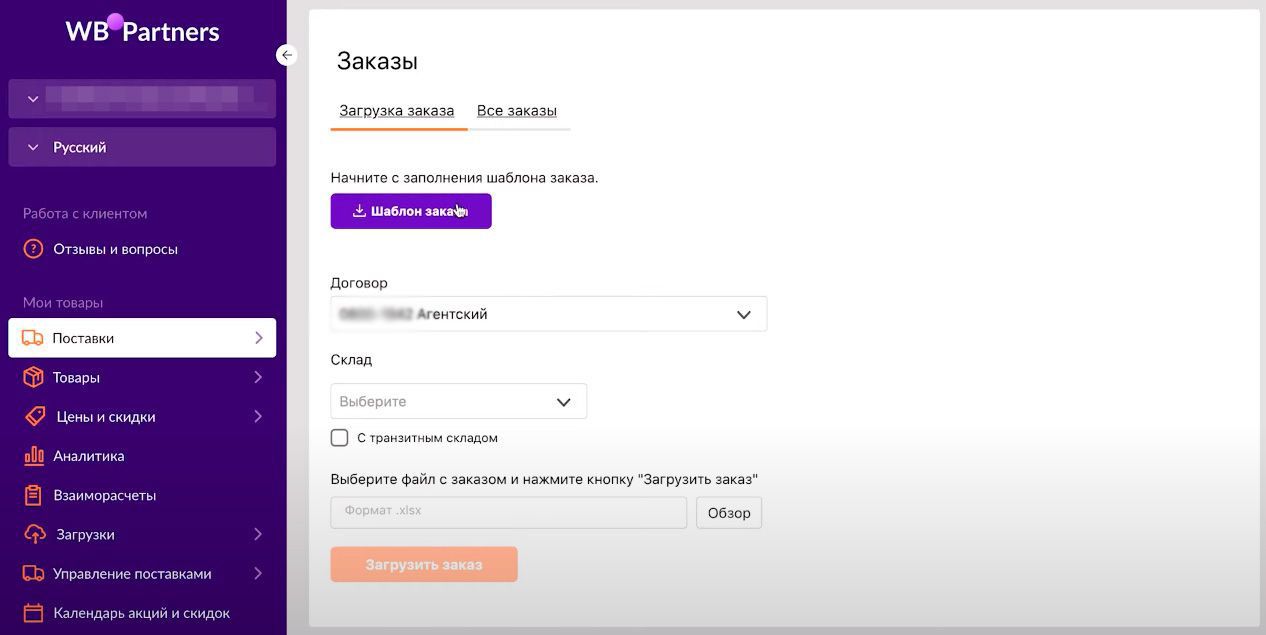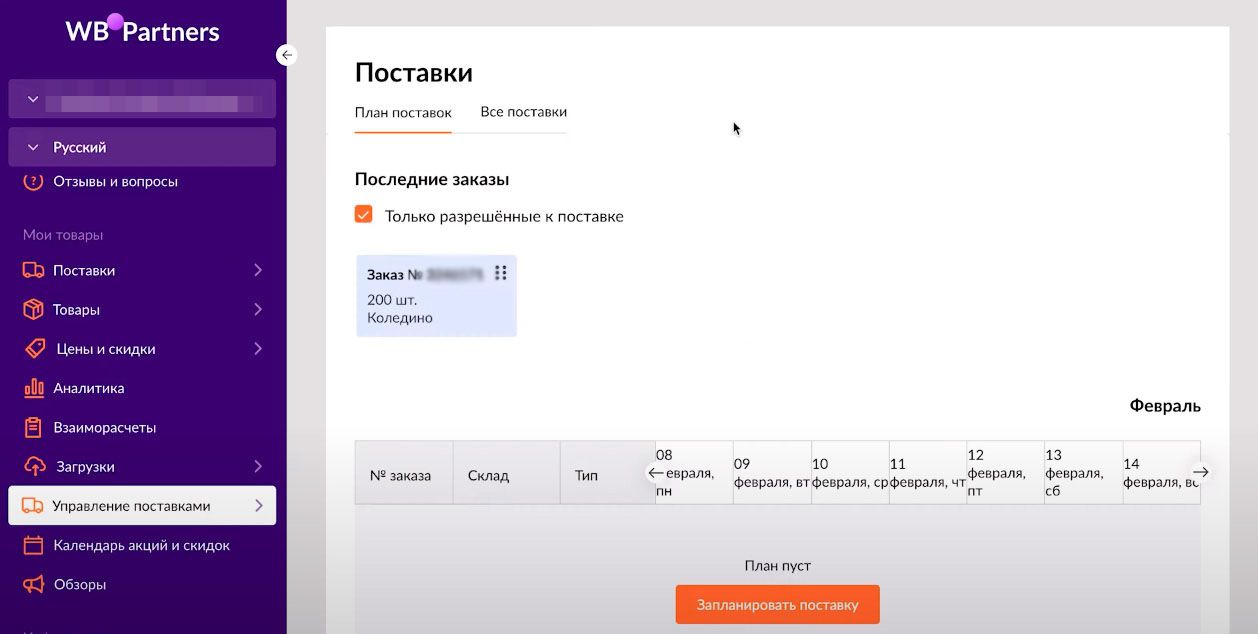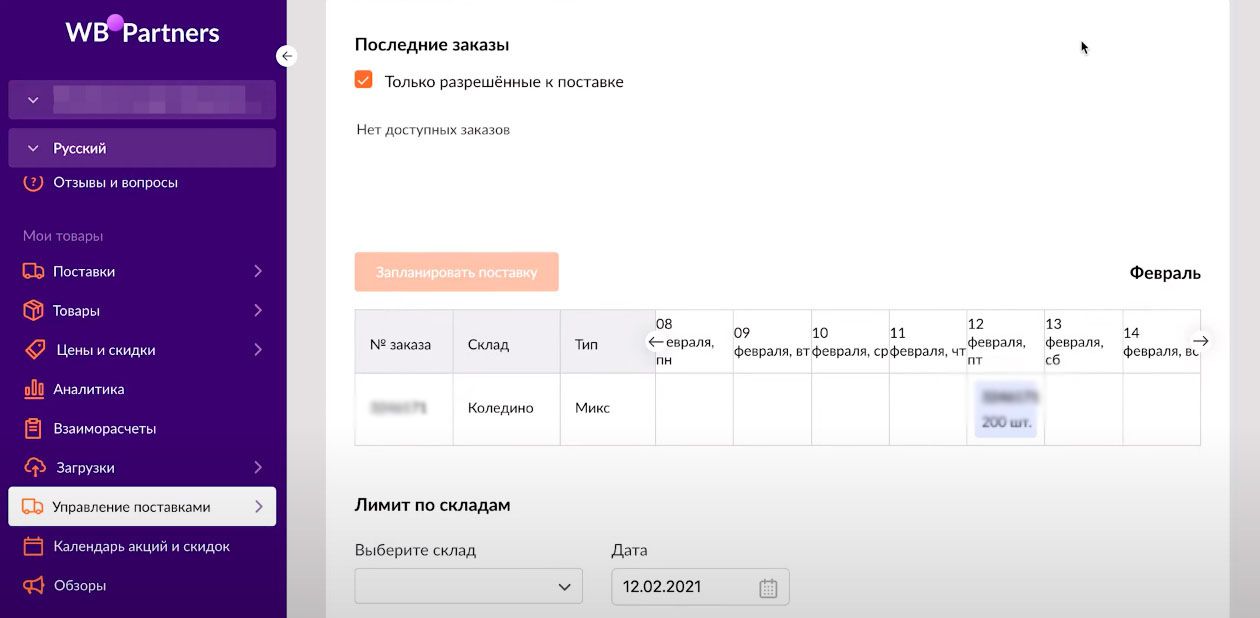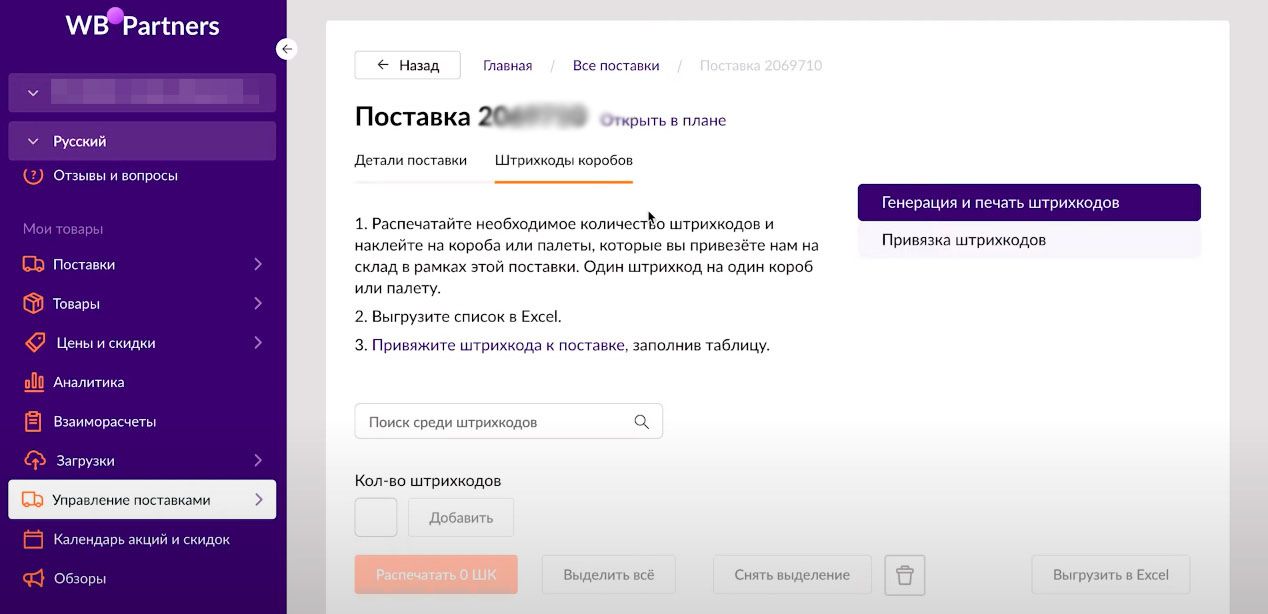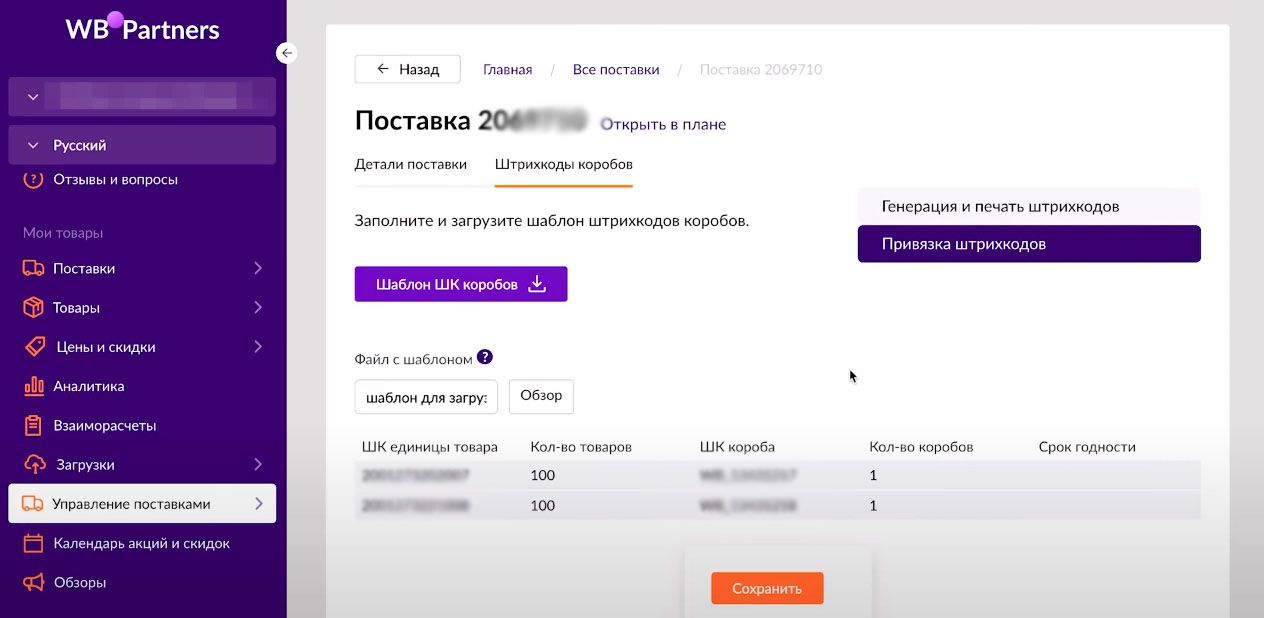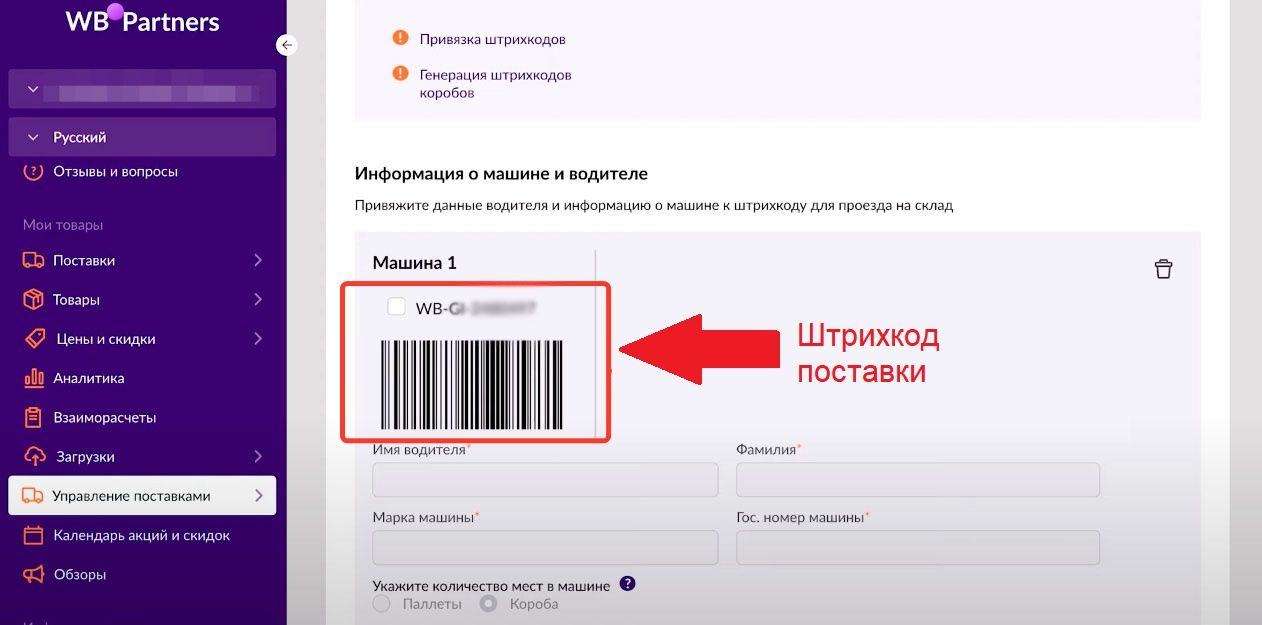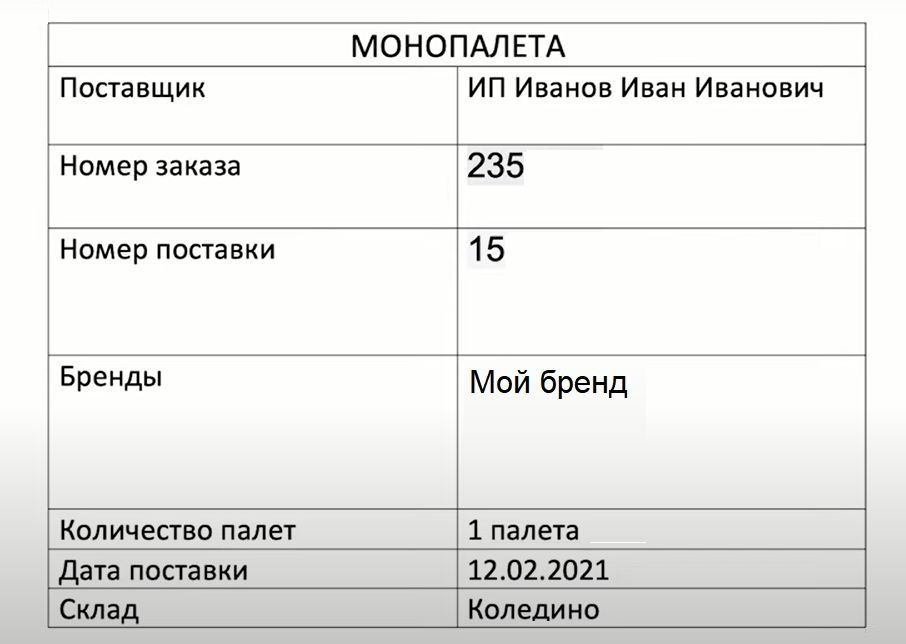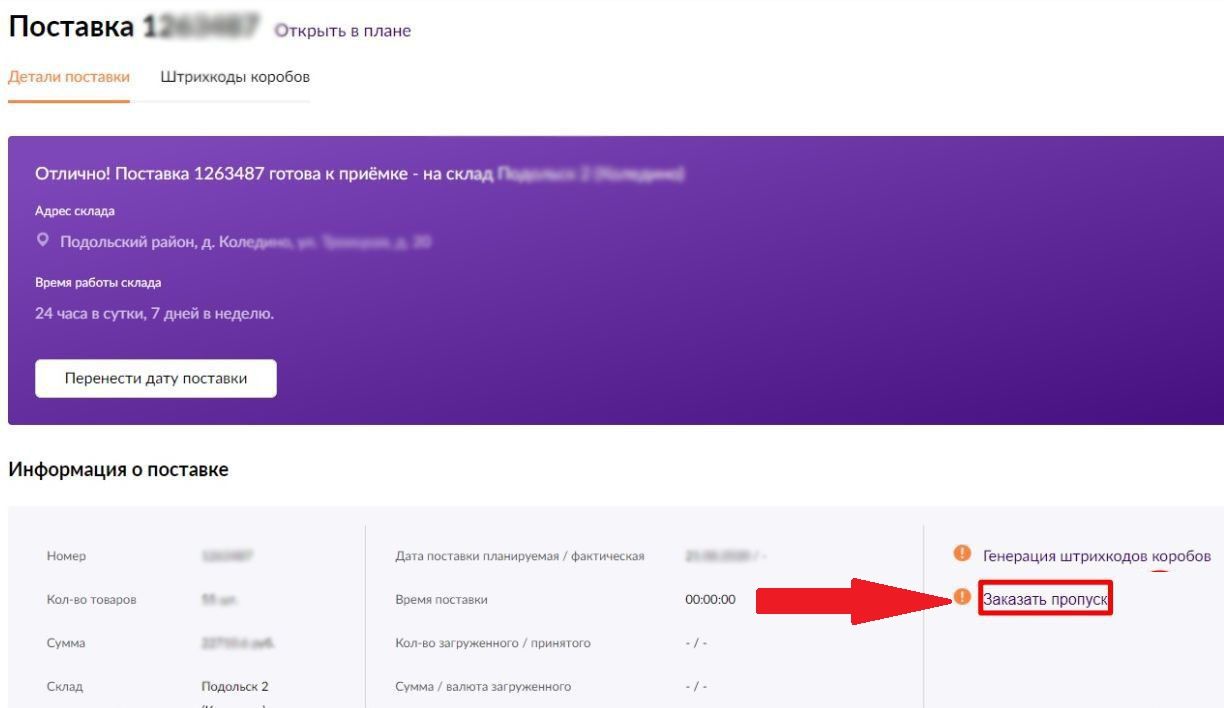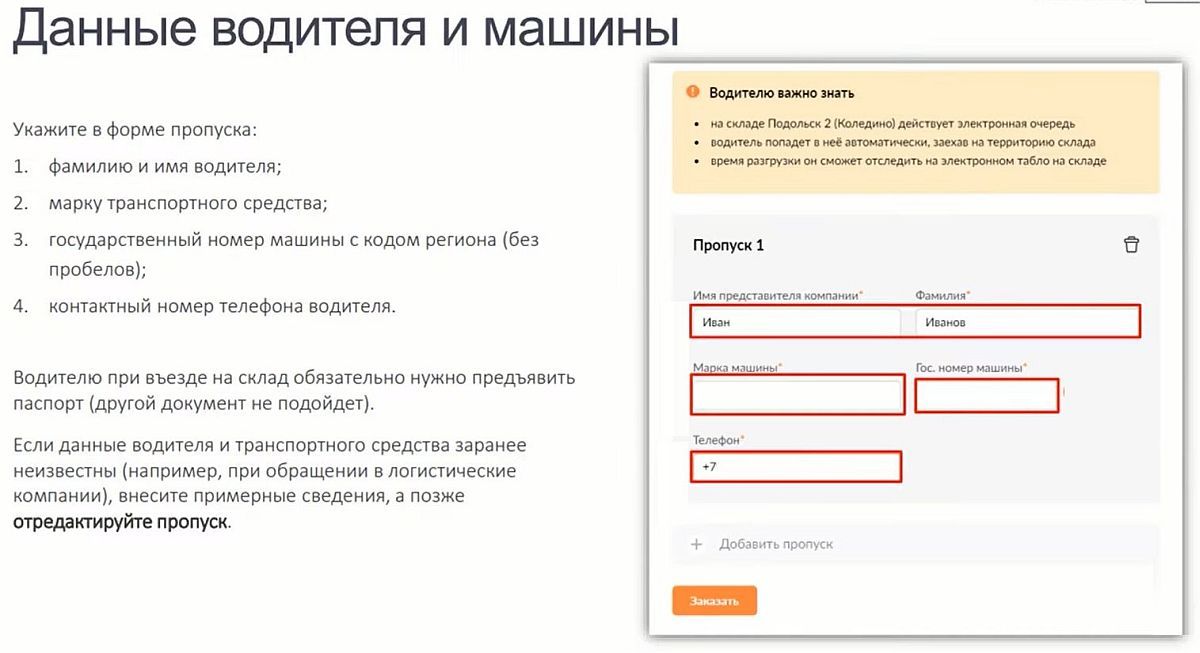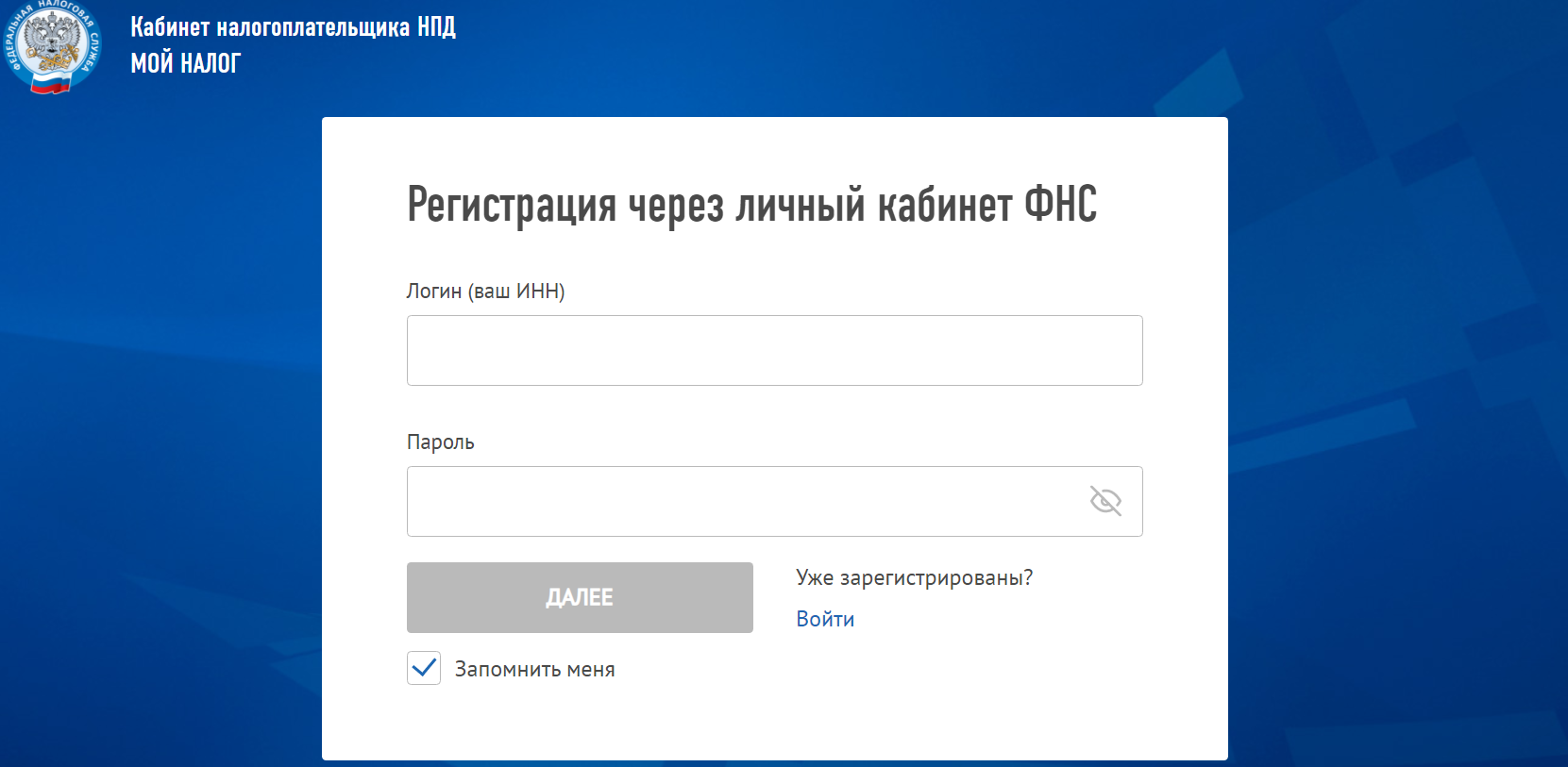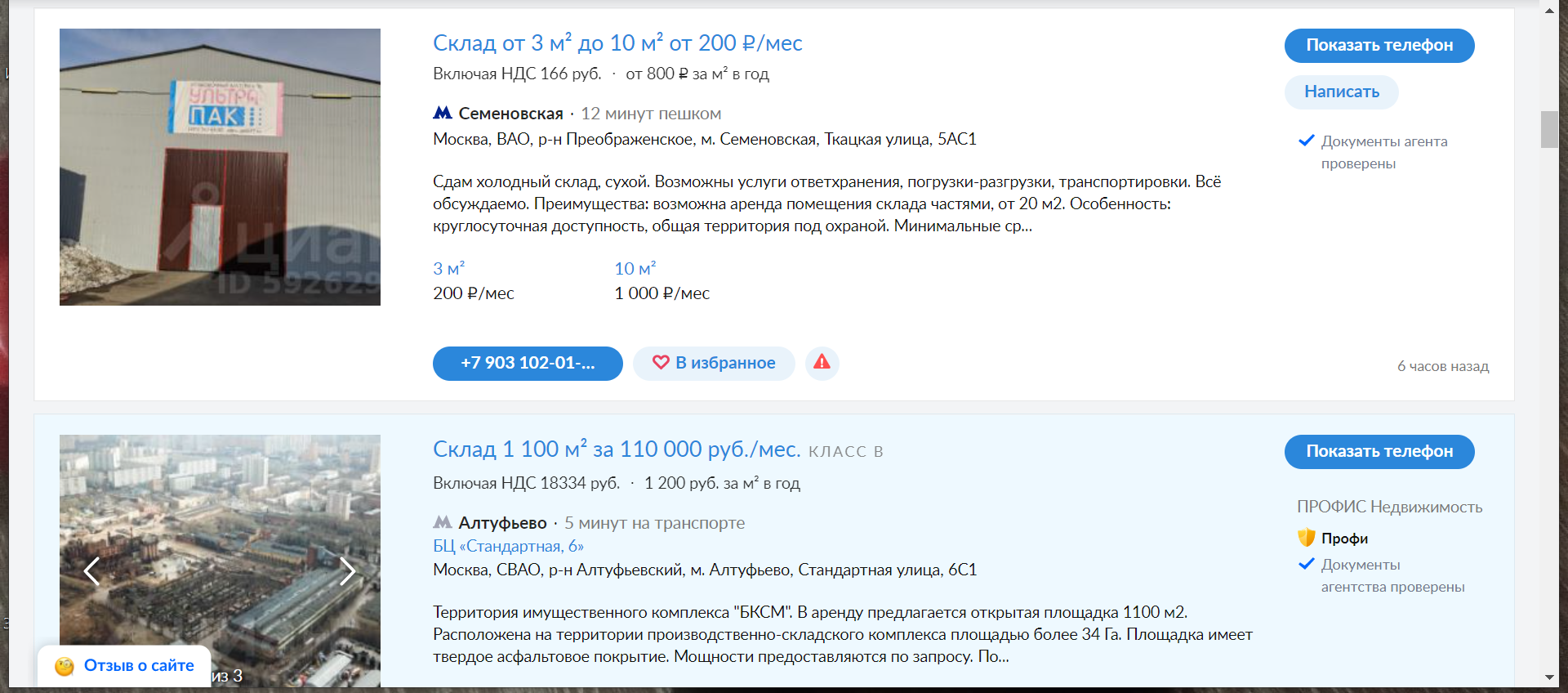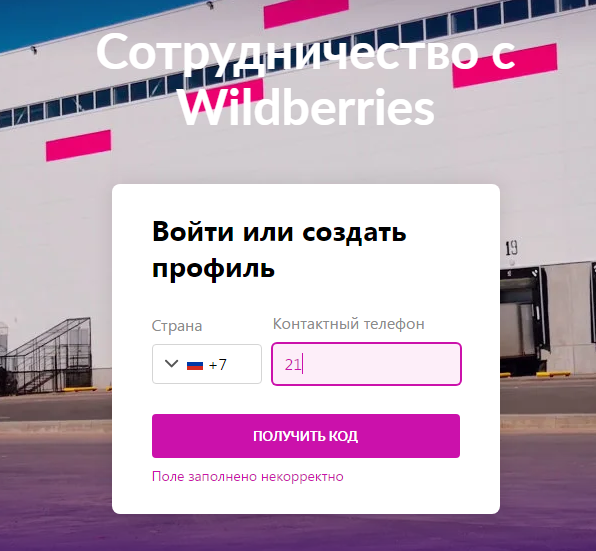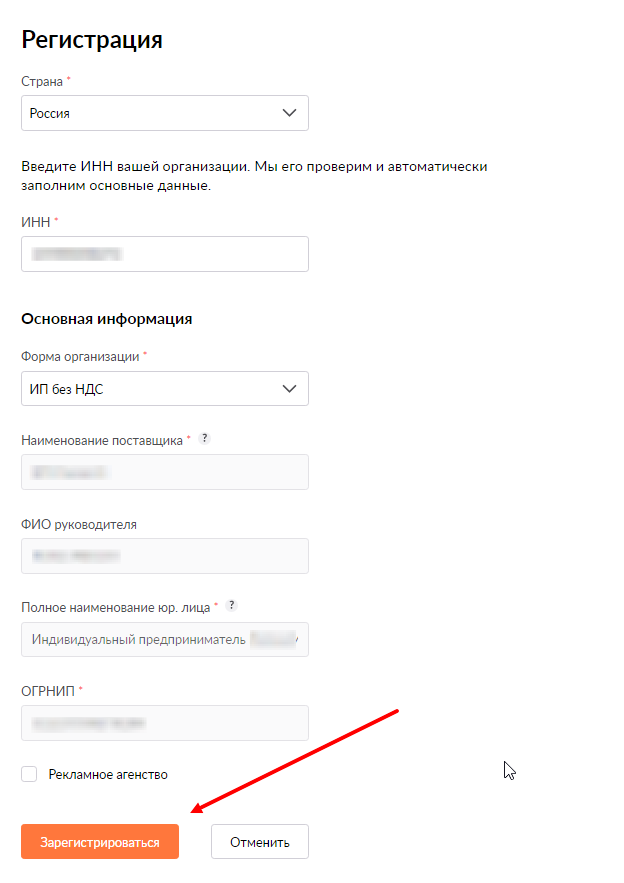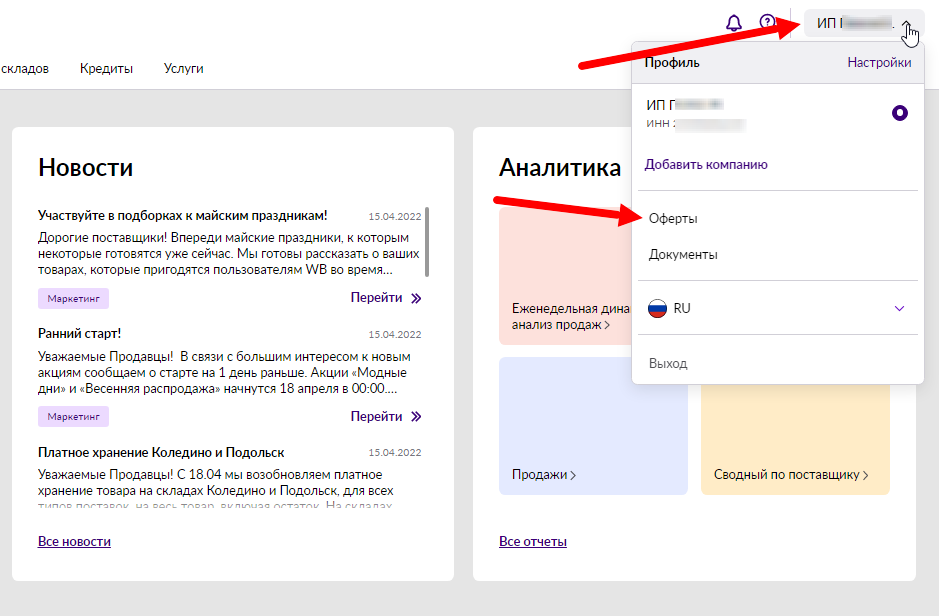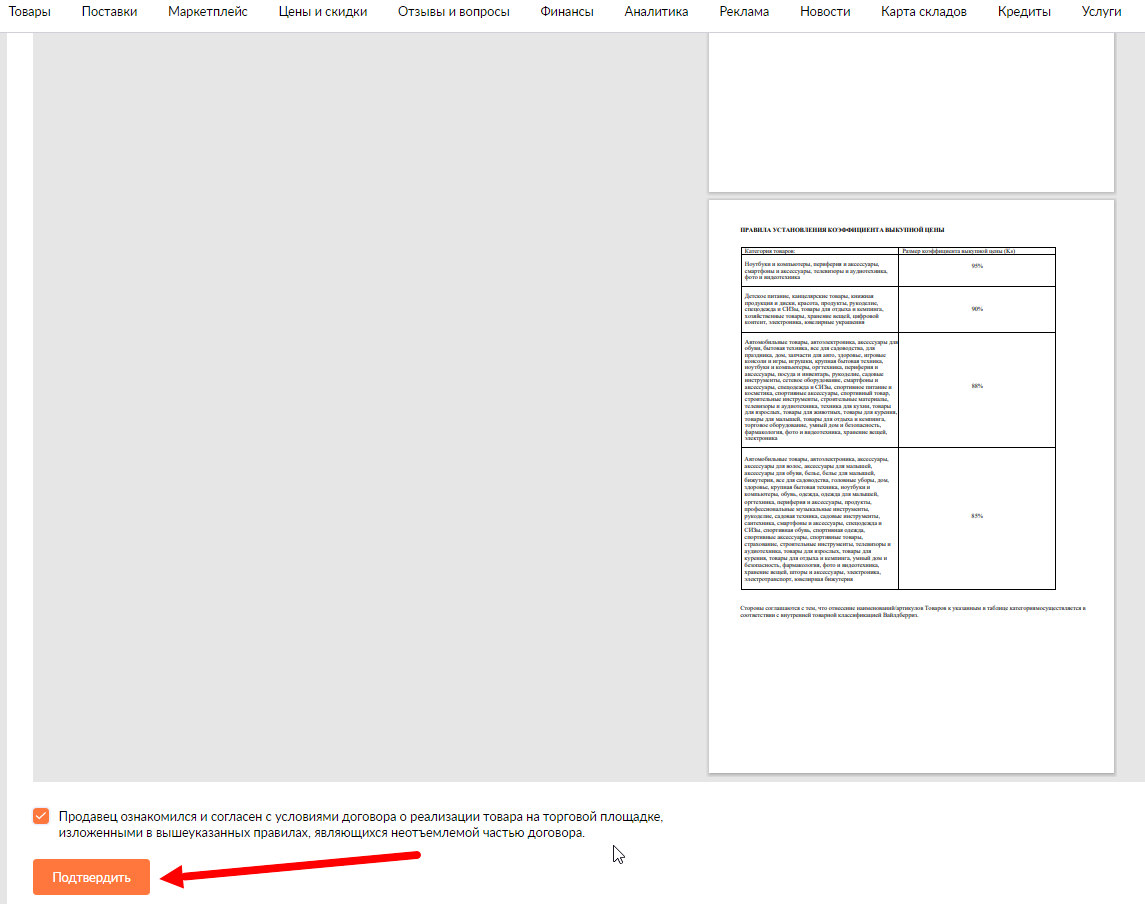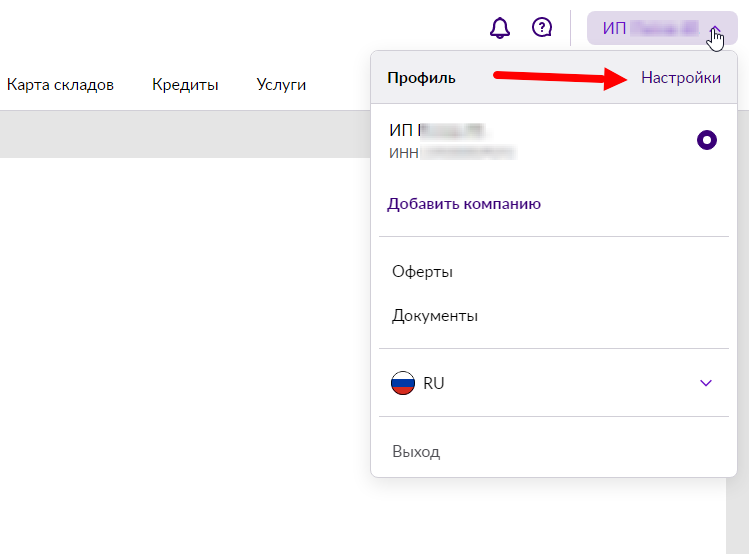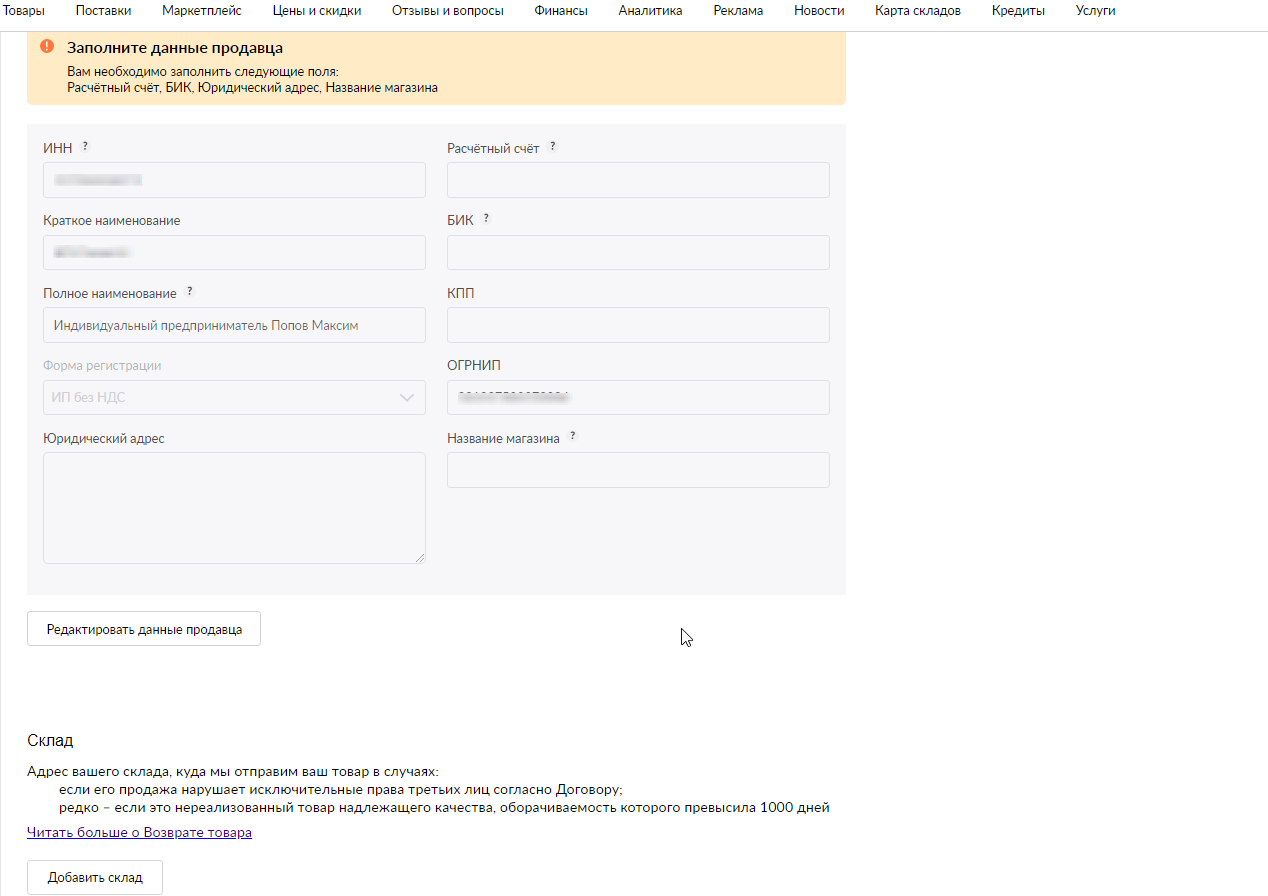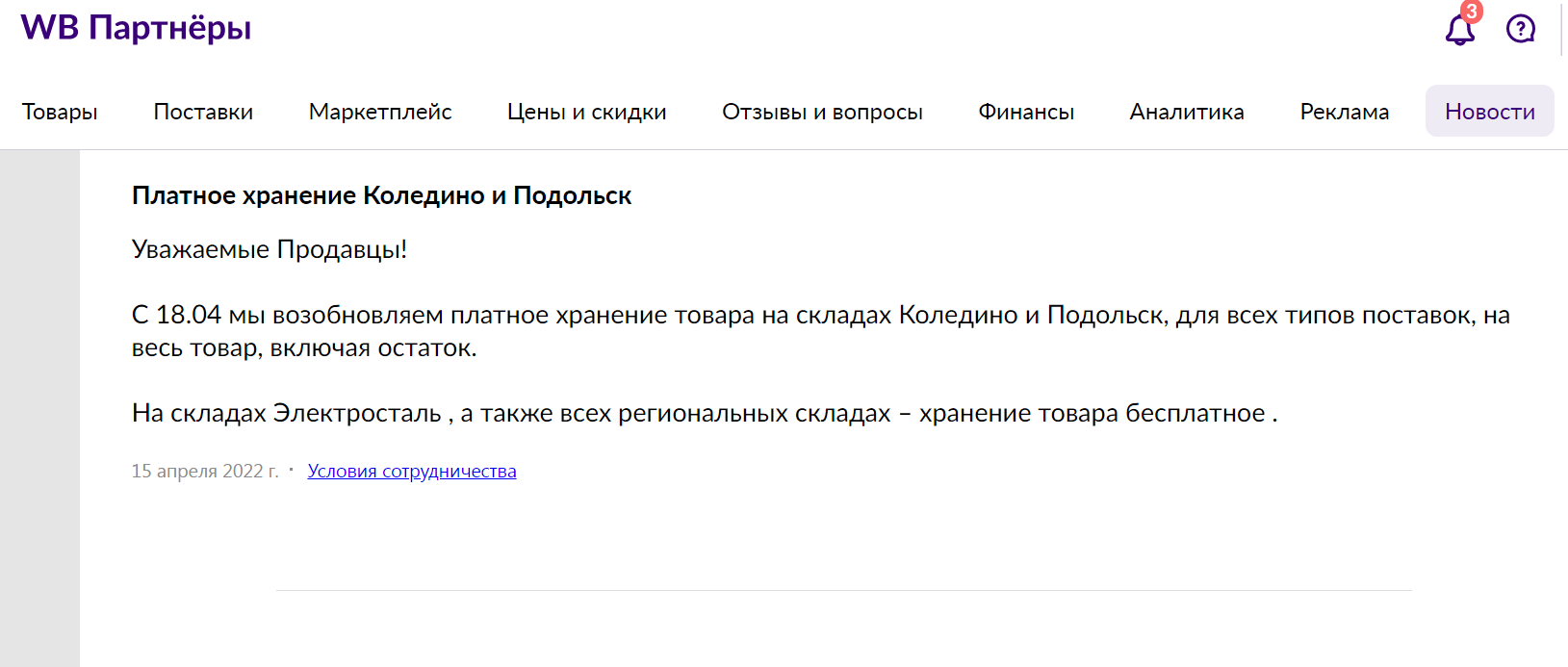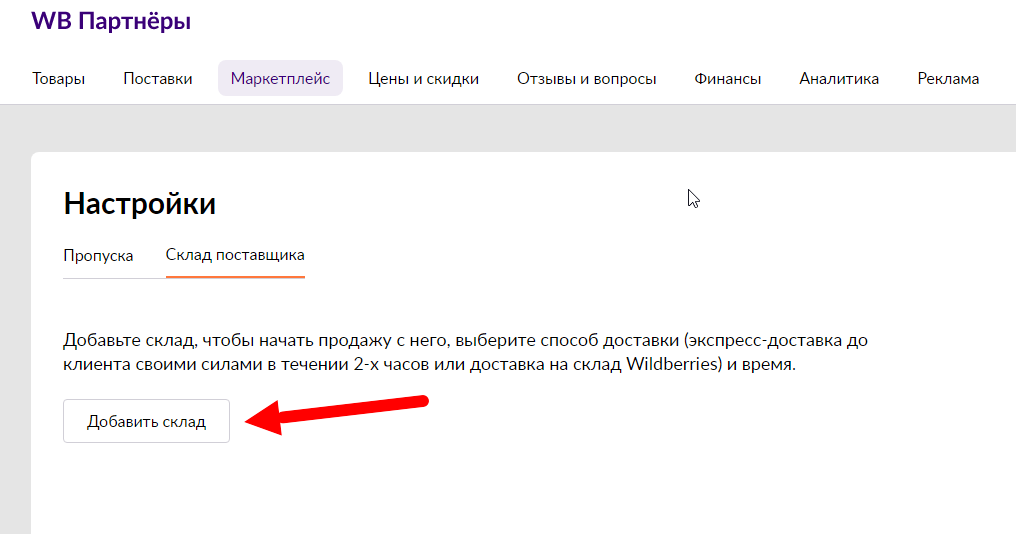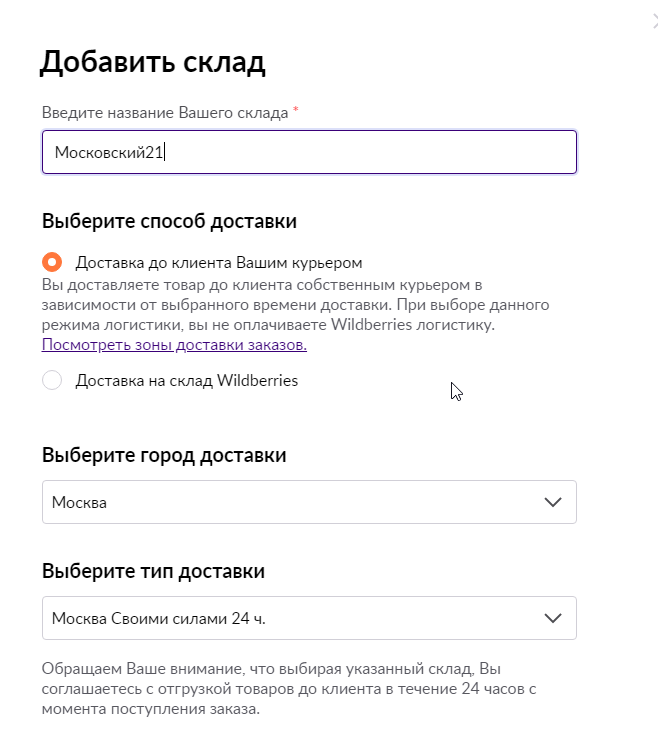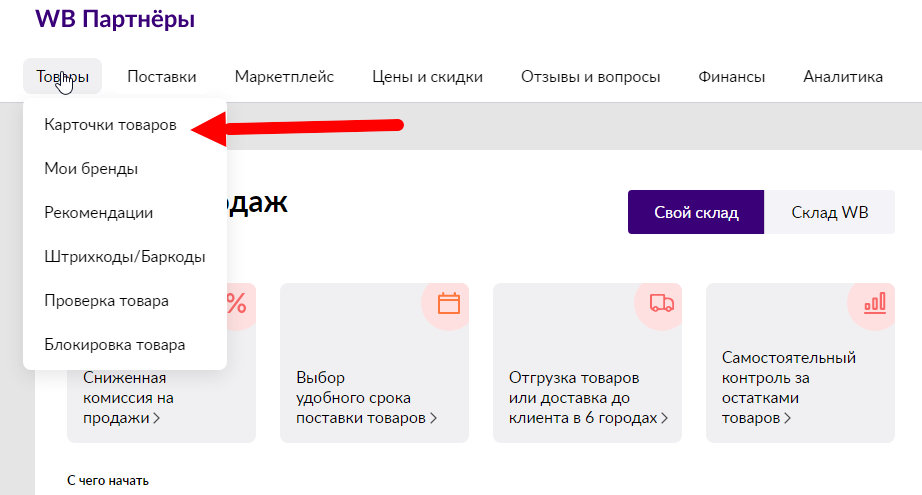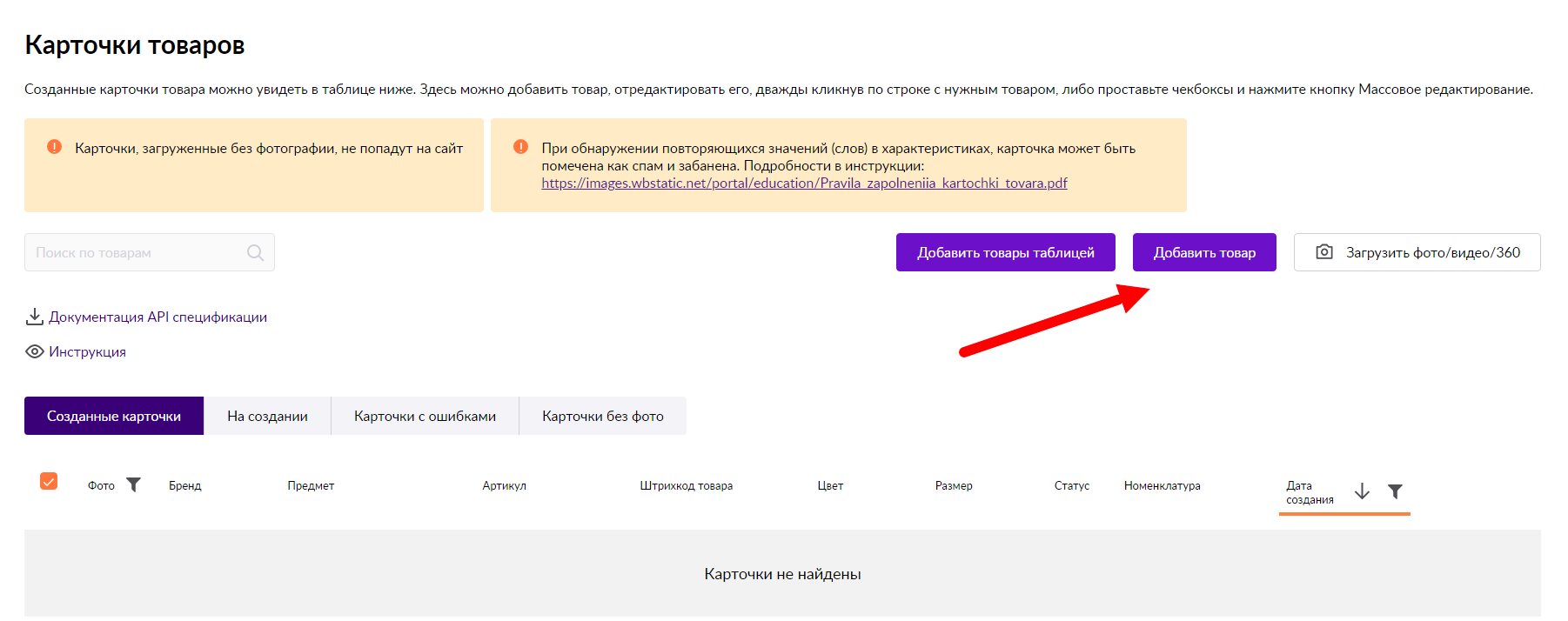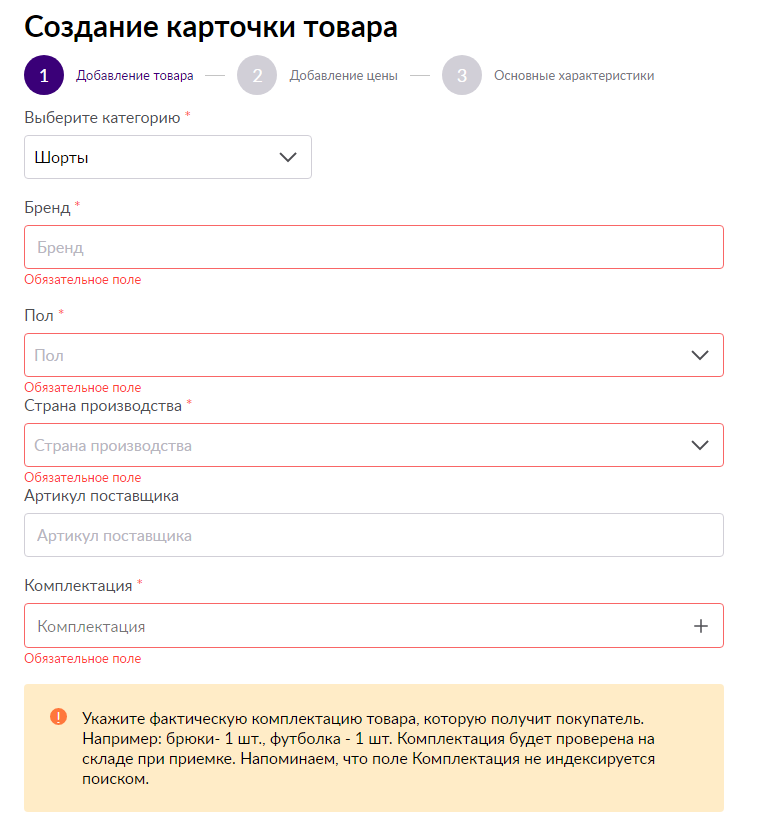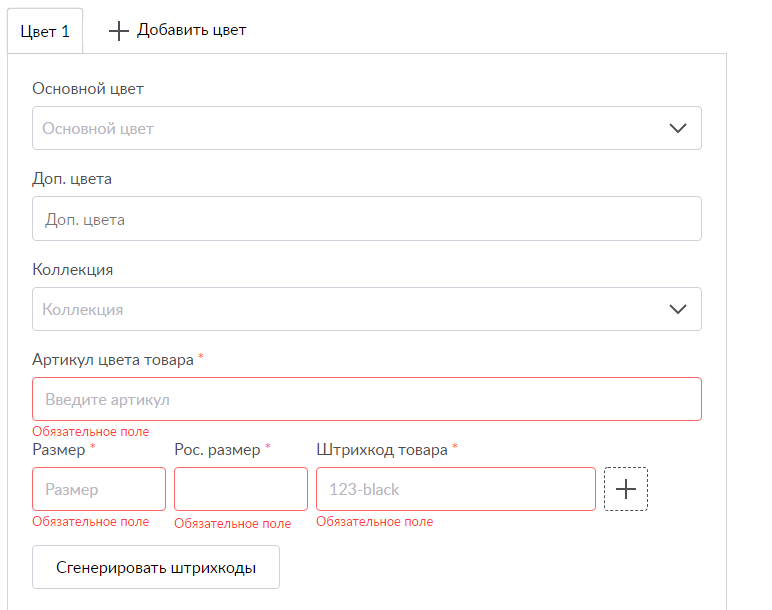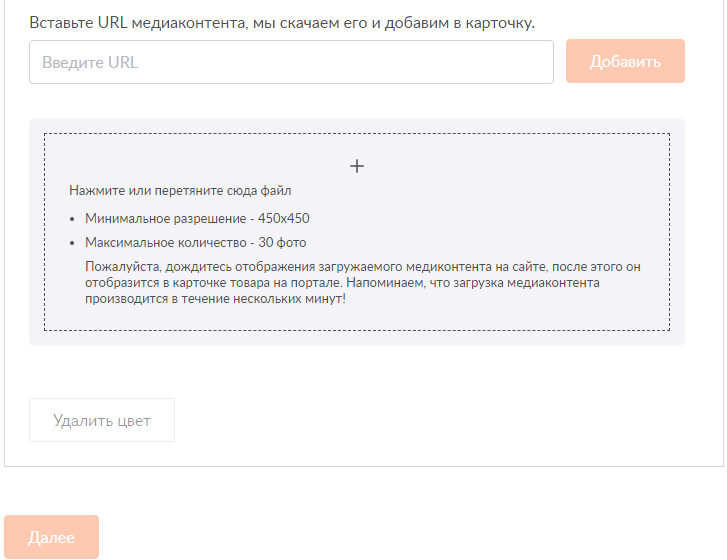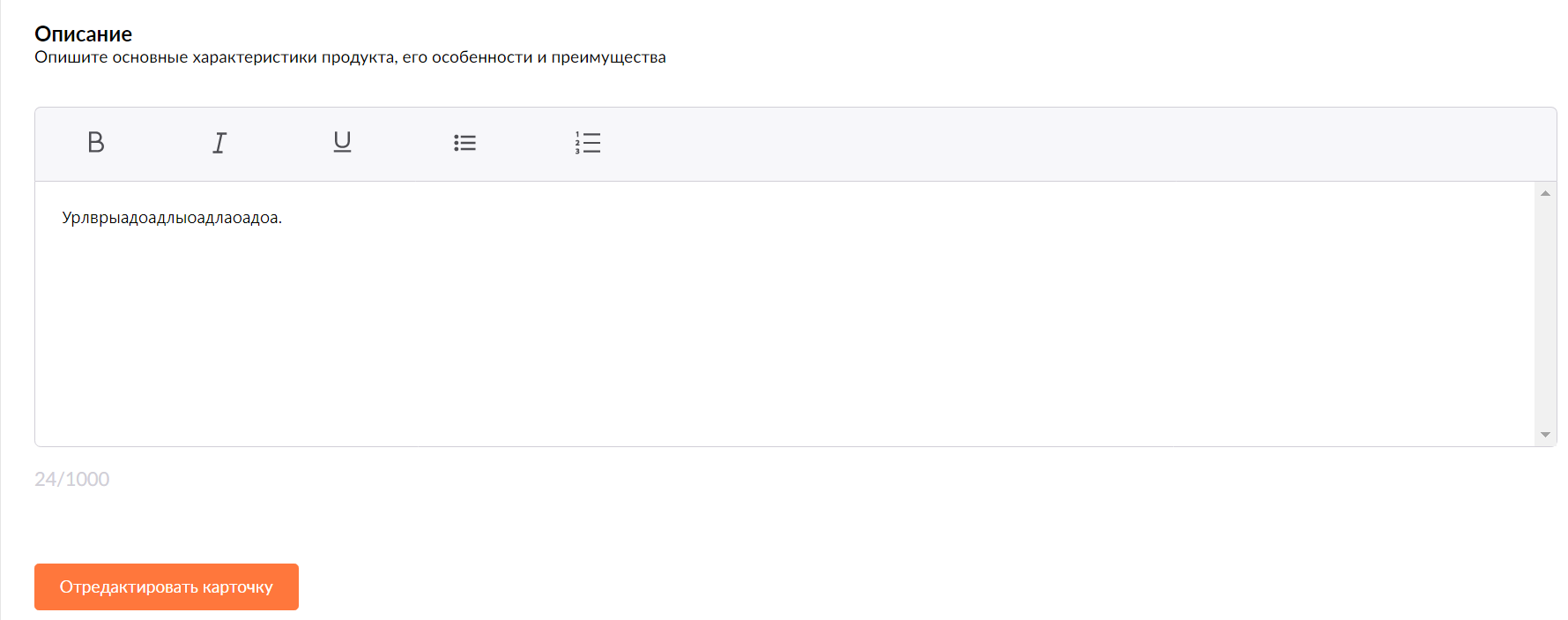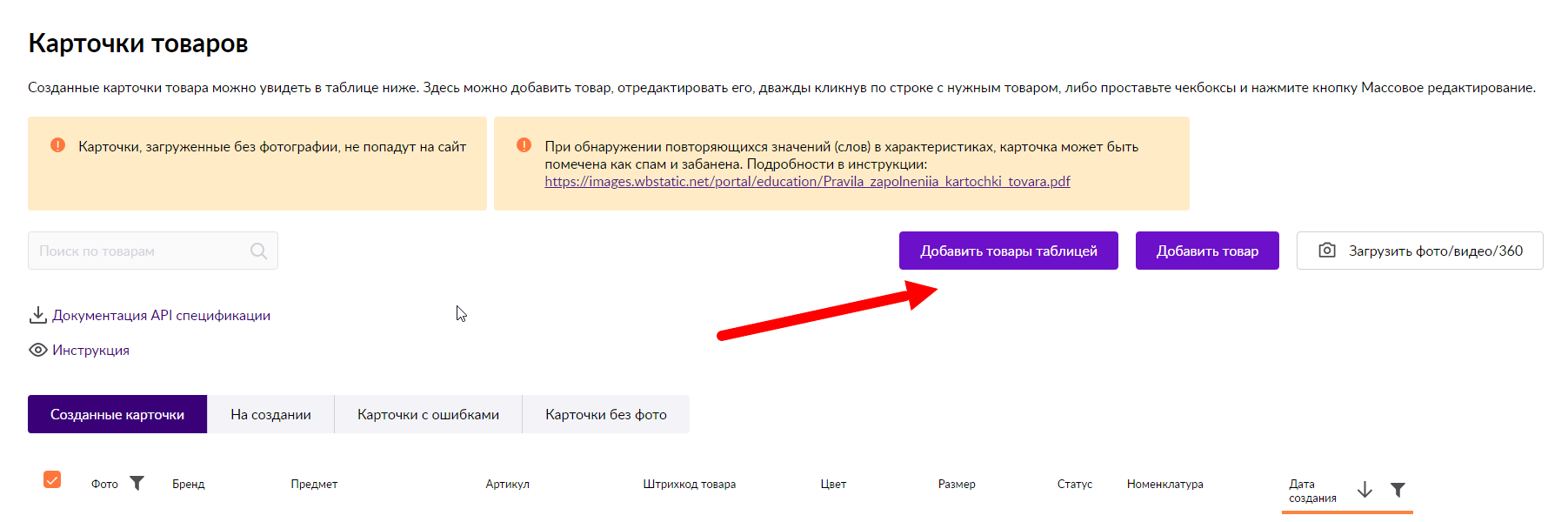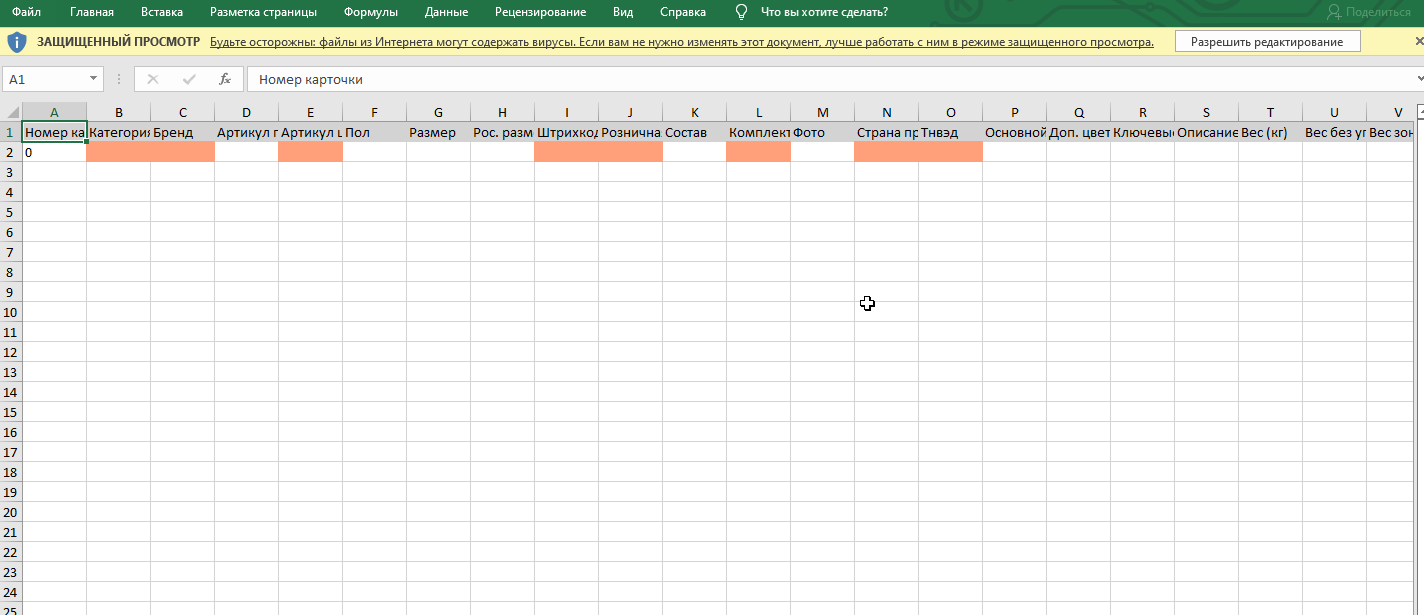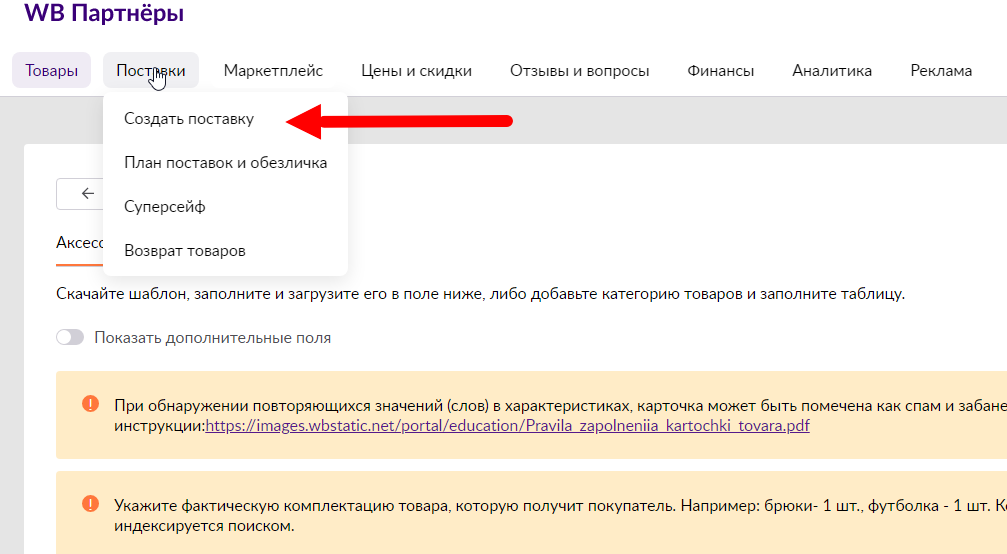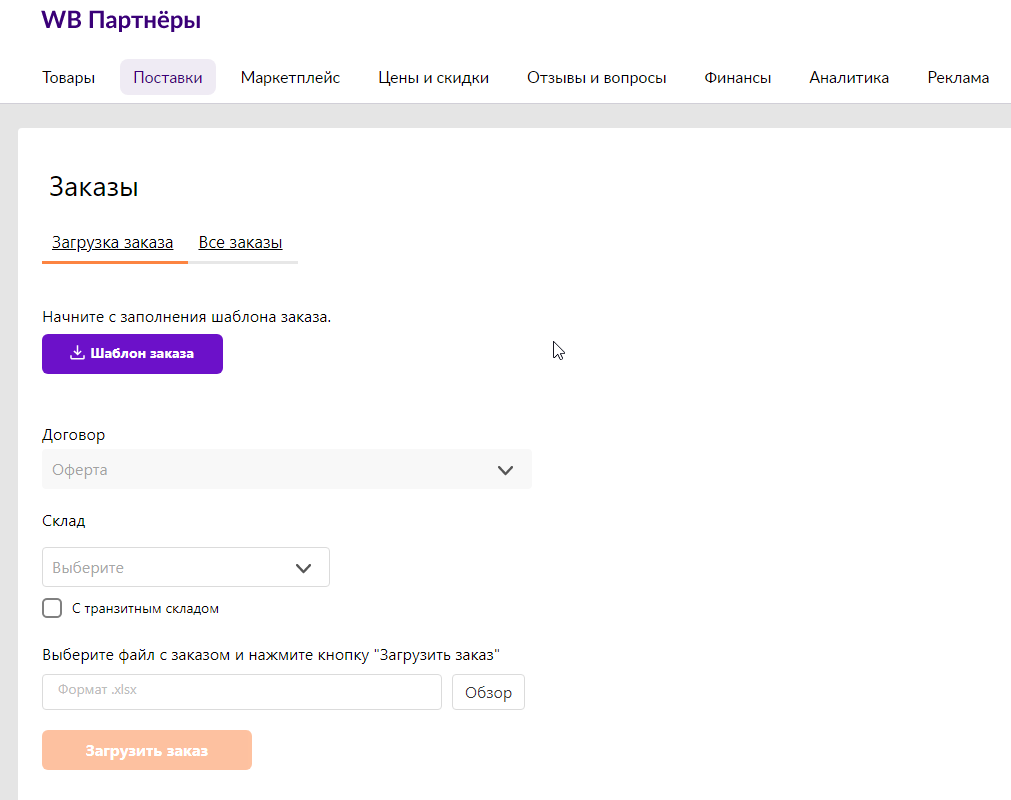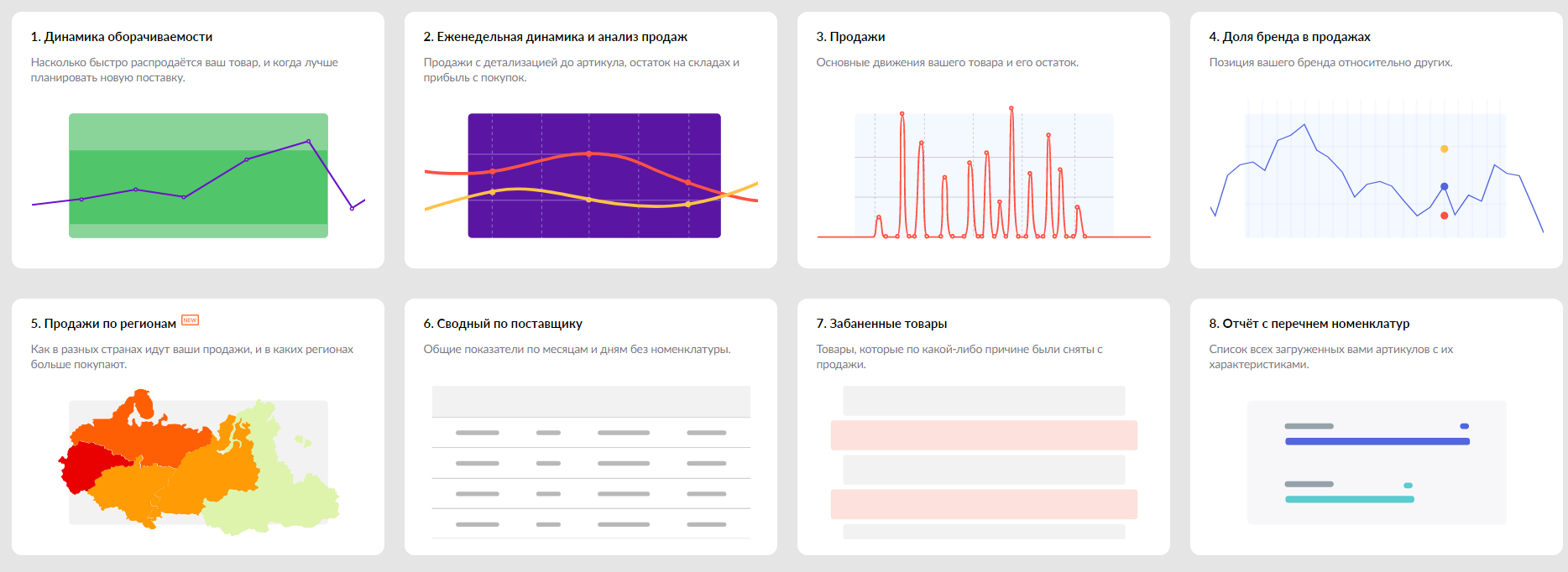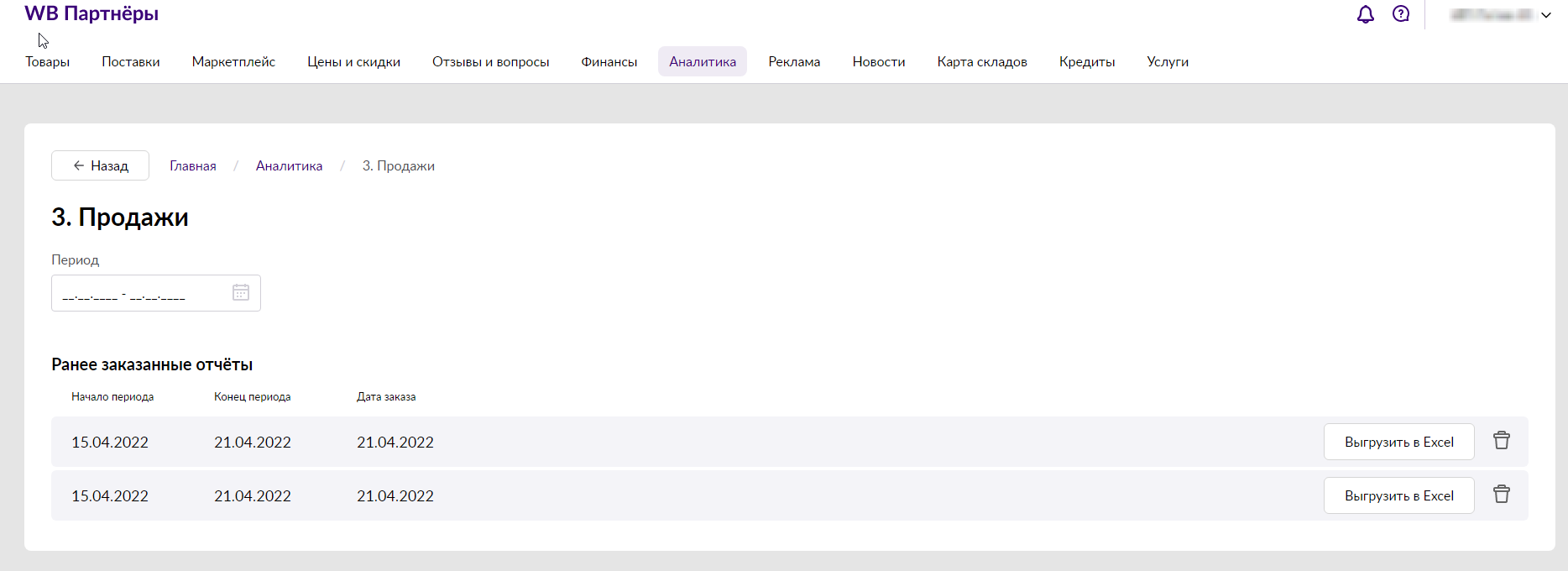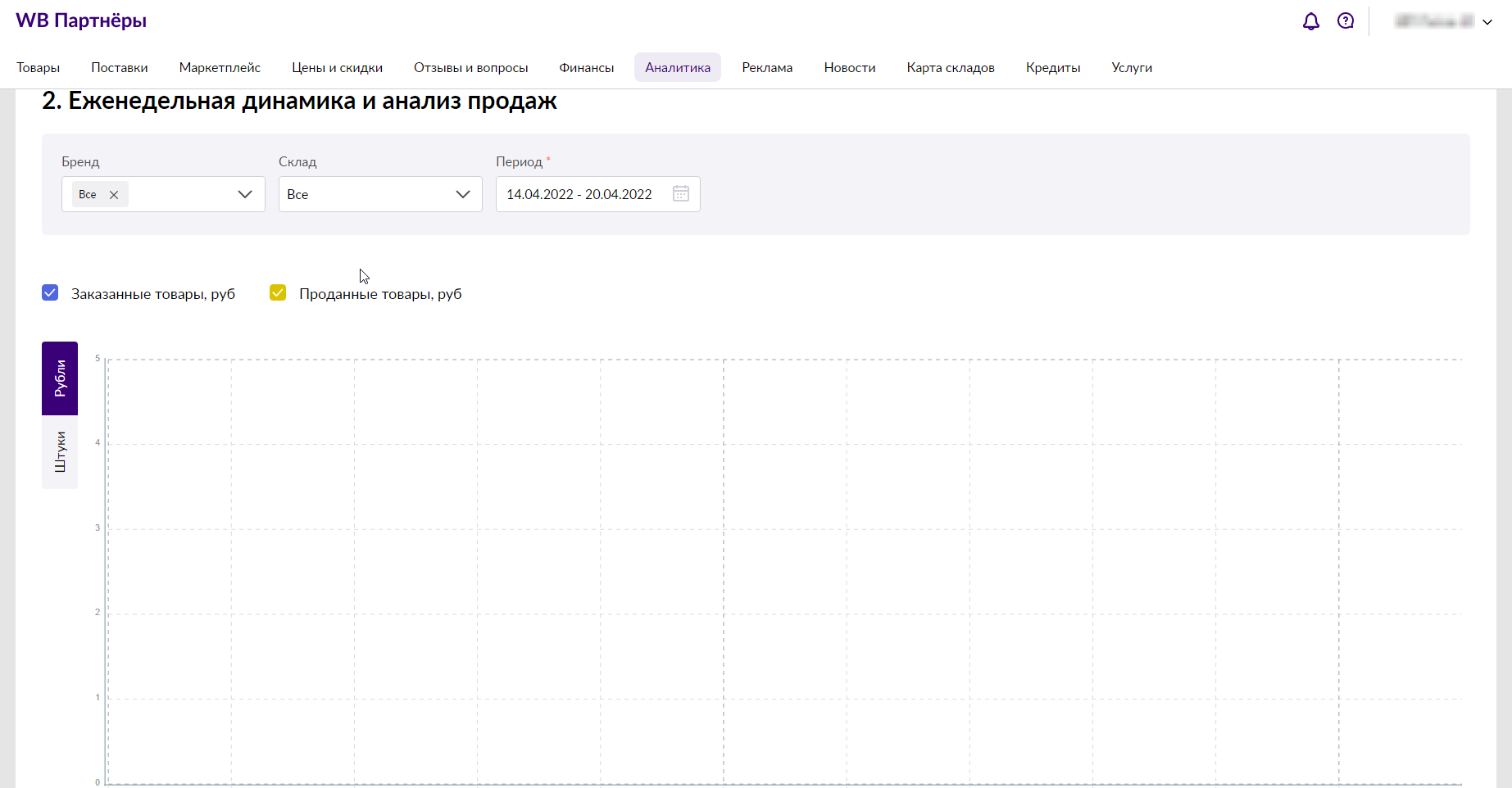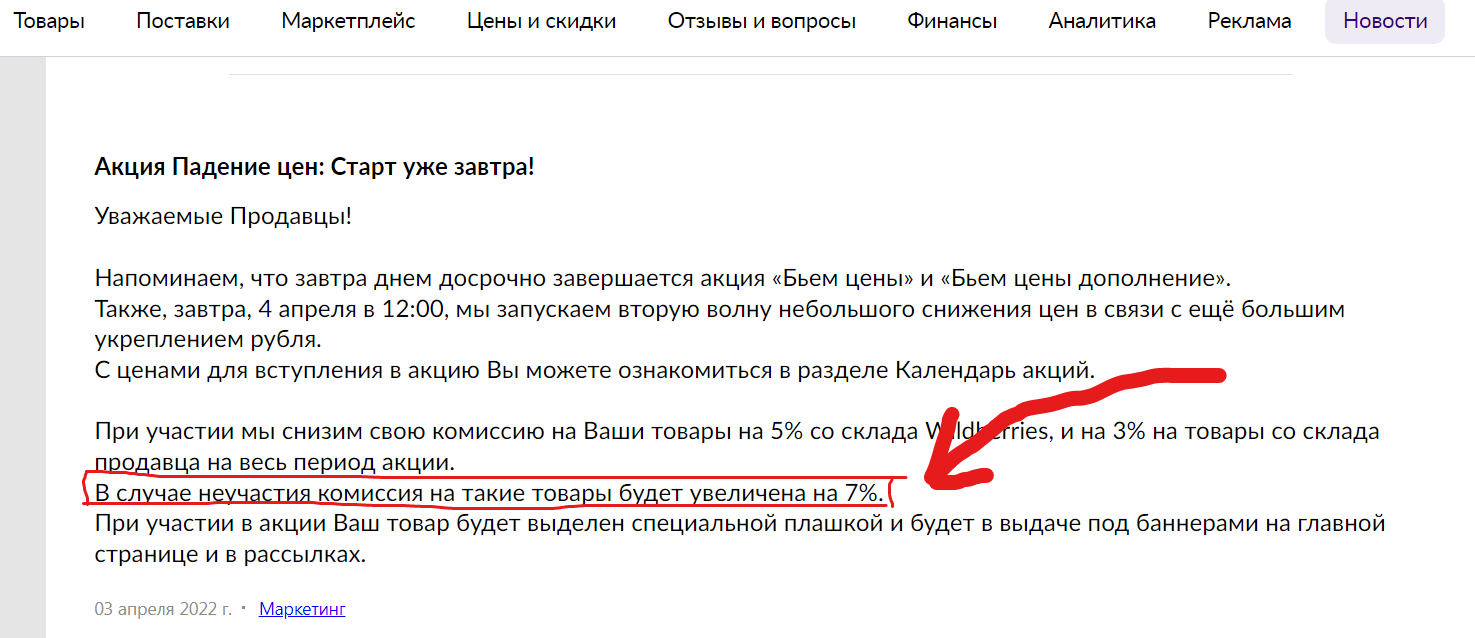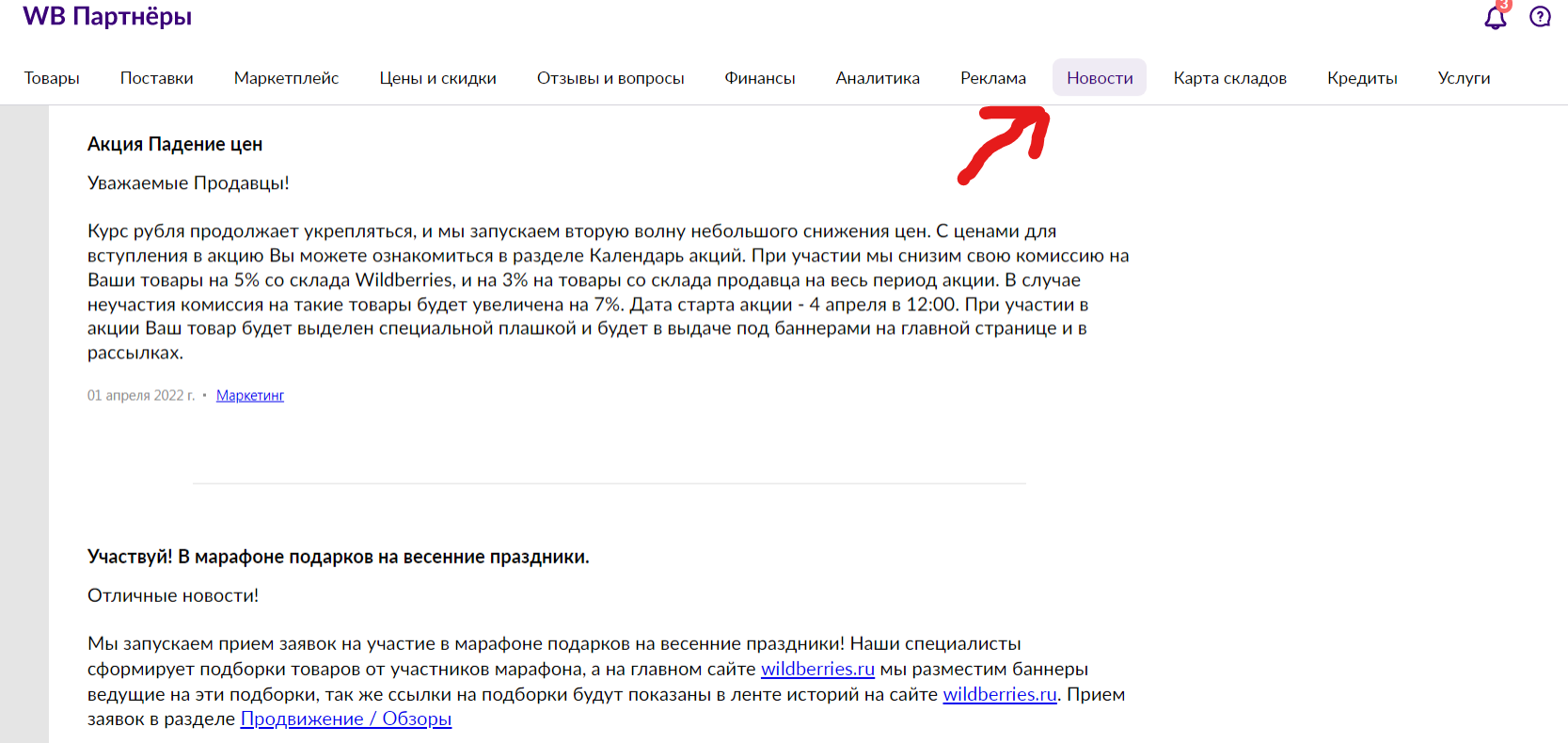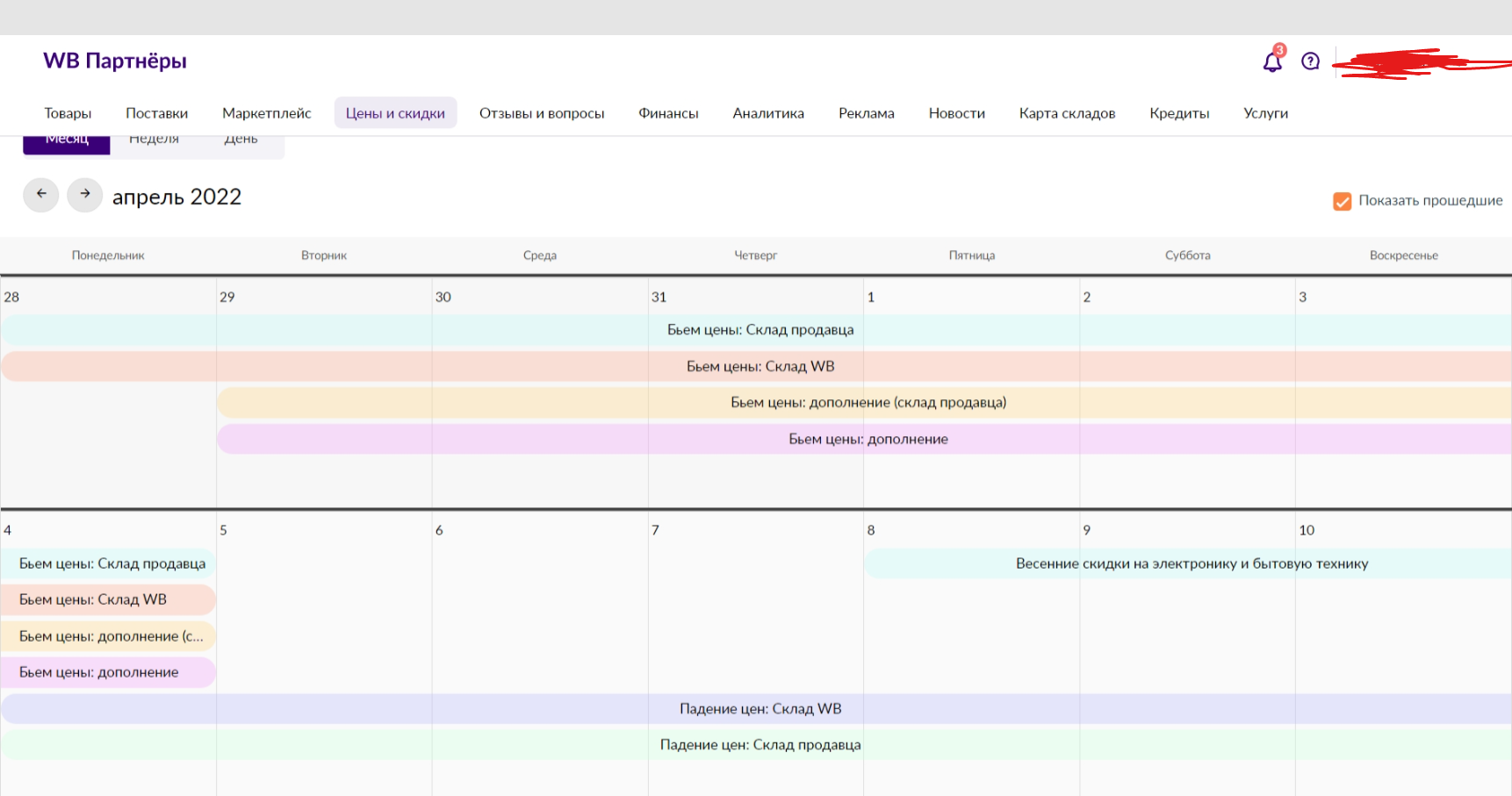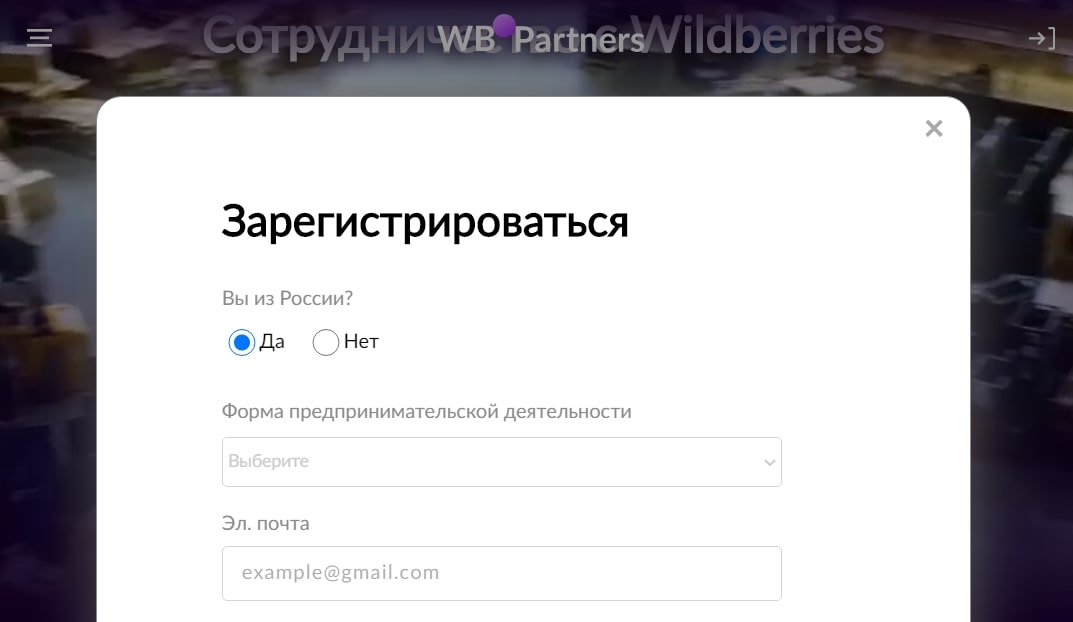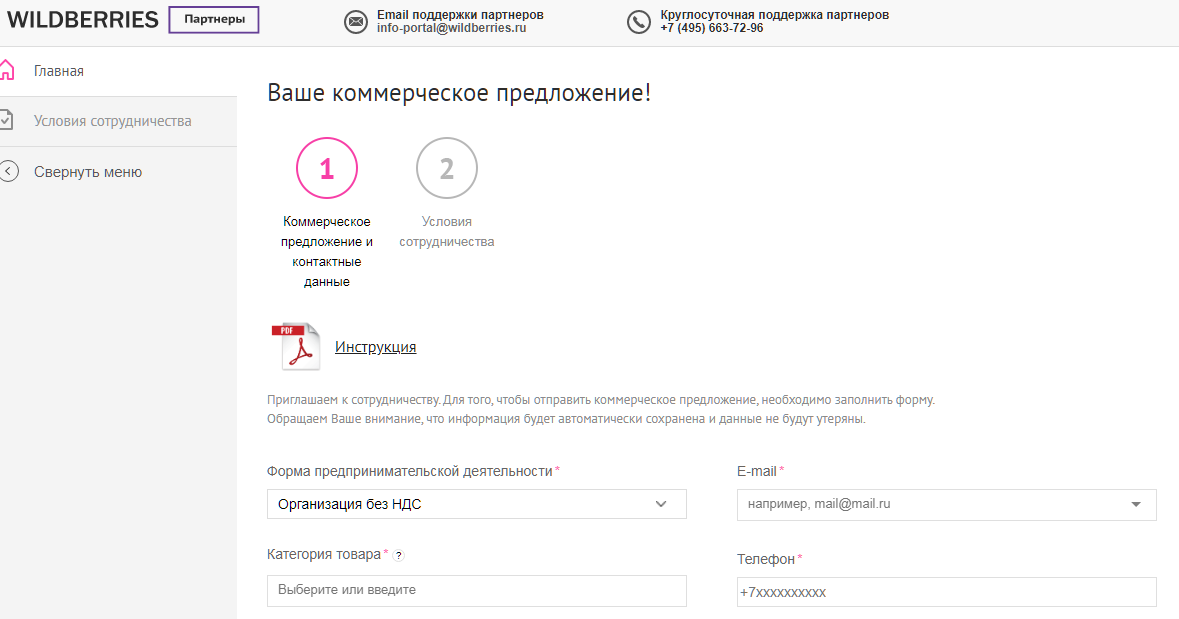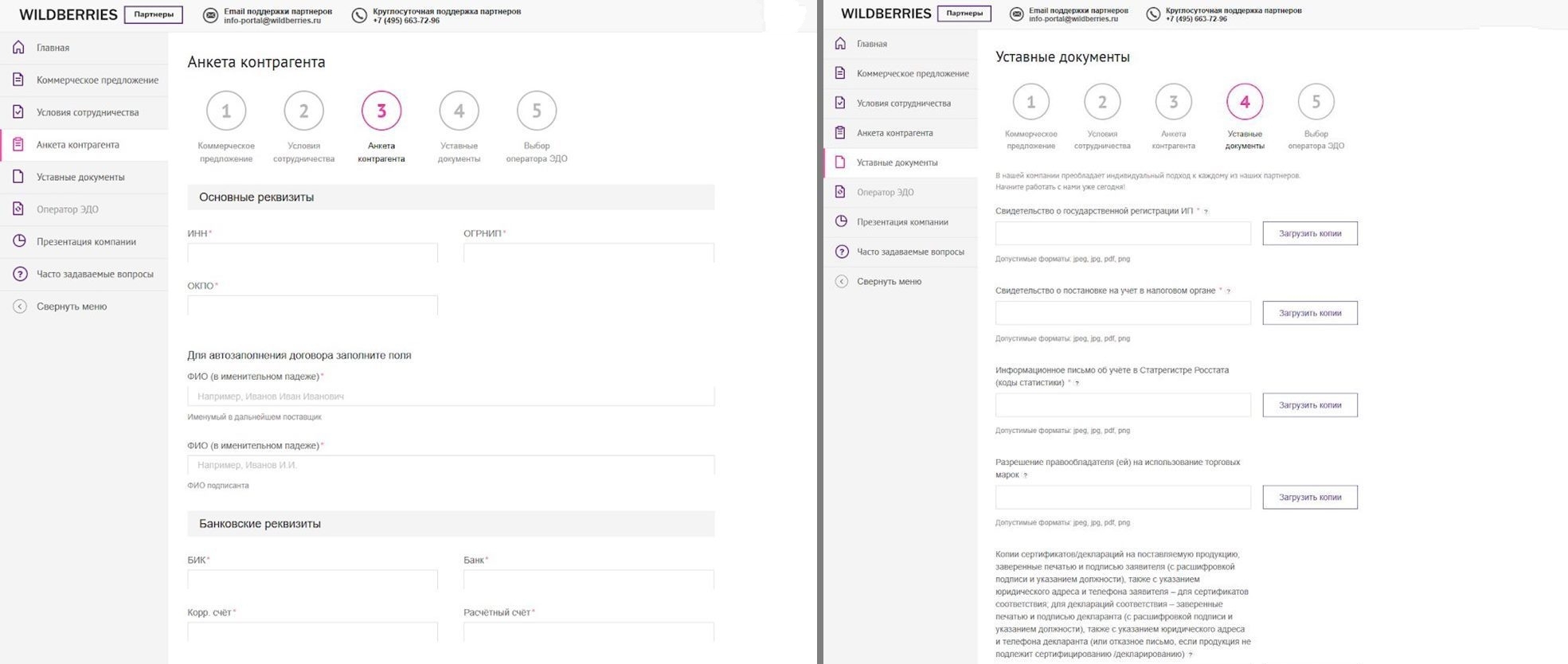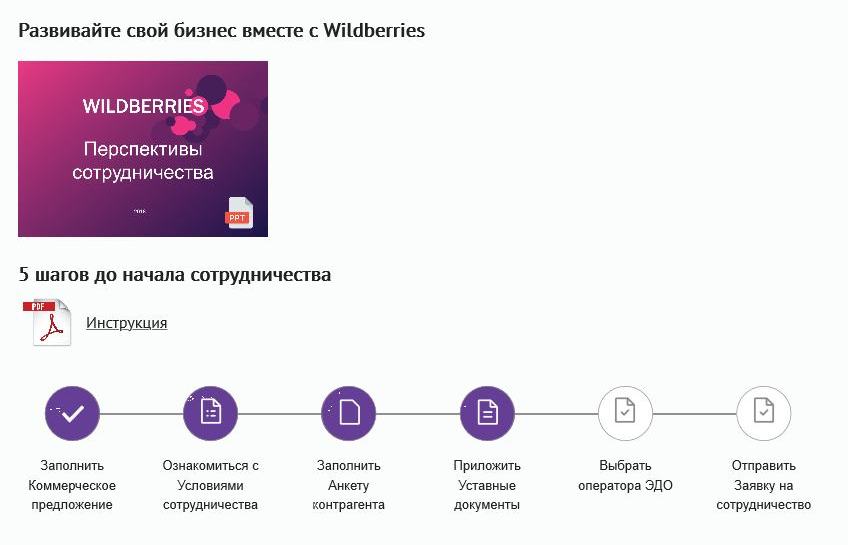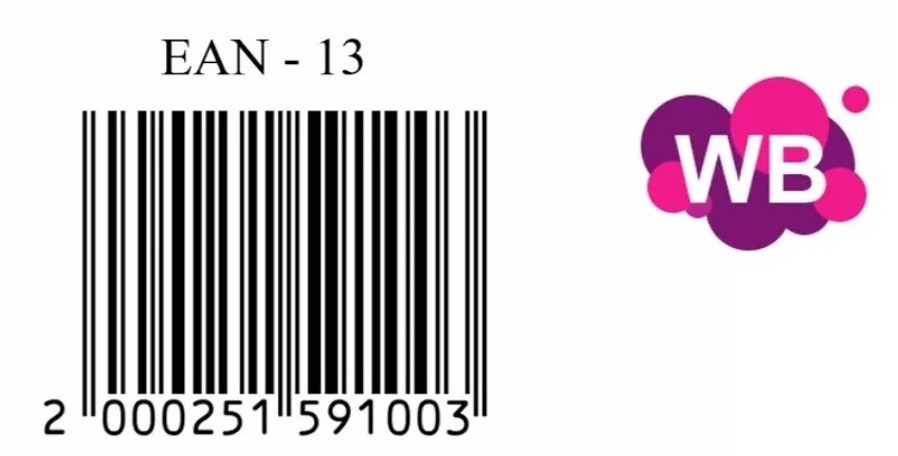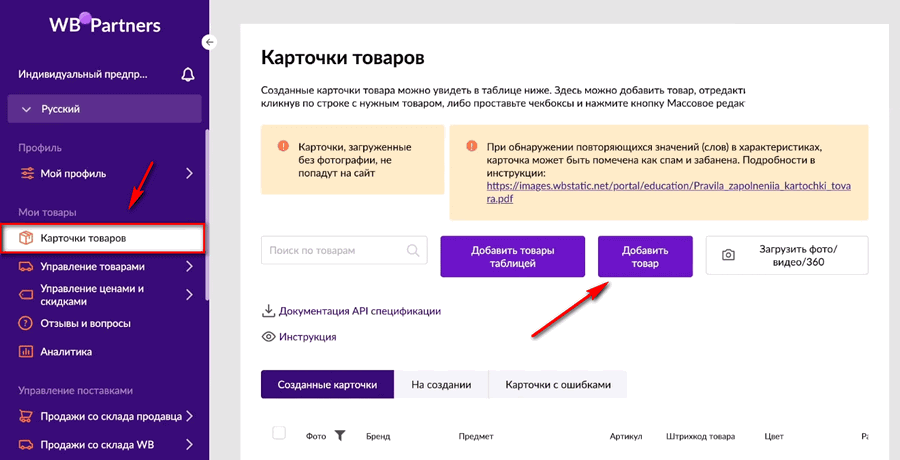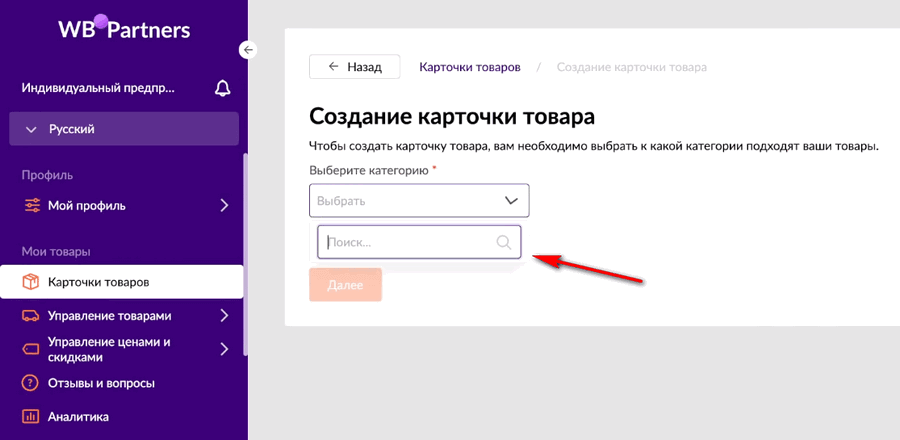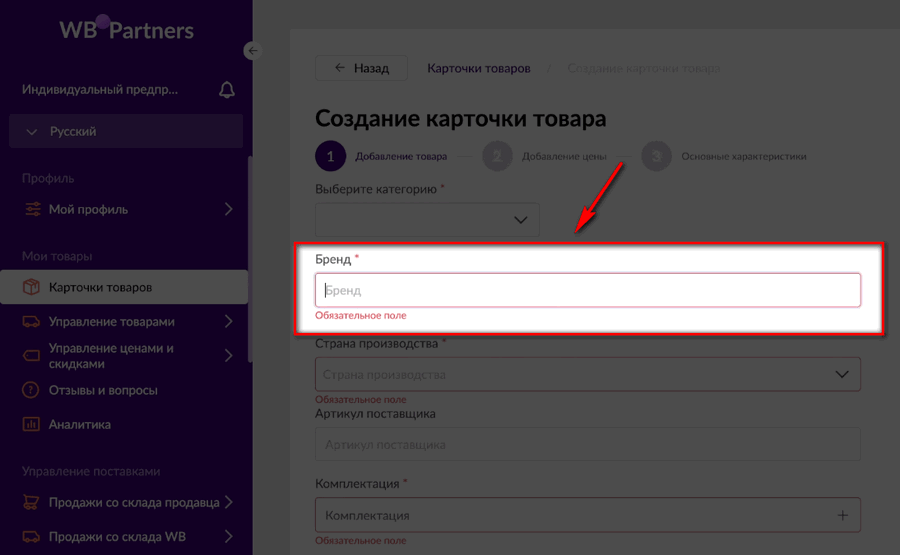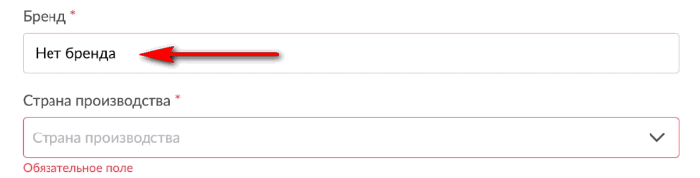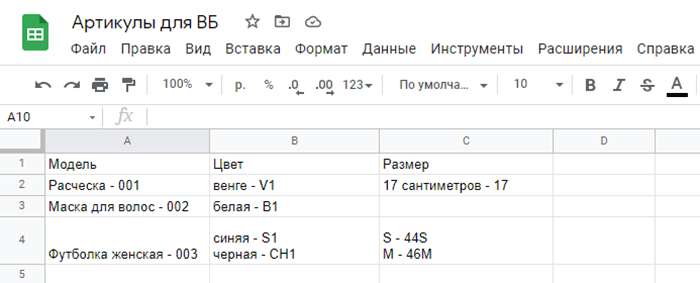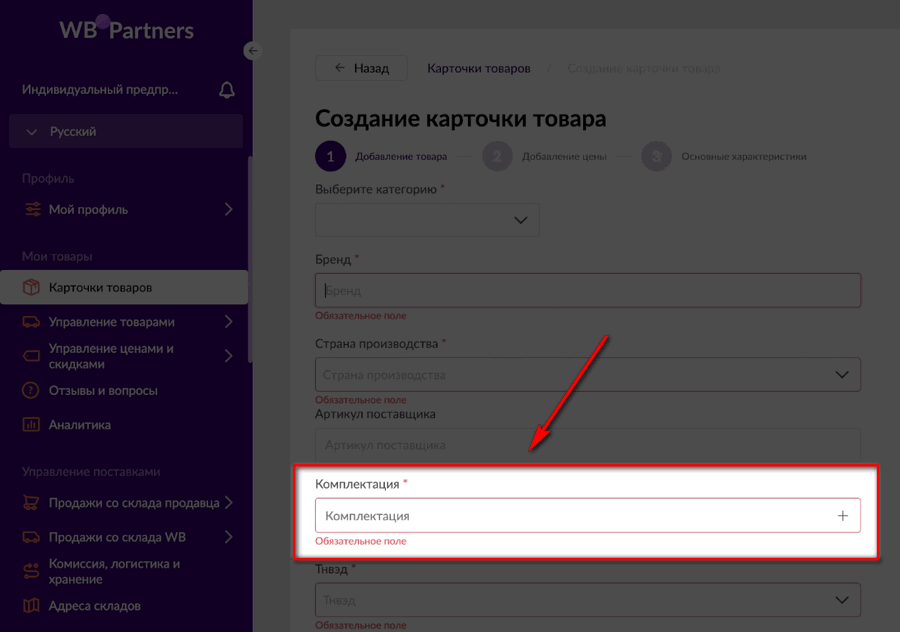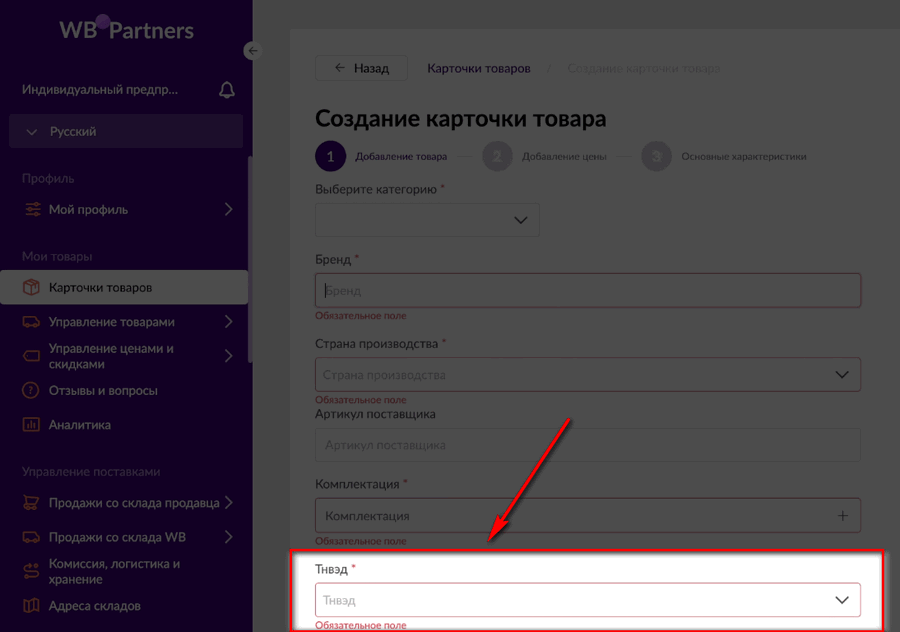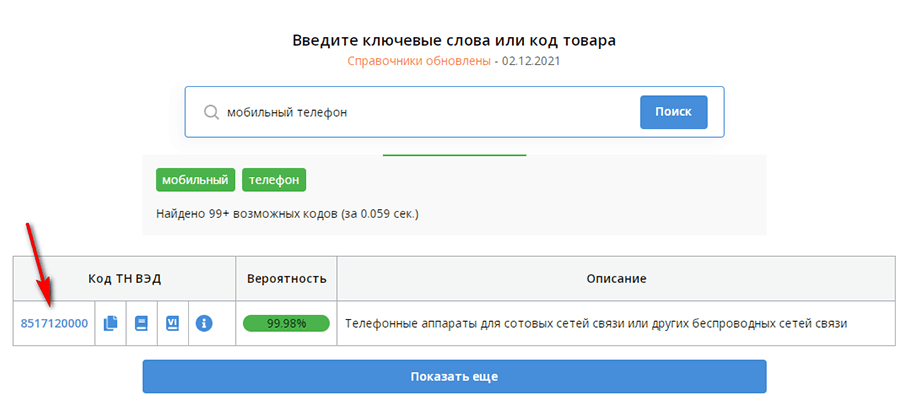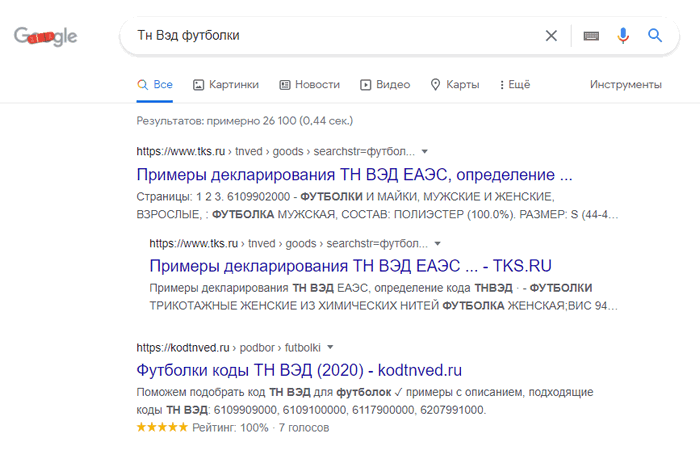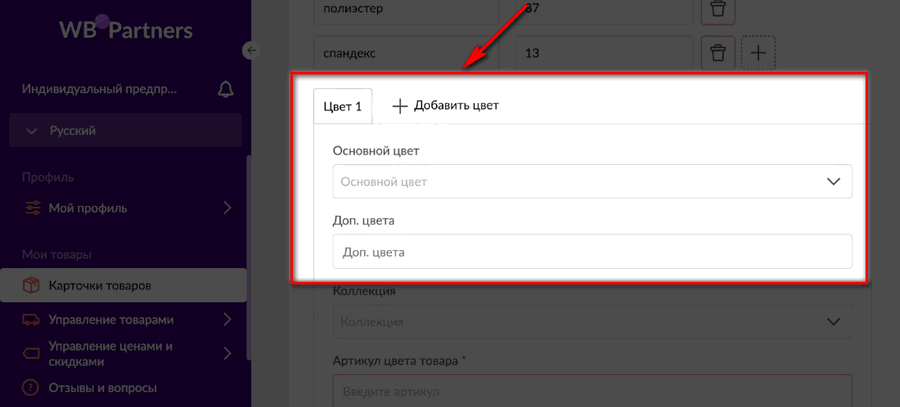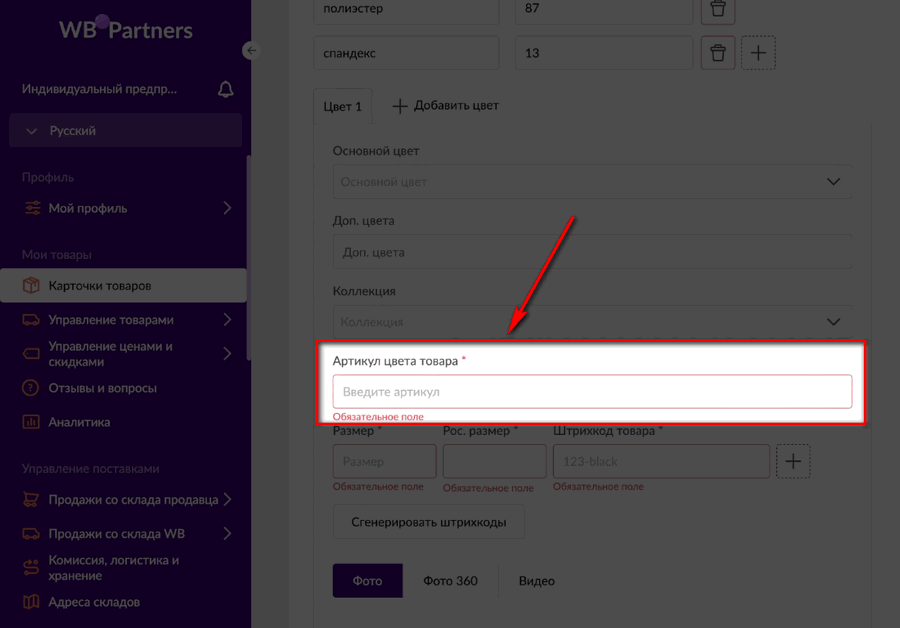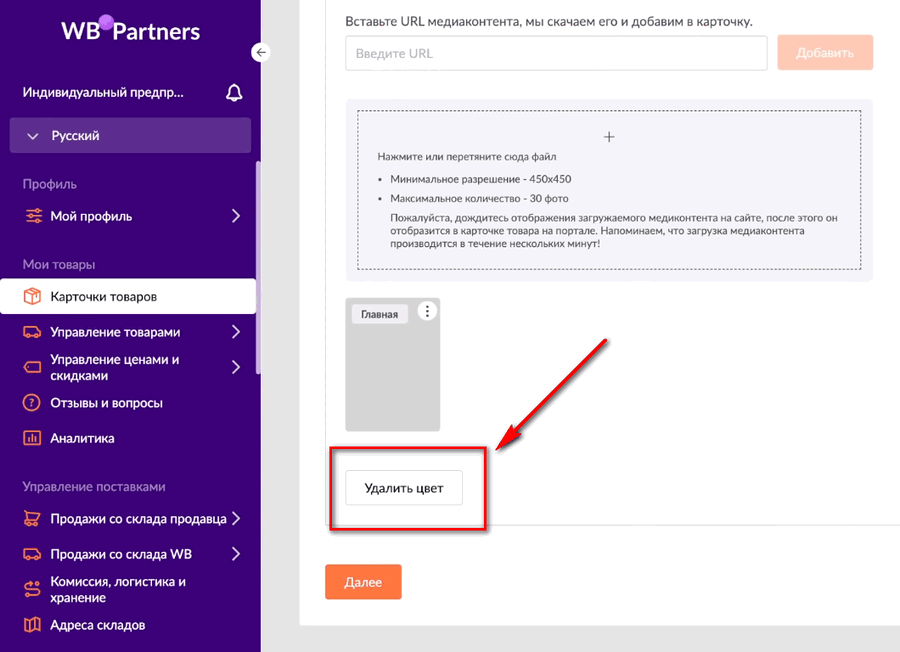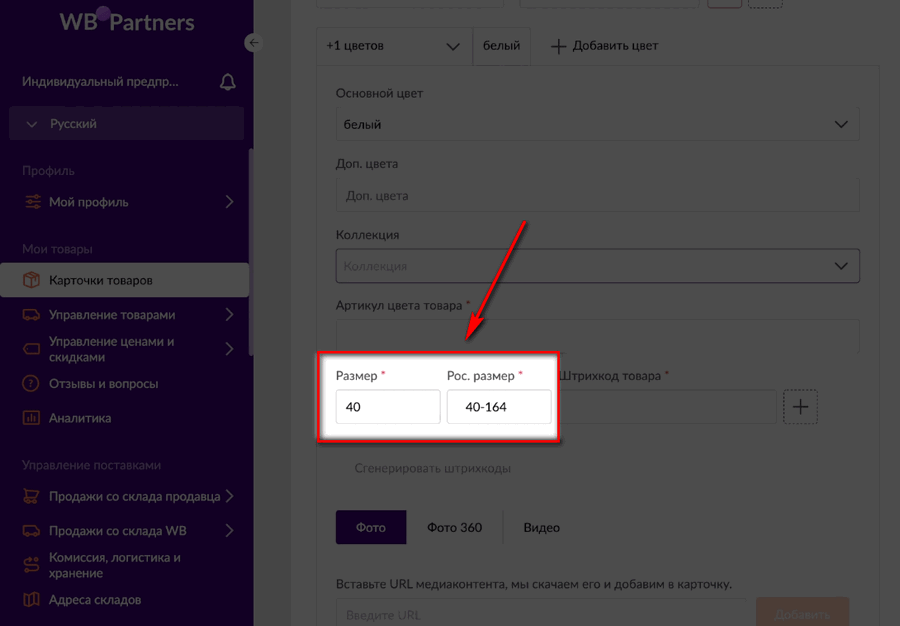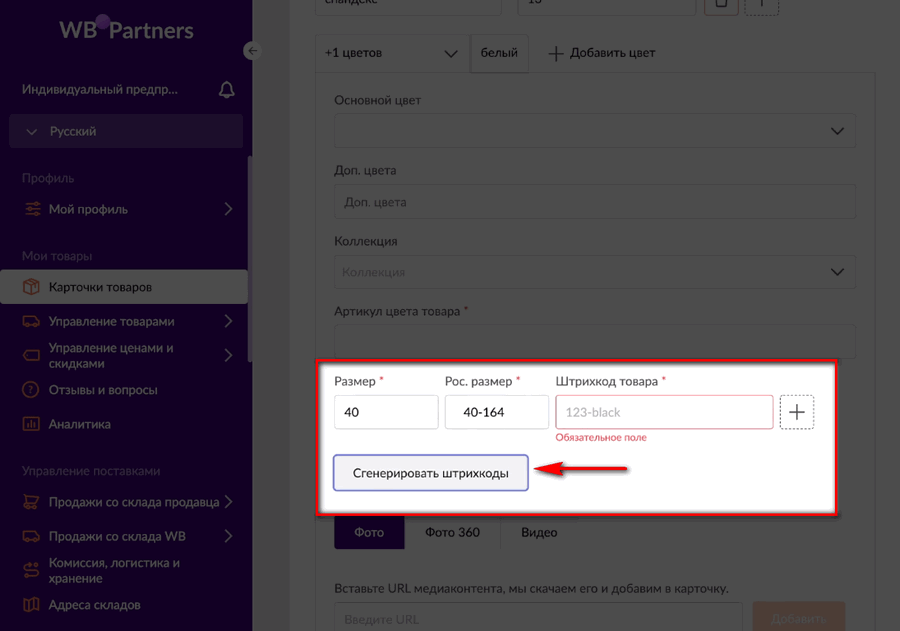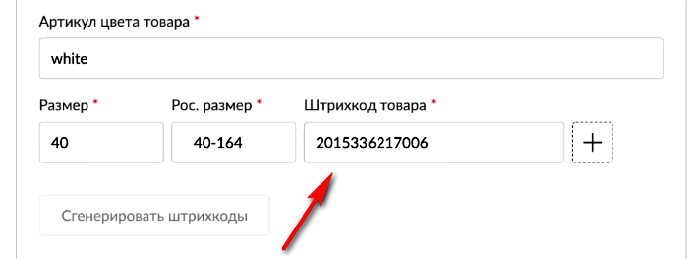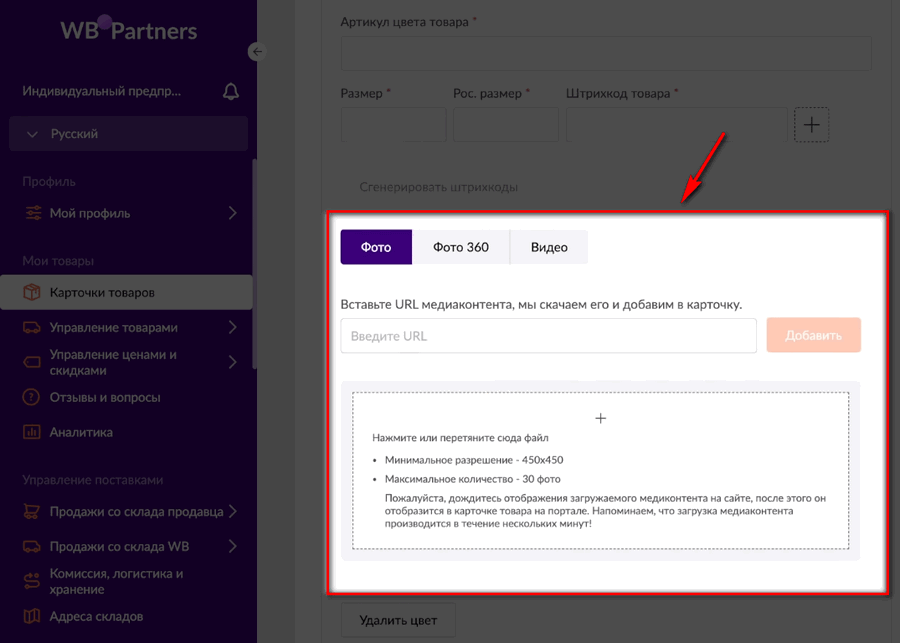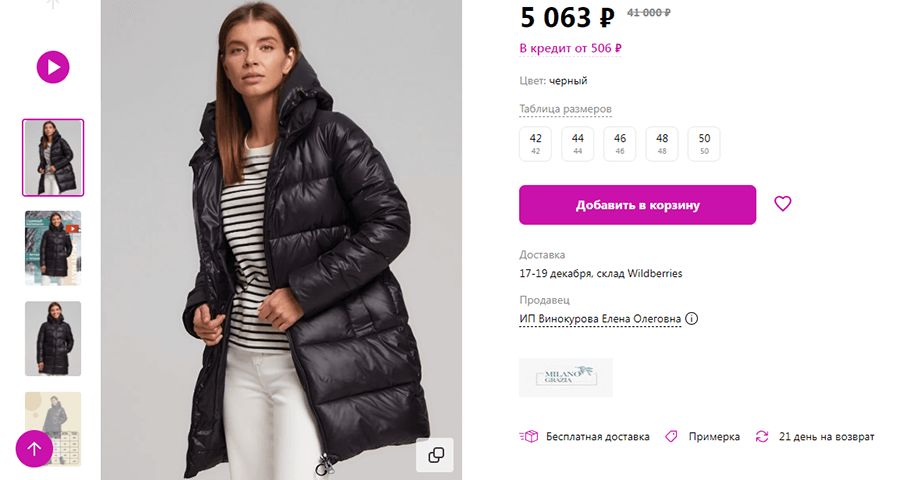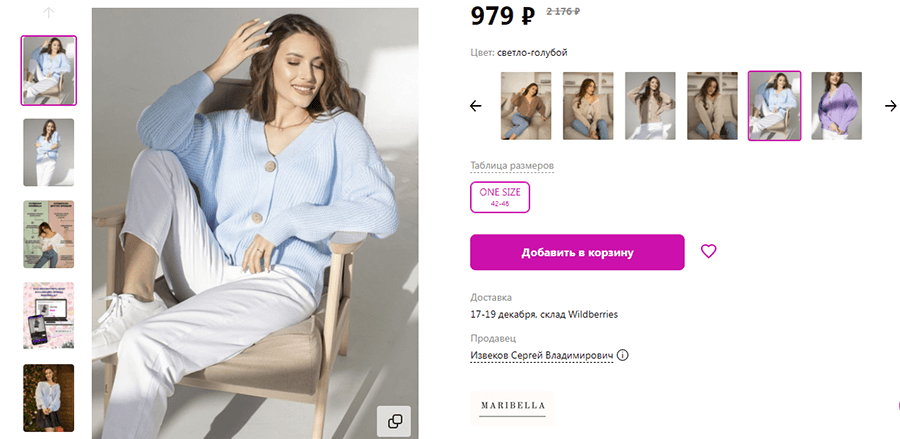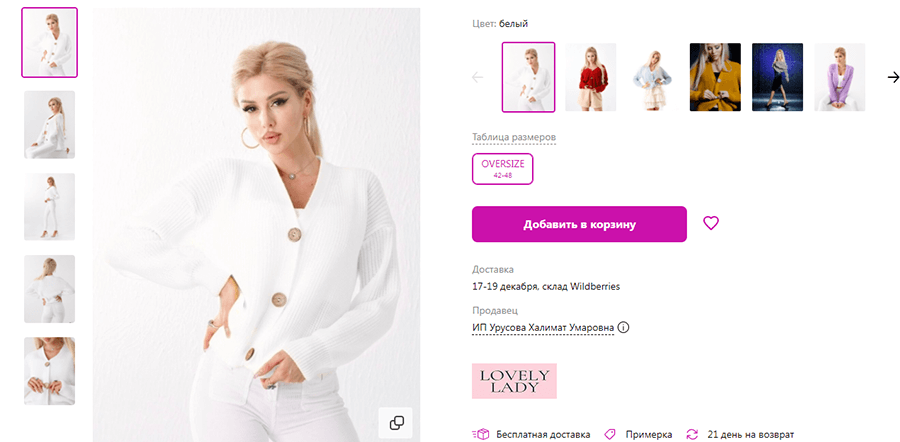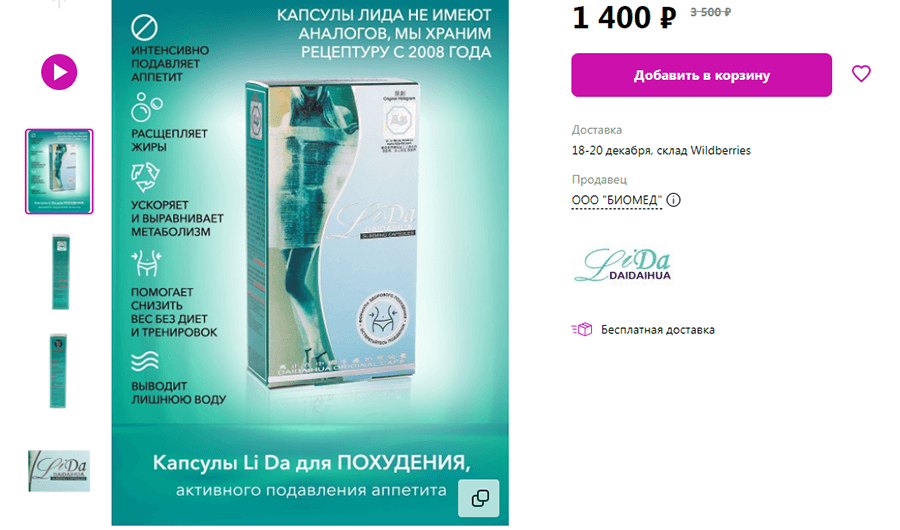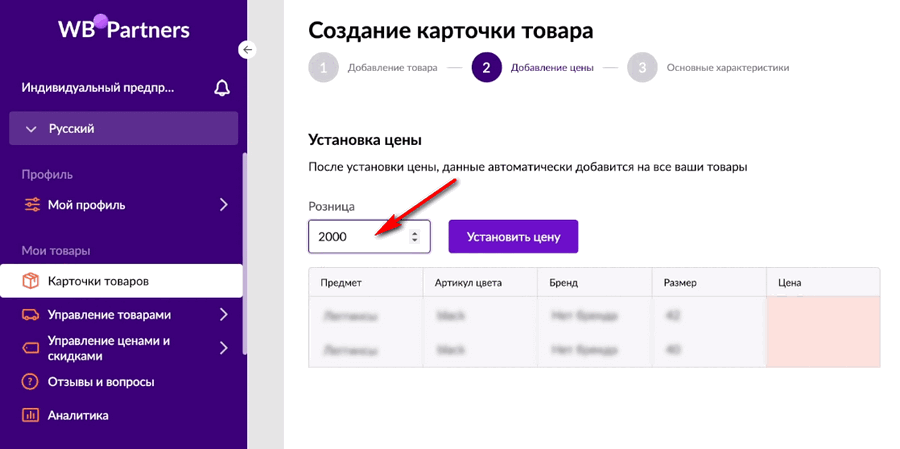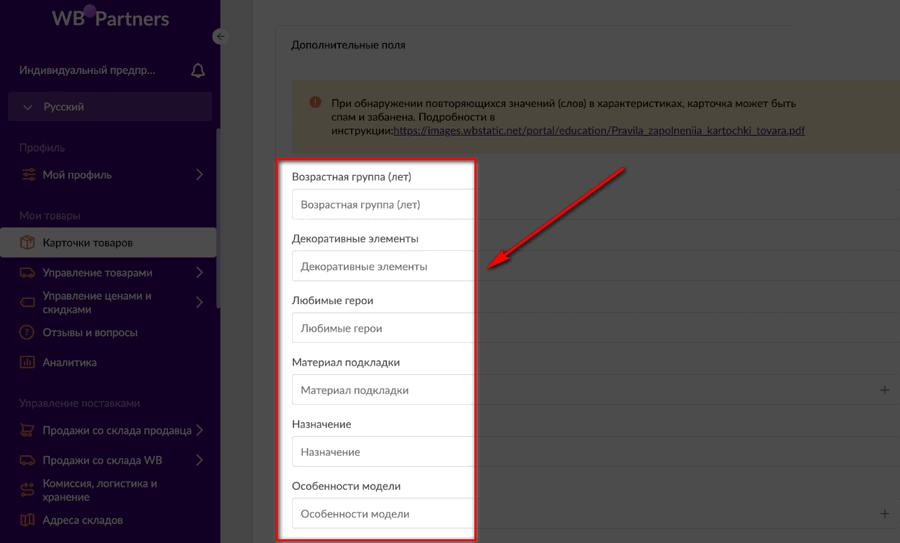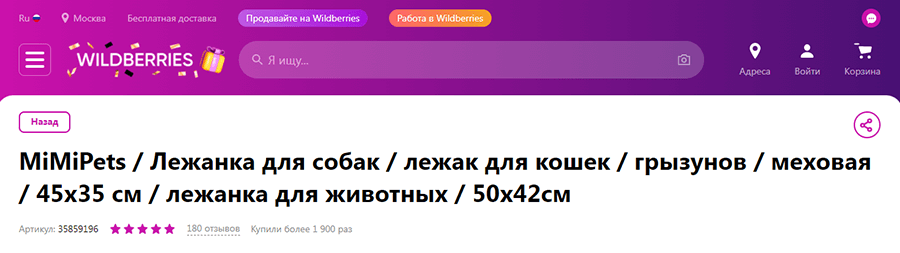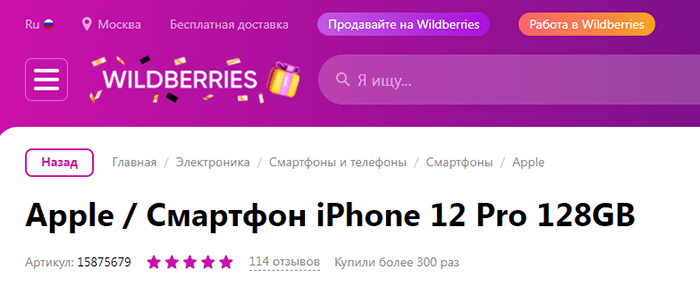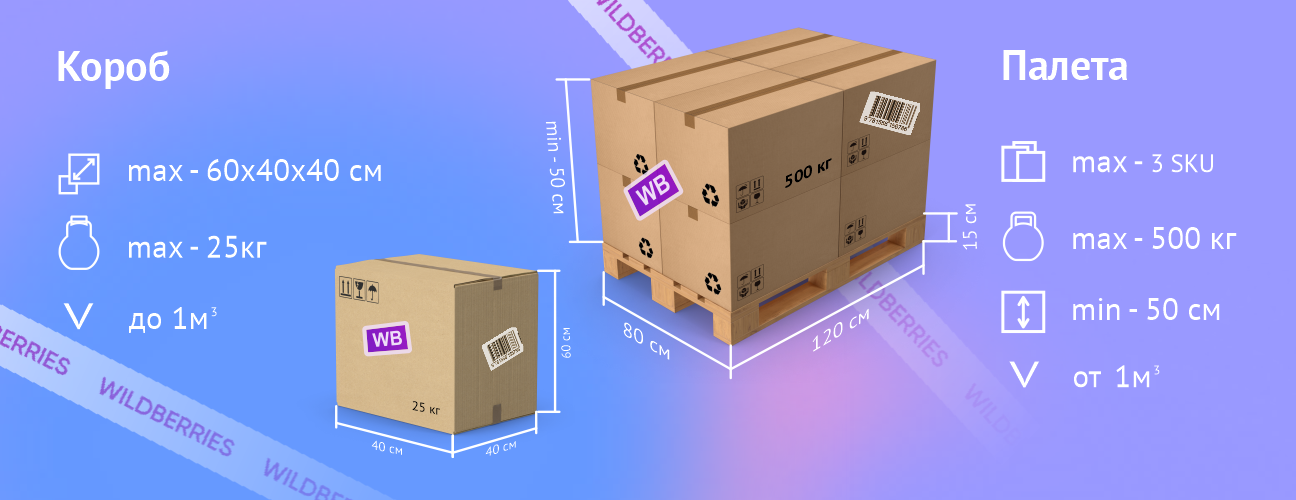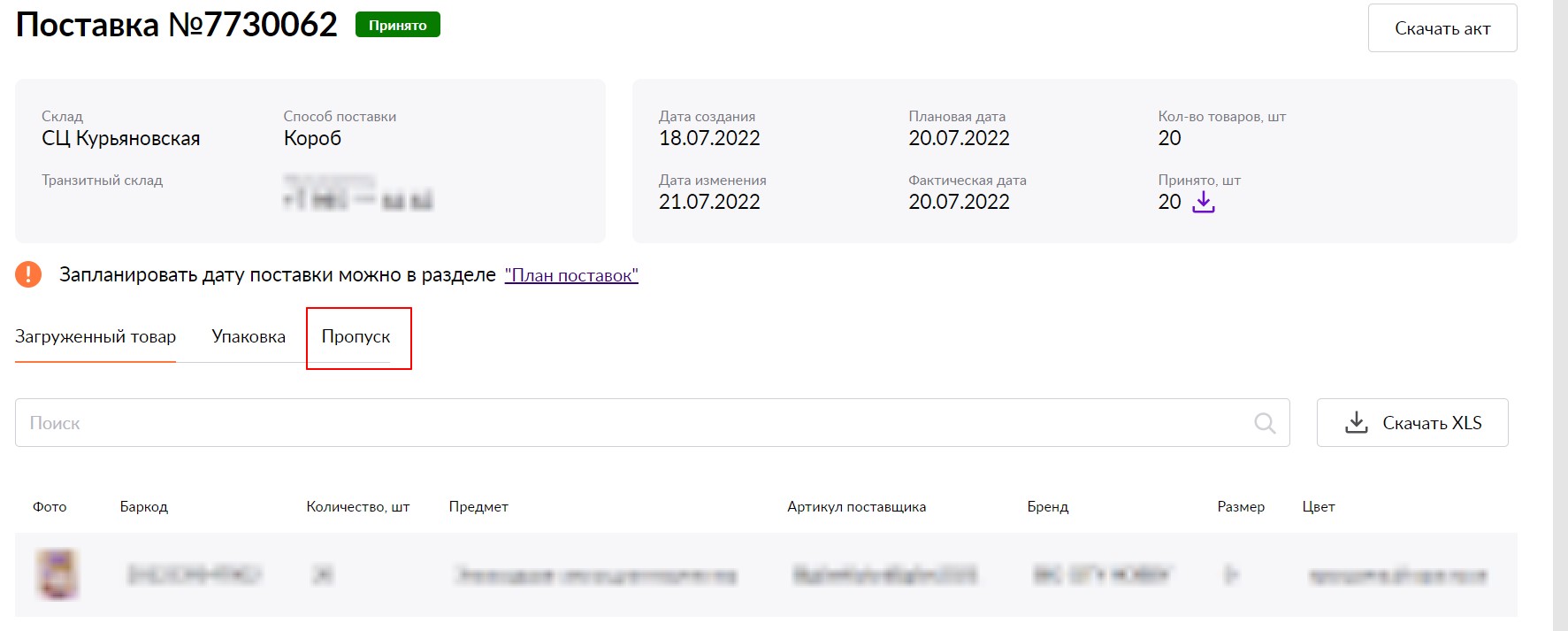Беспроблемный старт бизнеса на Вайлдберриз – всегда хороший знак. И если продаж пошли в самом начале – значит всё было сделано правильно. Решающее значение при этом имеет первая поставка на Вайлдберриз: прошла ли она быстро и гладко, ведь подводных камней при размещении товара на склад довольно много.
Далее вы узнаете пошаговый алгоритм действий, как правильно отгрузить на маркетплейс свою первую продукцию и не совершить при этом ошибок.
Как работает логистика на Wildberries?
В 2021 году логистика маркетплейса несколько раз претерпевала радикальные изменения, и нет гарантий, что следующий год не будет таким же.
Но не будем загадывать и разберемся, какие схемы размещения, хранения и доставки товаров доступны на Вайлдберриз в начале 2022 года:
- FBW (Fulfillment by Wildberries). Продавец привозит товар самостоятельно на склад маркетплейса (он же пункт приема посылок – ППП), который и осуществляет все последующие операции вплоть до доставки заказа. Заметим, что сейчас нельзя поставлять продукцию на Wildberries по схеме FBW через ПВЗ.
- FBS (Fulfillment by Seller). Продавец сам хранит товар, а после оформления заказа покупателем в течение 24 часов привозит посылку на ППП или ПВЗ. Дальнейшую доставку осуществляет маркетплейс.
- DBS (Delivery by Seller). Вайлдберриз решился предложить продавцам схему, при которой они сами обеспечивают всю логистику заказа. Маркетплейс при этом только предоставляет свою витрину, взимая комиссию в 5% с каждой сделки. Регион использования DBS пока что ограничен Московской областью, Москвой и Санкт-Петербургом.
В нашей статье мы затронем самый сложный вариант поставки товара – FBW.
Алгоритм первой поставки товара на Вайлдберриз
Инструкция поставки товара на маркетплейс включает следующие действия:
- Создание заказа на поставку.
- Выбор типа поставки.
- Добавление заказа в план.
- Генерация штрихкодов коробов.
- Оформление штрихкода поставки.
- Заполнение сведений об автомобиле и водителе.
- Формирование информационной таблицы.
- Оформление пропуска.
- Отгрузка товара на склад.
Интерфейс оформления поставки на сайте Wildberries не самый простой, поэтому разберем каждый описанный шаг подробно.
Создание заказа на поставку
Будем исходить из позиции, что вы уж зарегистрировались на сайте маркетплейса и заполнили товарные карточки. Без этого осуществить первую поставку на Wildberries будет невозможно.
Для создания заказа необходимо в личном кабинете пройти в меню «Поставки»-«Заказы». В результате откроется страница загрузки шаблона для внесения информации и поставке.
Вайлдберриз понимает, что его клиенты не всегда хорошо знают Excel, поэтому старается предоставить примеры файлов для каждой ситуации. Это касается и процесса создания поставки.
Поэтому перед формированием заказа необходимо скачать шаблон, кликнув по фиолетовой кнопке на картинке выше. В файле будет всего лишь два столбца: баркод и количество товара. Код генерируется при создании товарной карточки и его необходимо каждый раз находить и вставлять вручную.
Упростить процесс вставки баркода можно, если первую поставку на склад Вайлдберриз фактически будет делать поставщик продавца. В таком случае следует предоставить контрагенту все возможные коды, которые он вставит в свою электронную накладную или счет и которые потом можно будет скопировать в шаблон маркетплейса.
Для получения баркодов товаров можно пройти в ЛК в меню «Товары»-«Спецификации». На странице будут в табличном виде представлены все карточки с возможностью их экспорта. После скачивания базы у вас будет файл со всеми характеристиками продукции, в том числе её кодами.
Далее заполняем excel-шаблон заказа с баркодами поставляемых товаров и их количеством. После этого выбираем номер агентского договора, склад (его нельзя будет изменить позже) и загружаем файл, нажав кнопку «Обзор».
Для завершения создания заказа нажимаем «Загрузить заказ».
Выбор типа поставки
После нажатия кнопки «Загрузить заказ» в предыдущем шаге на этой же странице ниже появится возможность выбора формата упаковки. Перечислим возможные варианты:
- Монопаллета. Товар одного артикула размещен на одном деревянном поддоне высотой не менее 0,5 метра. Максимальный вес паллеты может варьироваться в зависимости от склада.
- Моно-короб. Если размер поставки не дотягивает до монопаллеты, то он поставляется в обычных коробках. При этом также должно соблюдаться условие одного артикула.
- Микс-короб. В коробке допускается наличие разных товаров, но цена каждого из них не должна быть менее установленного маркетплейсом уровня.
- Моно- и микс-короба. В этом случае при разгрузке машины ваши коробки разделят на две соответствующие категории.
При выборе типа поставки предлагается разъяснение параметров каждого из них
Также Вайлдберриз отдельно учитывает габариты продукции, выделяя следующие категории:
- Продукция стандартных размеров.
- Крупногабаритная продукция. Поставка попадает в эту категорию, если индивидуальная упаковка товара превышает следующие критерии: вес 5 кг, длина одной из сторон 50 см, сумма длин трех сторон 90 см.
- Сверхгабаритная продукция. Поставка попадает в эту категорию, если индивидуальная упаковка товара превышает следующие критерии: вес 25 килограмм, длина одной из сторон 115 см.
Крупногабаритная и сверхгабаритная продукция поставляется исключительно на поддонах. Кроме того, максимальный вес товара на маркетплейсе – 100 кг, длина одной стороны – 230 см. Это следует помнить, так как склады имеют ограничения по габаритам и массе обрабатываемых грузов.
Добавление заказа в план
Дальнейшая работа с поставкой происходит в меню ЛК «Управление поставками». Здесь заказ появляется через несколько минут после его отправки на модерацию.
Чтобы запланировать поставку, нужно просто перетянуть блок с заказом в соответствующую дату (её можно изменить позже). После этого появляется возможность заполнить время приезда автомобиля. С нажатием кнопки «Запланировать» заказ добавляется в соответствующий день.
Ниже на этой же страницы приведены лимиты по отдельным складам на каждый тип поставки. Если цифры как минимум пятизначные – смело продолжайте оформление. Довольно часто даже не крупных складах стоят нулевые лимиты на монопаллеты, поэтому будьте внимательны.
Изменять место доставки в меню «Управление поставками» нельзя, для этого нужно создавать новый заказ.
Генерация штрихкодов коробов
На следующем этапе в меню «Управление поставками» кликаем на блоке заказа и переходим в его настройки.
Здесь нажимаем на вкладку «Штрихкоды коробов» и далее на пункт меню «Генерация и печать штрихкодов». Количество генерируемых кодов должно совпадать с числом грузовых мест (коробов или паллет). Полученные ШК можно экспортировать в pdf или excel файл.
Далее необходимо привязать конкретные штрихкоды к товарам. Для этого на этой же странице заходим в пункт меню «Привязка штрихкодов» и скачиваем шаблон. В скачанном excel-файле есть 4 столбца:
- баркод (ШК товара);
- количество товара;
- ШК короба;
- срок годности.
ШК короба удобно копировать из экспортированного ранее excel-файла. Поле «Срок годности» можно не заполнять, если оно не имеет принципиального значения.
В результате каждая единица продукции будет закреплена за определенной упаковкой.
В меню «Привязка штрихкодов» нажимаем «Обзор» и загружаем заполненный файл.
Если сайт не выдаст ошибки, то можно клеить на короба штрихкоды и заполнять их товарами.
Оформление штрихкода поставки
Общий штрихкод поставки формируется автоматически при создании заказа. Он отображается в блоке общей информации заказа на вкладке «Детали поставки».
Если доставка планируется на нескольких автомобилях, то можно нажать «Добавить машину», что приведет к генерации дополнительного ШК поставки.
Код наклеивается на одно из грузовых мест в хорошо видимом месте.
Заполнение сведений об автомобиле и водителе
Ниже штрихкода поставки на странице располагаются поля для заполнения следующих сведений:
- Имя и фамилия водителя.
- Марка автомобиля.
- Номер автомобиля.
- Количество мест в авто: паллет и коробов. Если это значение указать неправильно, машину даже не станут разгружать на складе. Плановое количество мест сотрудники Вайлдберриз определяют после сканирования ШК поставки, размещенного на одной их упаковок.
После заполнения всех полей нажимаем кнопку «Сохранить».
Формирование информационной таблицы
Кроме штрихкодов, на каждое грузовое место клеится небольшая табличка с общей информацией о поставке. Образец приведен ниже.
Документ можно вложить в канцелярский файл и прикрепить к упаковке скотчем. В таблице должны быть указаны следующие сведения:
- тип поставки;
- наименование поставщика;
- номер заказа и поставки;
- бренды;
- число коробов/паллет;
- дата поставки;
- наименование склада.
Такая табличка должна быть наклеена на каждом коробе и паллете.
Оформление пропуска
На каждый автомобиль нужно сделать пропуск на склад. Соответствующая ссылка появляется после заполнения всей обязательной информации по поставке на вкладке «Детали поставки».
Фактически при оформлении пропуска необходимо дополнительно указать только телефон водителя. Остальные данные могут быть введены ранее.
Проверить наличие машины в электронной очереди можно в приложении «Wildberries.Партнеры» на любом смартфоне.
Отгрузка товара на склад
Процедура приемки товара на склад Вайлдберриз происходит следующим образом:
- Автомобиль подъезжает к складу, и водитель предъявляет пропуск, после чего открывается шлагбаум и разрешается проезд на территорию.
- На территории склада к автомобилю подходит сотрудник маркетплейса, сканирует штрихкод поставки и пересчитывает число грузовых мест. Если всё правильно, то машина допускается к разгрузке.
- После разгрузки, пересчета товара и поверхностной проверки упаковки автомобиль может быть свободен.
На этом процесс первой поставки на Вайлдберриз можно считать оконченным.
Как проверить статус поставки?
После отгрузки на склад, у маркетплейса есть 10 дней на проверку товара, но обычно этот процесс занимает 1-3 дня. Если продукция соответствует все критериям, то она автоматически появится в продаже.
Статус поставки «Принято»
Проверить статус приемки можно в ЛК в меню «Управление поставками». Если через 10 дней товары ещё не размещены ленте, то необходимо обратиться в службу поддержки.
ТОП-10 ошибок при поставке товара на Wildberries
При первой поставке товаров на Wildberries легко ошибиться и что-то упустить. Результатом будут отказ маркетплейса от разгрузки автомобиля и соответствующие дополнительные расходы на транспортировку. Чтобы минимизировать подобные проблемы, предлагаем ознакомиться с ТОП-10 чужих ошибок при поставках товаров на склад Вайлдберриз
1. Невнимательность к мелким отгрузочным требованиям. Сотрудники склада маркетплейса проверяют каждую поставку по чек-листу. Если хотя бы что-то не будет соответствовать требованиям, то товар не будет допущен к продаже.
2. Игнорирование требований к грузовым автомобилям: минимальная ширина – 185 см, высота загруженного борта – минимум 110 см. Можно привезти товар и на легковой машине, но разгружать в таком случае будете самостоятельно.
Требования Вайлдберриз к грузовому автомобилю
3. Нарушение правил упаковки товара, которых у маркетплейса очень много.
4. Доставка товара в негабаритных коробах, если склад не предназначен для их приемки.
5. Доставка груза объёмом более 1 кубического метра без паллет.
6. Нестандартный размер паллет (особенно при их кустарном изготовлении). Вайлдберриз требует, чтобы поддон был размером 120 на 80 сантиметров.
7. Отсутствие или заклеивание штрихкодов на коробах и паллетах.
8. Недостаточная фиксация груза на паллете, в результате чего короба съезжают и падают.
9. Недостаточное планирование поставок перед праздничными днями, когда все склады в регионе могут быть уже загружены работой на несколько дней вперед.
10. Неверный номер автомобиля или ФИО водителя.
Надеемся, что знание этих ошибок поможет вам их избежать.
Основным фактором, который определяет успешность первой отгрузки на Вайлдберриз является внимательность к требованиям и их тщательное соблюдение. Но даже это не гарантирует последующих продаж на маркетплейсе.
Если торговля на Вайлдберриз пошла не по плану, рекомендуем альтернативу – создать сайт на платформе InSales и попробовать этот более гибкий, простой и понятный способ онлайн-продаж. С InSales у вас под рукой всегда будут сотни маркетинговых возможностей и инструментов для развития успешного бизнеса в сети.
Возможно вам также будет интересно:
Wildberries 6 лет подряд занимает первую строчку рейтинга отечественных маркетплейсов. Онлайн-продажи на площадке выросли за прошедший год на 95 %. Это более чем серьезные аргументы для того, чтобы начать зарабатывать на «Вайлдберриз».
Статья рассчитана на широкую аудиторию: от новичков, которые только присматриваются к онлайн-торговле, до опытных предпринимателей, которые хотят освоить дополнительный канал продаж. Если вы уже владеете готовым бизнесом, можно пропустить часть разделов и сразу перейти к шагу регистрации на Wildberries. Остальным рекомендую прочитать статью целиком. Поехали!
Выбираем организационно-правовую форму
Продавать на «Вайлдберриз» могут только предприниматели, официально зарегистрированные в налоговых органах РФ. Это юридические лица (ООО, ЗАО и прочие), индивидуальные предприниматели (ИП) и самозанятые граждане.
Забегая вперед сообщу: большинству селлеров подойдет ИП. Для формата «купи-продай» это самая подходящая организационно-правовая форма.
Выбор организационно-правовой формы зависит от товаров и услуг, которые будем продавать:
- ИП. Индивидуальный предприниматель может продавать любые товары, за исключением алкоголя, оружия и химикатов. Но все это и так нельзя продавать через интернет в целом и на Wildberries в частности.
- Самозанятый гражданин, уплачивающий НПД (налог на профессиональный доход). В случае с Wildberries налог будет 6 % от валовой выручки, так как маркетплейс — это юрлицо. При продаже физическим лицам НПД будет 4 %. Самозанятые могут продавать только товары собственного изготовления или услуги, которые оказывает своими силами. Есть ограничение по годовому обороту: он не может превышать 2,4 миллиона рублей. Если больше — добро пожаловать к ИП.
- Юридическое лицо, обычно это ООО (общество с ограниченной ответственностью). Экзотический для маркетплейса случай, но бывает. ООО регистрируют в случае, когда не подходят две предыдущие организационно-правовые формы. Например, если вы открыли страховое агентство и решили продавать услуги на Wildberries, придется открыть ООО, так как ИП заниматься такой деятельностью нельзя.
Регистрируем бизнес в налоговой
Проще всего получить статус самозанятого. Для этого просто скачивается приложение «Мой налог». После установки приложение предложит ввести данные (ИНН, фото и так далее), и как только их проверит система, вы станете самозанятым.
Также зарегистрироваться в качестве самозанятого можно через личный кабинет налогоплательщика на официальном сайте ФНС.
С ИП и ООО чуть сложнее. После подготовки пакета документов способов зарегистрировать ИП или ООО будет четыре:
- Личное посещение ФНС (любое отделение) и написав заявление.
- Через МФЦ.
- Через сайт налоговой.
- Через новый сервис «Государственная онлайн-регистрация бизнеса».
Советую третий или четвертый варианты: это быстрее и удобнее (не надо никуда ехать), к тому же не нужно платить госпошлину. А она в 2022 году составляет 800 рублей за регистрацию ИП и 4 000 рублей за ООО. Срок регистрации — от 1 дня, если речь об ИП или ООО с типовым уставом и одним учредителем.
После регистрации ИП, ООО или статуса самозанятого выбирают форму налогообложения. С плательщиками НПД все ясно: они платят 6 % от выручки и точка.
ИП и ООО доступны несколько режимов. Не буду вдаваться в подробности и рассказывать обо всех. В подавлящем большинстве случаев ИП и ООО выбирают упрощенную систему налогообложения, или УСН.
Их две: УСН «Доходы», когда предприниматель платит 6 % от валовой выручки, и УСН «Доходы минус расходы», где налогооблагаемая база — чистая прибыль. С нее платят 15 %.
Общее правило такое: при большой торговой наценке выгоднее платить 6 % с выручки, а при маленькой — 15 % с чистой прибыли.
Выбираем товар
Итак, бизнес зарегистрирован, можно приступать к работе. Первым делом нужно выбрать товар, который зайдет покупателям маркетплейса и принесет максимум прибыли. Нужно понимать несколько моментов. Можно найти уникальный товар, который никто не продает и конкуренции не будет вообще, но не будет и спроса. Можно зайти в нишу с высокой конкуренцией с востребованным продуктом, но придется держать низкие цены. Можно… продолжать до бесконечности…
Лучше перечислю критерии, которым должен соответствовать идеальный товар для «Вайлдберриз»:
- Большая емкость рынка при низком предложении.
- Цена единицы товара — от 300 рублей (ниже скажу почему). Вообще оптимальный чек — 1 500-2 000 рублей, а средний чек на маркетплейсе — 1350 руб.
- Простота транспортировки. В плане логистики одежда предпочтительнее мебели.
- Минимум документации. Например, к одежде первого слоя (белье) нужны сертификаты соответствия, обувь подлежит обязательной маркировке. Лучше выбрать товар, где это не нужно.
- Хорошо заходят хайповые товары (вспоминаем спиннеры, гироскутеры, поп-иты и прочее).
- Сезонные товары тоже неплохо продаются.
Что не стоит продавать на «Вайлдберриз»:
- Любые товары, сделанные на заказ и предназначенные для индивидуального использования.
- Товары стоимостью менее 300 рублей. Дело в том, что даже при наценке в 200-300 % после уплаты комиссий маркетплейса, с учетом налогов, расходов на логистику и прочих трат ваша маржа будет рублей 20-30, можете взять калькулятор и посчитать сами. Думаю, это не те деньги, о которых вы мечтали.
- Дорогие товары. Их редко покупают, а вот мошенничества с ними полно. Спросите фэшн-блогеров, которые берут платье «Гуччи» для фотосессии, а потом возвращают его в пункт выдачи.
Для выбора товара лучше всего воспользоваться сервисами аналитики маркетплейсов, такими как MPStats, MoneyPlace, или HunterSales. Они позволяют быстро протестировать спрос на товар, найти востребованное предложение, установить цену с учетом предложений конкурентов.
Находим склад (опционально)
Почему опционально: нужен только когда вы собираетесь продавать со своего склада или хранить там товар. В случаях, если вы работаете с фулфилмент-оператором или дропшиппером, которые берут на себя логистику, упаковку и хранение, склад не нужен.
Особых советов нет, все лежит на поверхности. Ищите склад, который:
- Находится в удобном месте с транспортной доступностью.
- Имеет нужную площадь, хороший подъезд и возможность заезда транспорта внутрь.
- Оборудован коммуникациями.
- Оборудован стеллажами, складским оборудованием.
- Имеет теплые помещения для персонала.
- Подходит для хранения товара по условиям: температура, влажность и так далее.
И обязательно проверьте, «бьется» ли адрес склада в «Яндекс.Навигаторе» и Google Maps. Иначе водители будут часами кружить по окрестностям в поисках адреса «Улица Восточная, дом 5 строение 4 корпус 2/6 4 блок 2 модуль 5 ворота».
Не обязательно снимать отдельный склад, можно арендовать часть территории большого комплекса, это дешевле. Аренда складов в Москве стоит от 100 рублей за квадратный метр, в регионах меньше.
Ищем поставщиков и покупаем товар
Товар для продажи можно купить где угодно. Может кто-то удивится, но огромное количество товаров, которые вы видите на маркетплейсе, куплены на оптовом рынке «Садовод» или «Фуд Сити». Еще часть элементарно привезены из Китая через AliExpress. Никакой магии или секретных каналов поставок для избранных.
Перечислю основные каналы покупки товара:
- Оптовые рынки.
- Зарубежные поставщики.
- Китайские интернет-магазины.
- Производители (наши и зарубежные).
- Любые оптовики: торговые представители, дилеры, дистрибьюторы, представители брендов и прочие.
- Дропшиппинг-поставщики.
- Самозанятые граждане.
Поставщиков можно найти в сети по соответствующим запросам. Лучше делать это через агрегаторы вроде «Поставщики.ру», «Все Поставщики.ру» и так далее. Это безопаснее, там есть рейтинг поставщиков, да и искать проще.
По каким критериям выбрать контрагента:
- Цены на товар.
- Сроки поставок.
- Наличие сопроводительной документации на товар.
- Минимальная стоимость или объем партии.
- Надежность поставщика (можно проверить по отзывам).
Советую не подписывать не глядя типовой договор, который подсунет поставщик. Он составлен в его пользу, поэтому документ можно и нужно улучшить. Включите пункты о неустойке за срыв сроков, выбейте скидки за дополнительные объемы или 100 % предоплату, расчет наличными и так далее.
Полезная вещь — отсрочка платежа. На старте сотрудничества поставщики на такое не пойдут, а вот через полгода, когда докажете платежеспособность, можно просить отсрочку на 2-3 недели. Это позволит разогнать оборотку без дополнительных инвестиций.
В покупке товара у поставщика ничего сложного нет: позвонили, заказали, оплатили, приняли. Неплохо внедрить хотя бы минимальный входной контроль: осмотр товара на предмет брака, повреждений при транспортировке, комплектности и так далее. Да, элементарно пересчитать количество не будет лишним.
Готовим документы на товар
Спойлер: никаких документов на товар с вас не спросят ни при регистрации, ни при создании карточек товаров, ни при поставке на склад. Можно купить на AliExpress 1000 фенов для волос, выложить их на маркетплейс и успешно продавать. Ровно до того момента, пока у одного из покупателей этот фен не сломается на гарантии.
Он подаст жалобу администрации Wildberries или, что еще хуже, в Роспотребнадзор. Начнется проверка, в ходе которой с продавца (то есть с вас) потребуют все документы на товар. Если их нет, придется отвечать и перед администрацией Wildberries, и по закону.
Поэтому строго обязательно иметь весь пакет документов на товар. Идеальный случай — все бумаги есть у вашего поставщика и он может предоставить их по запросу.
На любой товар нужен один из трех документов:
- Сертификат соответствия. Понадобится для продукции, подлежащей обязательной сертификации (одежда первого слоя, детские игрушки).
- Декларация соответствия. Для товаров, подлежащих декларированию соответствия (одежда второго слоя).
- Отказное письмо. Нужно для товаров, не подлежащих сертификации или декларированию соответствия (сувениры).
Если документов на товар нет, придется делать их самостоятельно. Для этого нужно обратиться в сертификационный центр, отнести туда образцы товара (их не вернут), заплатить деньги и получить документы.
Средняя стоимость сертификата — 100 тысяч рублей, декларации — 15-20 тысяч, в зависимости от товара. Отказное письмо обойдется в 2-3 тысячи рублей.
Ищем подрядчиков
Если вы — обычный предприниматель с двумя руками и ногами, головой и 24 часами в сутках, все работы по выходу и работе на Wildberries вы вряд ли успеете сделать физически. Часть придется отдать на аутсорс: найти подрядчиков, которые сделают это за вас.
Обычно на аутсорс отдают следующие работы:
- Фулфилмент. Это комплекс операций по хранению, упаковке и транспортировке товара. В этом случае вам не нужен склад, сотрудники, упаковочные материалы и оборудование.
- Видео и фотосъемка товаров для карточек. Таким занимаются студии, профессиональные фотографы и агентства.
- Создание карточек товаров и их продвижение в ТОП выдачи маркетплейса. Дело в том, что оптимизированное название и описание товара сказывается на ранжировании: качественно сделанные карточки занимают верхние строчки выдачи.
Лучше искать подрядчиков с кейсами и портфолио успешных работ на маркетплейсе. Иначе есть риск попасть на вчерашнего оператора-свадебщика, который только вчера переобулся и заявляет, что стал экспертом в съемке видеообзоров для Wildberries.
Когда я открывал первый магазин на Wildberries, мне пришлось делать сканы всех документов ИП, страниц паспорта, ИНН, загружать их, а потом ждать, пока служба модерации все это проверит. Сегодня зарегистрировать аккаунт продавца можно минуты за две. Для этого вам нужно 2 вещи:
- Номер телефона.
- ИНН ИП, юрлица или самозанятого. Номер будет автоматически проверен через государственные реестры.
Для создания профиля открываем страницу регистрации новых продавцов. Здесь нужно только ввести номер телефона и подтвердить его при помощи СМС, отправленного на номер.
После этого открывается следующее меню:
Большинство данных подтянется автоматически. Заполняем поля:
- Страна.
- ИНН.
- Форма организации.
- Наименование поставщика (подтянется автоматически).
- Полное наименование.
- ФИО руководителя.
- ОГРНИП (подтянется автоматически).
Вводим информацию в поля, помеченные звездочкой (все, кроме ФИО руководителя) и нажимаем кнопку «Зарегистрироваться».
Строго говоря, профиль партнера создан. Выглядит он так:
Переходим к заполнению информации о компании и подписанию документов. Сперва подписываем договор-оферту — ключевой документ, регламентирующий взаимоотношения сторон. Для этого нажимаем кнопку с наименование компании в правом верхнем углу, затем открываем раздел «Оферты», как на скриншоте ниже:
Сам документ выглядит так:
Осталось заполнить данные продавца. Это делается в этом же меню, в разделе «Настройки»:
Часть данных (ФИО ИП, ИНН и ОГРНИП) подтянутся автоматически. Что нужно указать:
- Расчетный счет.
- БИК банка.
- КПП.
- Название магазина.
- Юридический адрес.
На этом регистрация завершена. Можно переходить к настройкам, выбору модели работы, добавлению товара и так далее.
Выбираем формат работы с Wildberries
Продавать на Wildberries можно по двум схемам:
- Fulfillment by operator (FBO) —продажа со склада маркетплейса. При работе по этой схеме вы привозите промаркированный товар на склад Wildberries для хранения. Как только он будет продан на сайте, служба логистики маркетплейса соберет заказ, упакует его и доставит клиенту.
- Fulfillment by seller (FBS) — продажа со своего склада. Здесь продукция лежит на вашем складе, вы же занимаетесь хранением, упаковкой и доставкой.
Львиная доля селлеров работает по FBO: это дает возможность продавать по всей России, где присутствует Wildberries.
FBS выбирают в случаях, когда:
- Нет возможности привезти продукт на склад маркетплейса.
- Товар не ходовой, с низкой оборачиваемостью. Хранение на складах Wildberries платное с первых суток, и если поставка пролежит несколько месяцев, всю выгоду съест оплата склада.
- Вы вышли на рынок с новым товаром, спрос на который не изучен. Тестировать гипотезу лучше, продавая со своего склада, чтобы не платить за хранение.
Важный момент: на момент написания статьи Wildberries ввели бесплатное хранение товара на региональных складах, чтобы поддержать продавцов в кризис. Вообще картина здесь постоянно меняется, следите за уведомлениями в личном кабинете.
Способы доставки можно комбинировать, продавая часть товара по модели FBO, а часть — по FBS. Для продаж с собственного склада нужно добавить его в личном кабинете. Это делается в разделе «Маркетплейс» — «Мои склады».
Проваливаемся в следующее меню и нажимаем «Добавить склад»:
Система предложит заполнить форму:
Можно добавить несколько складов. Есть ограничение: склады должны находиться в Москве или Санкт-Петербурге.
Добавляем товары на Wildberries
Самый трудоемкий и ответственный этап — создание карточек товаров. Продукт продает именно карточка: то, что видит клиент, когда переходит из поиска к конкретному товару.
В других инструкциях часто пишут, что особое внимание нужно уделить качеству и количеству фото. Соглашусь, но лишь отчасти: здесь все зависит от товара. Если это одежда, обувь или аксессуары — это справедливо, но если вы продаете стиральный порошок, нет никакого смысла делать 10 фотографий пачки со всех ракурсов.
Так и с другим: для техники важны подробные характеристики, для продуктов питания — состав, энергетическая ценность и так далее.
Карточка создается в разделе «Товары» — «Карточки товаров»:
Далее надо нажать на кнопку «Добавить товар»:
Нажимаем кнопку «Добавить товар» и переходим к заполнению данных:
Следующий раздел:
Теперь загружаем фото и видео:
Последний этап — добавление описания:
Можно добавлять товары не поштучно, а массово. Для этого скачиваем шаблон, заполняем его и загружаем в личный кабинет:
Сам шаблон выглядит так:
После добавления фото карточка появится на витрине. Карточки без фото не публикуются на сайте.
Делаем поставку на склад Wildberries
Раздел для продавцов, которые хотят работать по модели FBO — фулфилмент от маркетплейса.
Перед отправкой товар упаковывается согласно требованиям склада. Есть 4 видов упаковки поставки:
- Монокороб: картонная коробка размером 600 х 400 х 400 мм и весом до 25 кг. В моно коробе должны находиться один или несколько товаров одного артикула.
- Микс-короб: картонная коробка размером 600 х 400 х 400 мм и весом до 25 кг с товарами разных артикулов.
- Паллет: поддон размером 800 х 1200 х 150 мм с несколькими моно или микс коробами. На паллетах поставляется груз объемом свыше 1 кубического метра.
- Крупногабаритный товар: груз размером более 90 см по сумме трех сторон и весом свыше 5 кг.
Создать поставку можно в разделе «Поставки», далее — «Создать поставку».
Сперва загружаем заказ, затем выбираем склад, далее — договор (по умолчанию это будет оферта, подписанная нами при регистрации профиля продавца).
Далее можно переходить к оформлению документации: заказу пропуска, накладных и так далее.
Отслеживаем продажи
Итак, личный кабинет зарегистрирован, поставка на склад сделана, карточки товара на витрине. Начались первые продажи. Отслеживать динамику можно в разделах «Аналитика»→«Отчеты»:
Всего в личном кабинете доступно 13 видов отчетов:
- Продажи.
- Динамика оборачиваемости.
- Еженедельная динамика и анализ продаж.
- Доля бренда в продаже.
- Продажи по регионам.
- Сводный по поставщику.
- Забаненные товары.
- Отчет о перечне номенклатур.
- Платное хранение.
- Отчет по КИЗам, выведенным из оборота.
- Отчет по остаткам на складе.
- Платная приемка.
- Цифровой контент.
Часть отчетов, например, отчет по продажам, можно выгрузить в Excel, указав период, за который нужен отчет.
Другая часть отчетов, например, еженедельная динамика и анализ продаж, доступна в виде графика:
Вносим корректировки в количество товара на складе, цену, описание
Именно для этого и нужны отчеты, которые мы изучили в предыдущем разделе. Универсальных рекомендаций здесь нет, поэтому перечислю основные случаи и что при них делать.
- У товара низкая оборачиваемость.
Решение: уменьшить размер поставки, снизить цену, продавать товар с собственного склада по модели FBS.
- Товар плохо продается, карточка не в топе.
Решение:оптимизировать описание, снизить цену.
- Много забаненных товаров.
Решение: оптимизировать поставки (не допускать out of stock, когда товара нет в наличии, оптимизировать карточку).
- Товар быстро распродается.
Решение: повысить цену, делать поставки большего объема, чтобы не ездить лишний раз.
- Товар вообще не продается.
Решение: оптимизировать карточку, снизить цену, найти другой, более ходовой товар, участвовать в акциях.
Участвуем в маркетинговых акциях
Если вы где-то слышали, что участие в акциях Wildberries добровольно-принудительное, могу на 100 % это подтвердить. Можно и не участвовать, но с вас возьмут больший размер комиссии, и это не лучшим образом скажется на рейтинге продавца.
Посмотреть актуальные акции можно в разделе «Новости»:
А также в разделе «Календарь акций» (путь в личном кабинете: «Цены и скидки»→«Календарь акций»):
Чтобы принять участие в акции, наводим курсор на ее название и открываем двойным щелчком левой кнопкой мыши. Откроется описание, условия и возможность подать заявку на участие:
О Wildberries можно написать целую книгу…
Но для начала продаж этой инструкции вполне достаточно: с ней вы откроете магазин, начнете продавать и выстроите собственную стратегию работы.
Мы в Kokoc.com облегчаем селлерам задачи — продвигаем карточки товаров в ТОП выдачи «Вайлдберриз». Посмотрите наш кейс по продвижению спортивной одежды с 1001 места в ТОП-10 поиска за счет подбора семантики, SEO-оптимизации описания, работы с отзывами и поведенческими метриками.
Продвигаем товары в ТОП Wildberries
Wildberries — ведущий российский маркетплейс с огромным ассортиментом товаров, известный благодаря низким ценам, широкому ассортименту и удобной доставке. Ежедневная аудитория сайта — порядка 2 миллионов пользователей, а пункты выдачи товаров открыты во всех регионах России, а также в нескольких странах СНГ и в Польше. В 2020 году продажи Wildberries выросли еще сильнее из-за карантинных мер, когда офлайновые магазины были закрыты.
Wildberries — это в первую очередь интернет-магазин одежды и обуви, но ассортимент товаров на сайте гораздо шире: от автозапчастей, электроники и книг до игрушек, ювелирных украшений и парфюмерии. Расскажем, как начать продавать на Wildberries.
Начало сотрудничества: что необходимо знать о работе с Wildberries
Чтобы продавать товары на Wildberries, вам необходима одна из четырех форм собственности: ИП или ООО на основной или упрощенной системе налогообложения, ПАО, самозанятость с уплатой налогов. Чтобы начать сотрудничество, надо зарегистрироваться на сайте partners.wb.ru.
С 20 мая 2020 года платформа изменила условия работы и теперь сотрудничает со всеми партнерами по договору оферты. Это сильно упростило работу с документами, и теперь все взаимодействия с партнерами происходят только через личный кабинет.
С мая 2020 года стать партнером Wildberries можно без документов, которые подтверждают качество товара. Но маркетплейс вправе запросить копии данных документов, и в случае отсутствия таковых — прекратит сотрудничество с вами. Также по правилам маркетплейса все виды продукции подлежат обязательной маркировке по закону от 31.12.2017 № 487-ФЗ.
Шаг 1. Регистрация
Чтобы начать сотрудничество, нужно зарегистрироваться на сайте partners.wb.ru. Тут все стандартно: указываем email, форму предпринимательской деятельности (тут варианты ИП, ООО и недавно появился возможность зарегистрироваться самозанятым), придумываем надежный пароль и вводим капчу.
Теперь составляем заявку. Вводим данные о компании и контактные данные. Нажимаем «Продолжить».
На следующем шаге необходимо указать название вашей компании, основные реквизиты, а также прикрепить селфи генерального директора с паспортом и отправить на проверку.
Далее вы получаете сообщение, что ваша заявка на сотрудничество одобрена, и в ближайший час вам приходит сообщение с доступами от личного кабинета на почту.
Проходим авторизацию на сайте, после чего вас попросят ввести номер телефона, к которому в дальнейшем привяжут личный кабинет.
Мы попадаем в личный кабинет, где необходимо добавить ваш товар и оформить отгрузку товара на склад Wildberries.
Шаг 2. Добавляем товар (спецификацию)
Для добавления товаров переходим в раздел «Товары → Спецификации» и выбираем пункт «Создать из шаблона». Во всплывающем окне указываем категорию нашего товара и нажимаем «ОК».
Появляется таблица, которую необходимо заполнить. Обязательными к заполнению считаются желтые поля, но лучше всего заполнить все поля, которые относятся к товару.
Пункты, которые обязательно нужно заполнить:
1. Предмет. Выбираем из предложенного списка.
2. Бренд. Также выбираем из списка. Если указанного бренда нет, то его необходимо добавить через информацию о производителе. Для этого переходим в раздел «Товар → Информация об изготовителе». Заполняем страну изготовителя, указываем юридическое лицо, название бренда и адрес завода. Всю необходимую информацию можно запросить у вашего поставщика. Если вы — производитель, то у вас должна быть зарегистрированная торговая марка. Если у вас ее нет, обратитесь в Роспатент и оформите необходимые документы.
3. Артикул цвета. Можно указать артикул товара.
4. Размер на бирке. Если это не одежда, то ставим 0.
5. Баркод. Генерируется в разделе «Загрузки → Генерация баркодов». Тут указываем необходимое количество баркодов и получаем файл со списком. Один баркод — на один товар.
6. Наименование. Указываем подробно: название товара, цвет, размер, состав. Например, «Маркер Sketchmarker для скетчинга двухсторонний на спиртовой основе».
7. Розничная цена. Указываем цену, которая будет стоять на сайте.
8. Страна-производитель.
9. Комплектация. Выбираем из списка.
10. ТНВЭД — товарная номенклатура внешнеэкономической деятельности. Ищем подходящий код в справочнике ТН ВЭД ЕАЭС (или смотрим в сертификате) и указываем наиболее подходящий.
Также заполняем прочие поля (в том числе — описание), но они уже не являются обязательными.
После заполнения всех полей нажимаем кнопку «Отправить». Если вы указали все верно, то появится такое окно.
После этого необходимо проверить, добавлен ли товар. Для этого нажимаем кнопку «Открыть».
Если все заполнено верно, то у вас отобразится пункт «Создан товар». Если вы допустили ошибку при заполнении, то покажется «Ошибка в спецификации» — в этом случае необходимо перейти в товар, исправить указанные ошибки и повторно отправить товар на проверку.
Читайте также: Как выбрать нишу на Wildberries
Шаг 3. Загрузка фотографии
После того как вы создали спецификацию без ошибок, можно добавить фотографию к товару. Для этого нужно перейти в раздел «Загрузки → Загрузка фото/360/видео». Там мы увидим созданный нами товар.
Нажимаем на него, добавляем фотографию и кликаем на кнопку «Предварительная проверка». Если ошибок нет, то нажимаем «Сохранить». Если появились ошибки, то исправляем их и повторяем всю процедуру заново.
Если вы все сделали правильно, то фото уйдет на модерацию и будет «В работе». Если по итогу модерации будут ошибки, то фото перейдет в пункт «На доработке» — это значит вам нужно исправить указанные ошибки. Если все хорошо, то фото добавится на сайт и перейдет в раздел «На сайте».
Шаг 4. Создание заказа
Переходим в раздел «Поставки → Заказы». Там скачиваем шаблон заказа и заполняем его.
В скачанном файле указываем баркод товара и количество отгружаемого товара. Полученный файл загружаем в личный кабинет.
Далее выбираем ближайший к нам склад Wildberries. Товары для продажи нужно привозить на фирменный склад компании Wildberries. Ближайшие к Москве склады находятся в городах — Домодедово, Подольске и Пушкино, к Санкт-Петербургу — в Новосаратовке недалеко от Всеволожска. Юг европейской части России обслуживает склад в Краснодаре, Поволжье — в Казани. За Уралом находятся два склада в Новосибирске и Екатеринбурге, на Дальнем Востоке — в Ярославле и Хабаровске.
После загрузки заказа, если у файла не будет ошибок, вам предложат способ отгрузки товара. Выбираем подходящий вам и нажимаем «Создать заказ».
В поле «Все заказы» вы можете увидеть, что товар разрешен к поставке.
Шаг 5. Планирование поставки
Переходим в раздел «Управление поставками → Управление поставками». И планируем поставку на определенный день. Для этого нужно нажать «Запланировать поставку», во всплывающем окне выбрать заказ и назначить дату поставки.
Шаг 6. Привязка штрихкодов
После того, как запланировали заказ, переходим в раздел «Все поставки» и нажимаем на только что созданную поставку. В появившемся окне выбираем «Генерация штрихкодов короба» и создаем необходимое количество штрихкодов. Созданные штрихкоды необходимо распечатать и наклеить на короба или паллеты, которые вы привезете на склад Wildberries в рамках этой поставки. Один штрихкод клеится на один короб или паллету.
Далее необходимо привязать штрихкод к товару. Для этого переходим в пункт «Привязка штрихкодов», скачиваем шаблон, заполняем его, где «ШК единицы товара» — это баркод, «ШК короба» — это сгенерированный код в предыдущем пункте. Загружаем файл обратно на сайт. Нажимаем «Сохранить».
Шаг 7. Привязка транспортной накладной к поставке
Теперь все необходимо привязать к транспортной накладной. Возвращаемся в поставку. Спускаемся к пункту информация о машине и водителе. Заполняем данные о водителе и печатаем штрихкод поставки.
Шаг 8. Отправляем товар на склад Wildberries
Теперь вам осталось:
-
приклеить баркоды на товар;
-
приклеить к коробам этикетки штрихкодов коробов;
-
распечатать и передать водителю штрихкоды транспортной накладной;
-
дополнительно приклеить штрихкоды транспортной накладной на каждый короб.
Надеемся, наша статья помогла вам разобраться в процедуре регистрации на Wildberries. А теперь — самое время создать интернет-магазин и начать продавать товары на широкую аудиторию!
Создать аккаунт на AdvantShop
На платформе вы сможете быстро создать интернет-магазин, лендинг или автоворонку.
Воспользоваться консультацией специалиста
Ответим на любые ваши вопросы и поможем выйти на маркетплейсы.
Связаться
Если вы решили вести свой бизнес на Wildberries и продавать товары со склада маркетплейса, то непременно столкнетесь с вопросом первой поставки своей продукции. И к этой задаче необходимо хорошо подготовиться, чтобы не допустить ошибок, которые могут привести к потере времени и денег. Сегодня расскажем вам алгоритм действий для удачной отгрузки.
Каждый, кто заходит на Wildberries, наверняка надеется на старт продаж без каких-либо проблем. В целом, такой перспективы добиться можно, но обо всем нужно позаботиться заранее.
Поэтому после того, как предприниматель зарегистрируется, ознакомиться с личным кабинетом и сформирует в целом представление о работе онлайн-площадки, ему необходимо будет точно понять, какие действия совершать дальше. И переходить к очередному шагу, а именно — к первой поставке, нужно подготовленным.
1. Создание заказа на поставку
Начнем с того, что для первой поставки вам, как минимум, необходимо зарегистрироваться на сайте Вайлдберриз и заполнить карточки товара.
Далее, для того, чтобы создать заказ, необходимо в личном кабинете зайти в раздел «Поставки» — «Заказы».
Ранее нужно было скачивать XLS файлы, добавлять артикул и так далее, а сейчас можно все добавлять в ручную. Для этого нажмите на кнопку «Добавить вручную» и просто проставьте галочки напротив тех карточек товара, которые вы создали, и пропишите там то количество товаров, которое будет в этой поставке.
Переходите на 2 шаг и нажимаете кнопку «Далее».
Теперь вам необходимо выбрать склад. Причем, у нас есть склад назначения (это куда фактически поедет товар на поставку) и транзитный.
На транзитный склад вы можете выгрузить свой товар для дальнейшей отправки в нужный пункт, но это займет время и потребует дополнительных средств, а потому — не рекомендовано без острой необходимости.
После того, как вы указали склад назначения, нажимаете кнопку «Выбрать» и переходите к выбору типа поставки.
2. Выбор формата и типа поставки
Чтобы завершить первый этап поставки, селлеру необходимо будет выбрать формат упаковки из предложенных вариантов:
- монопаллета ,
- короб,
- супер-сейф (для ювелирной продукции и дорогостоящих товаров).
Если мы говорим про короб, то здесь произошли следующие изменения: раньше вам надо было выбирать между моно-коробом, микс-коробом и так далее, учитывая размеры, вес и прочее, то теперь все свелось фактически к двум вариантам (не считая супер-сейфа).
Если ваш товар подходит под следующие габариты : максимальный размер европалеты 120*80 см и максимальный вес 25 кг, и при этом даже если у вас объем около 1 м3, вы можете выбрать короб и просто поставить его на палете.
Если у вас разные позиции товаров, то для отгрузки вы выбираете только короб. Если у вас большой объем одинаковой продукции, то тогда для отгрузки можно выбрать монопалету. Также на монопалету вы можете поставить несколько разных коробок с разными артикулами, но при этом в каждой коробке должен быть только одинаковый товар!
Максимальный размер поставки под монопалету 120*80 см, минимальная высота коробки от 50 см.
Крупногабаритный товар также поставляется на палетах.
Когда вы выберете формат поставки (поставите галочку), внизу у вас появится информация по лимитам по ранее выбранному складу на ближайшие 2 недели.
Если в лимите стоит ноль, то в ближайшее время ваша отгрузка невозможна — выбирайте другие даты. Для этого нажмите кнопку «Далее».
3. Упаковка товара
На следующем этапе вам необходимо упаковать вашу продукцию для отгрузки — напоминаем, каждый ваш товар должен быть индивидуально упакован, промаркирован и сложен в короб/на монопалету.
Для каждого короба вам необходимо сделать штрихкод для сотрудников склада, по которому ваш товар будут принимать.
Итак, когда вы выбрали дату поставки и нажали кноку Далее, вы попали в раздел «Упаковка». Там автоматически сгенерировался штрихкод для 1 короба. В том случае, если ваш товар не помещается в 1 короб, вручную добавьте необходимое количество коробов и еще раз нажмите кнопку «Сгенерировать ШК».
На данном этапе вы можете удалить или добавить любое количество коробов, а также заново сгенерировать ШК.
На следующем этапе вам необходимо обозначить, что лежит в каждой конкретной коробке. Для этого вы выбираете короб, нажимаете кнопку «Редактировать» и добавляете баркод — и указываете количество.
Если у вас в одной коробке разные товары, вы просто нажимаете кнопку «Добавить товар» и выбрать еще один баркод — и так далее. Здесь также необходимо указать нужное количество. После внесения изменений нажмите кнопку «Сохранить».
После всех этих манипуляций обязательно распечатайте всех штрихкоды — для этого в этом же разделе нажмите кнопку «Распечатать ШК для всех коробов».
Теперь нажмите кнопку «Далее».
4. Заполняем данные об автомобиле и водителе
Когда вы выполнили все предыдущие пункты, то сразу переходите в пункт «Пропуски». Там нажимаете кнопку «Редактировать» и выбираете короб или палеты и указываете нужное количество.
Затем вам понадобится также на заполнить дополнительные сведения о водителе и машине:
- фамилия водителя,
- имя водителя,
- марка машины
- номер машины.
Нажимаете кнопку «Сохранить».
Имейте ввиду, что если неправильно укажете количество мест, то машину даже не примут и не будут разгружать.
Прокручиваем немного вправо и видим статус «Запланировано». Наводим на знак вопроса и видим информацию о том, что после заполнения всех данных поставка проверяется системой в течение 30-60 минут.
Если что-то будет не так, система вам это сообщит, а если все заполнено верно, появится статус «Отгрузка разрешена».
5. Распечатываем штрихкод для всей поставки
После всех этих действий вы обязательно должны распечать щтрихкод для всей поставки.
Для этого нужно зайти в раздел «Поставка» — «Пропуск». Ниже будет виден штрихкод — нажмите на принтер и распечатайте.
Данный штрихкод можно наклеить на один из коробов на видное место.
9. Отгрузка товара на склад маркетплейса
Отгрузка товара на склад происходит согласно следующей схеме:
- Автомобиль должен приехать на склад Вайлдберриз по указанному адресу, при этом водитель должен предъявить пропуск — после этого открывается шлагбаум и разрешается проезд на территорию склада,
- На складе к водителю должен подойти сотрудник маркетплейса, чтобы отсканировать штрихкод поставки и пересчитать число грузовых мест.
Обращаем внимание еще раз — машина допускается к разгрузке только в том случае, если число грузовых мест совпадает с указанным в заявке заказа.
3. После разгрузки и пересчета товара автомобиль покидает склад.
После всех этих действий можно считать, что первая поставка состоялась!
В разделе «Поставки» у вас появится информация, что идет приемка, а после проверки статус поменяется на «Принято».
Как проверить статус своей поставки?
Согласно договору, после отгрузки товара склад маркетплейса проверяет его в течение 10 дней. Но чаще всего это время сокращается до 1-3 дней.
Если все критерии были соблюдены и товар им соответствует, то через несколько дней он автоматически появляется в продаже.
Проверить его наличие можно в личном кабинете в разделе «Управление поставками». Если по истечении заявленных в договоре 10 дней товар до сих пор не появился в ленте, вы можете обратиться в службу поддержки, чтобы получить разъяснения.
Заключение
Как мы и говорили в начале статьи — для удачной первой и последующих поставок, как и для бизнеса в целом, вам необходимо будет внимательно ознакомиться с требованиями и изучить правила площадки.
Если самостоятельно сделать это не получается, вы можете обратиться к компетентным специалистам для решения этих вопросов, или пройти соответствующее обучение.
Наша команда может предложить вам оба эти варианта — ниже вы найдете ссылки на продукты компании MarketGuru, которые помогут вам выстроить успешный бизнес на маркетплейсах.
Надеемся, что наша статья окажется полезной для вас — не забудьте подписаться на наш канал, чтобы не пропустить еще больше полезной информации.
Ну а сейчас как всегда — компания MarketGuru желает вам удачных продаж!
_____________________________________________
Чем еще мы можем быть для вас полезны?
👉 КАК ЗАРАБАТЫВАТЬ В КРИЗИС? — 3х дневная антикризисная онлайн-конференция по заработку на маркетплейсах
MarketGuru.io это IT сервис для увеличения продаж на маркетплейсах, который показывает сколько и на чем зарабатывают конкуренты, подбирает трендовые товары, автоматизирует ваши финансы и поставки: 📊 анализ🔝 увеличение продаж🔍 конкурентная разведка
👉 БЕСПЛАТНЫЙ МАСТЕРКЛАСС — «Как зарабатывать в 2 раза выше рынка из любой точки мира?» После регистрации вы получите Чек-лист «11 способов заработать деньги на Wildberries»
Бесплатное расширение MarketGuru для анализа товаров конкурента для браузера Google Chrome👉 https://clck.ru/VVuPG/
upd 15.06.2022
Впервые, в открытом доступе в Интернете выкладывается четкая, пошаговая, АКТУАЛИЗИРОВАННАЯ инструкция по поставке на Wildberries. Инструкция будет постоянно актуализироваться на страницах WBCON.RU.
Для того, чтобы поставлять товар на Wildberries у Вас должно быть:
- товар и разрешительные документы (сертификатыдекларацииотказные). Да, можете и без, но можете попасть на штрафы. Мы предупредили.
- аккаунт Поставщика маркетплейса Wildberries, если нет — перейдите по ССЫЛКЕ
*ВСЕ НИЖЕОПИСАННЫЕ ДЕЙСТВИЯ ПРОИЗВОДЯТСЯ В ЛК ПОСТАВЩИКА WILDBERRIES
1. Заполнение данных поставщика
1.1. Заполнение Визитки Поставщика.
В новом ЛК Поставщика (upd от 24.12.2021) наводим на Ваше ИП или ООО (в правом верхнем углу) — «Настройки» и внимательно заполняем все поля.
2. Создание карточек товара
2.1. Заведение спецификации
Заводим спецификацию — подробная АКТУАЛИЗИРОВАННАЯ инструкция — Урок 2. Спецификации на WBCON.RU (тут же загружаются фото и редактируются карточки)
*по ходу заполнения определяемся с актуальной «Розничной ценой» — Урок 1.5 Ценообразование, а точнее рассчитываем цену с помощью Калькулятора цены Wildberries
3. Загрузка заказа (FBO)
3.1. Определяемся с типом поставки и адресом склада или ППП.
Быть может вы захотите продавать со своего склада тогда вам Урок 11. Отгрузка со склада поставщика
3.1.1. Определяемся со складом (FBO)
*РЕКОМЕНДУЮ!!! Привозить на один из московских складов. Почему? Об этом Вы можете узнать в Консультации по Skype или посмотрите в Сервисе проверки приоритетности склада
3.1.2. Тип поставки (FBO)
Тип поставки зависит от «Предмета»,
Таблицу с Типом поставки можете посмотреть — ЗДЕСЬ Табличка ознакомительная, факт может отличаться т.к. он актуализируется в момент загрузки заказа п.3.2.
Помним, что КГТ — ВСЕГДА МОНОПАЛЛЕТ. Про КГТ можете почитать ЗДЕСЬ
3.2. Загружаем заказ (FBO) —
3.2.1. ДЛЯ СТАРОГО ИНТЕРФЕЙСА. Загружаем заказ — «Продажи со склада Wildberries» — «Создать поставку» — Подробно Урок 3. Загрузка заказа на WBCON.RU
3.2.2. ДЛЯ НОВОГО ИНТЕРФЕЙСА. Сразу в Поставка. Инструкция Урок 8. Поставка. Управление поставками
4. Поставка
4.1. Управление поставками
Заходим в «Продажи со склада Wildberries» — «Управление поставками» ставим заказ или заказы в дату поставки — заводим данные по транспортным ШК + ШК поставки — подробно — Урок 8. Поставка. Управление поставками
*Не забываем правильно маркировать и упаковать свой товар — подробно Урок 4. Маркировка товара и упаковка
ПОСЛЕ ПРИЕМКИ ВЫ МОЖЕТЕ…
5. Действия после поставки
5.1. Регулировать Розничную ценуСкидкиПромокоды
В разделе меню «Управление товарами» — «Цены и скидки» вы можете изменить ценускидкупромокод — подробно в Урок 9. Цена, Скидки, Промокоды и СПП на WBCON.RU
5.2. Вносить изменения в карточку товара
Урок 2. Спецификации на WBCON.RU
5.3. Загрузка рекомендаций
Загрузка рекомендаций доступна в «Управление товарами» — «Рекомендации»
Также вы можете проконсультироваться по любым вопросам согласно «ПЕРЕЧНЮ УСЛУГ»
Вы можете заказать Анализ Wildberries или сами проанализировать маркетплейс с помощью эксклюзивных, разработанных со знанием принципов ранжирования, сервисов и инструментов аналитики WBCON.RU
Все уроки по Wildberries от WBCON.RU:
- F.A.Q. по Wildberries для «Чайников»
- F.A.Q. по договору оферты Wildberries
- ИНСТРУКЦИЯ ПОСТАВКА НА WILDBERRIES
- Урок Х. Аналитика до старта
- Урок 0. Аналитика Wildberries
- Урок 1. Склады. Поставки
- Урок 1.5 Ценообразование
- Урок 2. Спецификации
- Урок 3. Загрузка заказа
- Урок 4. Маркировка товара и упаковка
- Урок 5. Загрузка фото/видео. Контент
- Урок 6. Личный кабинет Поставщика. Основы
- Урок 7. На какой склад Wildberries делать поставку
- Урок 8. Поставка. Управление поставками
- Урок 9. Цена, Скидки, Промокоды и СПП
- Урок 10. Полезные сервисы и ссылки
- Урок 11. Отгрузка со склада поставщика
- Урок 12. Добровольно-принудительные акции Wildberries
- Урок 13. Ограничения поставок. Почему не дает поставить?
- Урок 14. Мобильное приложение Wildberries для поставщиков — WB Partner
- Урок 15. Работа с еженедельным отчетом Wildberries / НАЛОГИ
Загрузка…
Время чтения статьи ⏳ 4 мин.
Wildberries многие знают как ресурс, где можно совершать покупки различных товаров. Однако люди, занимающиеся бизнесом, могут использовать площадку для реализации своего товара. Разберемся в деталях, как загрузить товар на Вайлдберриз, а пошаговая инструкция поможет в этом.
Требования к партнёрам
Перед тем как приступить к загрузке товаров в интернет-магазин и торговле, нужно ознакомиться с требованиями, которые ресурс предъявляет своим партнёрам.
Форма собственности:
- Наиболее простая форма собственности для многих – самозанятые. Согласно закону, человек может создать бизнес, причем на выгодных условиях. Таким образом, практически каждый может стать партнером площадки W Стоит только учесть, что самозанятый должен быть плательщиком НПД.
- Партнерами могут стать ИП или ООО, которые работают по упрощенной или основной системе налогообложения.
- Публичные акционерные общества.
ИП должны подготовить следующие документы:
- Свидетельство о госрегистрации ИП.
- Свидетельство о постановке на учет в налоговой.
- Письмо об учете в Статрегистре Росстата.
- Разрешение правообладателей на использование торговых марок.
- Сканкопию паспорта ИП.
- Анкету контрагента.
- Прайс-лист.
Необходимая документация для юрлиц:
- Устав общества.
- Свидетельство о госрегистрации общества.
- Свидетельство о постановке на учет в налоговой.
- Свидетельство о госрегистрации изменений в ЕГРЮЛ.
- Решение учредителя или уполномоченного юрлица о назначении руководителя.
- Приказ о вступлении в должность руководителя и приказ о назначении главного бухгалтера.
- Сканкопия паспорта генерального директора.
- Сканкопия договора аренды помещения, который заключен на юрлицо, проходящее регистрацию на Bepartner.
- Анкета контрагента.
- Прайс-лист.
Партнеры, которые планируют загрузку товаров в личный магазин на площадке, должны соблюдать такие требования:
- У партнера должно быть письменное разрешение правообладателя на продажу его товарной марки.
- Партнер должен иметь свою зарегистрированную торговую марку.
- Если партнер одновременно является производителем, потребуется подтверждение права на торговую деятельность.
- Партнер должен быть подключен к СЭД. В случае отсутствия такового, посредством Wildberries можно организовать, причем с более выгодными условиями.
- Весь товар, который предполагается продавать, должен быть перевезен на склад маркетплейса.
Регистрация на Вайлдберриз для загрузки товаров
Разбираясь, как загрузить на Wildberries товар, сперва нужно заполнить заявку. Регистрация на сайте несложная и потребует минимального времени:
- Переходим по ссылке https://suppliers-portal.wildberries.ru/login/ru и вводим свой телефонный номер для получения проверочного кода по СМС.
- Маркетплейс предложит пройти несколько шагов, после чего заявка будет отправлена. Нажимаем кнопку «Продолжить».
Подача заявки для загрузки товара
Чтобы можно было загружать свой товар на сайт, необходимо получить одобрение заявки на участие в партнерке.
После нажатия на «Продолжить» выполняем такие действия:
- Заполняем данные о форме собственности, названии компании, категории товаров, контакты и коммерческое предположение. Последний документ должен быть интересным для сотрудников Wildberries. В нём нужно отобразить всю возможную выгоду. Для сохранения данных нажимаем «Обновить».
- Загружаем договор, изучаем и соглашаемся с условиями. С договором рекомендуется ознакомиться детально, поскольку в нем присутствует информация о возможных штрафах. При установке галочки нужно согласиться с условиями, после чего нажать «Продолжить».
- Вводим реквизиты: ИНН, банковские данные, юридический адрес компании и пр. и нажимаем «Сохранить».
- Загружаем сканы документов и фото и жмем «Сохранить».
Когда все данные будут заполнены, заявка отправляется на рассмотрение. Обычно процедура длится несколько дней, после чего партнер получает уведомление. Если в заявке будут недочеты, её могут вернуть на доработку.
Пошаговая инструкция как загрузить товар на Вайлдберриз: фото, штрихкод, карточка
После проверки отправленной заявки и её одобрения, продавец может начинать торговлю. Загрузить первый товар на Вайлдберриз в личном кабинете самозанятому или ИП можно следующим образом:
- Добавляем описание своего товара и фото к нему.
- Указываем точные размеры, цвет и другие параметры. Карточка содержит большое количество полей, но не все являются обязательными к заполнению.
- Указываем стоимость товара. Согласно правилам сервиса, она не должна быть выше средней стоимости этого товара в других местах его реализации.
Также понадобится создать штрихкод.
Для этого:
- Переходим в личный аккаунт, нажимаем «Загрузки» и «Генерация баркодов», генерируем код.
- Обязательно загружаем код на сайт – «Загрузка» и затем «Загрузка баркодов».
- Заходим в онлайн-генератор штрихкодов и заполняем поля (выбираем формат EAN-13).
- Открываем спецификацию, копируем баркод, вставляем в поле «Штрихкод», нажимаем «Создать штрихкод».
Когда все будет заполнено, сотрудники маркетплейса проверят все указанные вами данные на наличие ошибок, а также качество фото. В том случае, если товар по какому-либо из параметров не будет отвечать требованиям, карточку вернут для корректировки.
Как загрузить остатки и цифровой товар в Wildberries
Через окно «Остатки товара» можно загружать и выгружать товары из таблицы Excel (.xls) либо вручную. Сперва нужно загрузить товары, которые вы предлагаете для заказа со склада, при этом нужно указать количество. Каждый день необходимо обновлять остатки.
Загрузку/выгрузку остатков можно делать «пакетно» таким образом:
- Выгрузка файла с остатками.
- Корректировка данных.
- Загрузка измененного фала.
Для загрузки цифрового товара необходимо:
- В разделе «Товар» выбрать «Создание цифрового контента».
- Заполнить карточку товара.
- Добавить фото и сам файл, который будет доступен после покупки.
После всех действий товар отправляется на модерацию.
Здравствуйте!
Мы уже выкладывали большую статью о том, как начать продавать на Вайлдберриз. В ней кратко затронули момент создания карточки товара. Но у новичков могли возникнуть вопросы, поэтому было решено написать более подробную инструкцию.
В статье разберем процесс размещения товара на Вайлдберриз и нюансы, которые важно знать.
Читайте также: Как открыть пункт выдачи заказов Wildberries в своём городе
Как создать и оформить карточку товара на Wildberries

В ноябре 2021 года Вайлдберриз обновил правила заполнения карточек, потому что продавцы часто намеренно (или по ошибке) заполняли их неправильно. Это вызывало неудобства для покупателей и негативно сказывалось на качестве ранжирования карточек. Например, продавцы пихали в название несколько ключевых словосочетаний вместо того, чтобы просто написать, как называется товар. Так они пытались добиться более высоких позиций при индексации внутри маркетплейса.
*Новые правила — это не просто рекомендации, за их невыполнение предусмотрено наказание. Например, если в характеристиках или описании разных карточек будут повторяющиеся слова, карточка может быть помечена, как «Спам» и удалена. Либо Вайлдберриз автоматически подкорректирует карточку, если нарушения незначительные. Советуем внимательно ознакомиться с новыми правилами, они доступны в личном кабинете продавца в виде PDF документа.
Как же создать карточку правильно:
Шаг 1. Нажимаем на пункт «Карточки товаров», затем «Добавить товар».
P.S. Раньше раздел назывался «Товары» — «Спецификация» — «Карточки товаров». И там тоже была кнопка «Добавить товар».
Шаг 2. Указываем категорию товара. Начинаем вводить название того, что продаем и выбираем предложенную категорию из списка. Пишем во множественном числе. Например, «Мобильные телефоны».
Важно: категория должна быть написана так, как на сайте Вайлдберриз. Если у вас не отображается категория, возможно, она не существует, либо вы неправильно написали ее название. Например, слово «Майка» (в единственном числе) вместо «Майки». Размещать можно товары только тех категорий, которые уже есть на сайте, создавать новые нельзя.
Шаг 3. Открывается форма заполнения карточки товара, где нужно указать его характеристики. Поля, отмеченные красной звездочкой — обязательны к заполнению. Но лучше заполнить поля по-максимуму, даже необязательные. Чем больше информации о товаре, тем лучше, как для ранжирования, так и для взаимодействия с покупателями. Второе даже важнее, так как если не указать что-то в описании товара или указать неправильно, покупатель может оставить плохой отзыв. А это снизит рейтинг вашего товара и вас, как продавца.
Первое, что заполняем — бренд. Здесь пишем название бренда только если у вас есть зарегистрированная товарная марка либо документы, позволяющие продавать товар чужого бренда.
Если ни первого, ни второго у вас нет — имя бренда не пишем. Вместо него пишем два слова: «Нет бренда».
Писать название бренда без согласия его владельца нельзя. Писать вместо названия бренда что-то другое, например, название товара, категории или своего магазина (ИП) тоже нельзя. Номера, слеши и другие символы также запрещены в этом пункте.
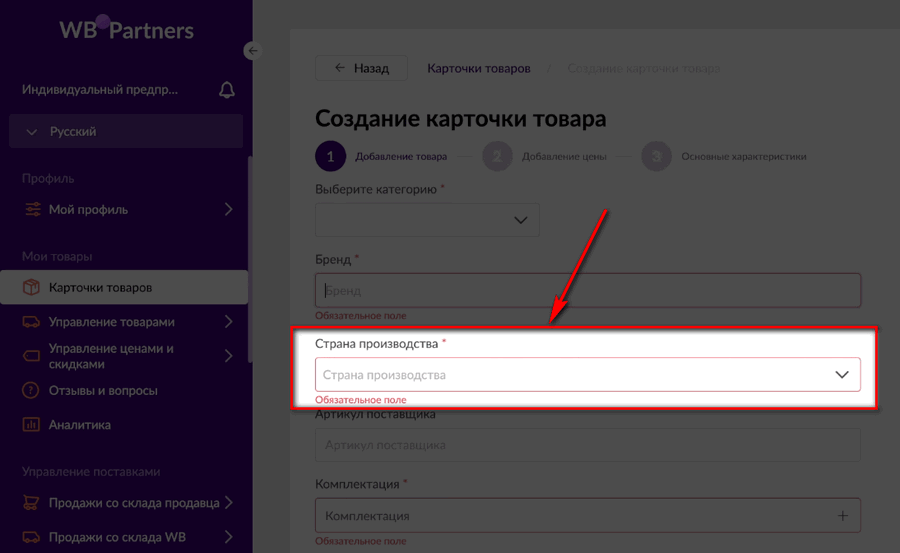
Шаг 5. Артикул поставщика.
Артикул поставщика на Вайлдберриз — боль всех новичков. Объясняем простыми словами, что это означает на ВБ.
Артикул может состоять из цифр, латинских букв или букв с цифрами. Он нужен для того, чтобы отличать товары между собой, и чтобы их можно было быстро найти в программе складского учета. Важно, чтобы вы сами могли понять, что означают те или иные цифры и символы в вашем артикуле.
Для Вайлдберриз вы сами придумываете артикул. Как это сделать:
1. Создаем таблицу в Эксель или в Google Таблицах. Пишем характеристики, по которым будем отличать товары. Традиционно используются следующие:
- производитель;
- модель;
- размер;
- цвет;
- страна;
- дата изготовления.
Вам не обязательно использовать все, особенно, если вы новичок. Артикул будет слишком длинным, и вы запутаетесь. Достаточно будет наименования товара (модели), размера и цвета. Или придумайте свою характеристику, например, название принта, если продаете одежду с принтами.
2. Присваиваем значения каждой характеристике. Например, вы планируете продавать 100 товаров для Вайлдберриз. И первой карточкой хотите выложить деревянную расческу, второй маску для волос, потом футболку.
Записываем в таблицу:
- Расческа — 001.
- Маска для волос — 002.
- Футболка женская — 003.
*Цифры могут быть любые, вы можете начать хоть с 88, главное, чтобы вам было понятно, что они означают. А можно обозначить вообще не цифрами, а словом, например, futbolki1 (женские) и futbolki2 (мужские).
Далее присваиваем цифры или буквы цвету. Например, синяя футболка у нас будет S1, а черная — CH1.
Потом идет размер. Например, S будет 44S, а M — 46M.
Вот как это может выглядеть в таблице:
Потом объединяем все эти цифры и получаем общий артикул поставщика, который и указываем в соответствующем поле в карточке товара.
Например, артикул 003S144S будет обозначать женскую футболку синего цвета и размера S.
Но — самое важное! Полный артикул поставщика пишем, если у нас в карточке один товар. Если же мы хотим объединить несколько товаров по цвету и размеру в одну карточку, то в поле «Артикул поставщика» пишем код, который присвоили модели. Например, 003 или futbolki1. Артикул цвета и размера будем указывать отдельно в пункте с цветом (подробнее описано в шаге 10).
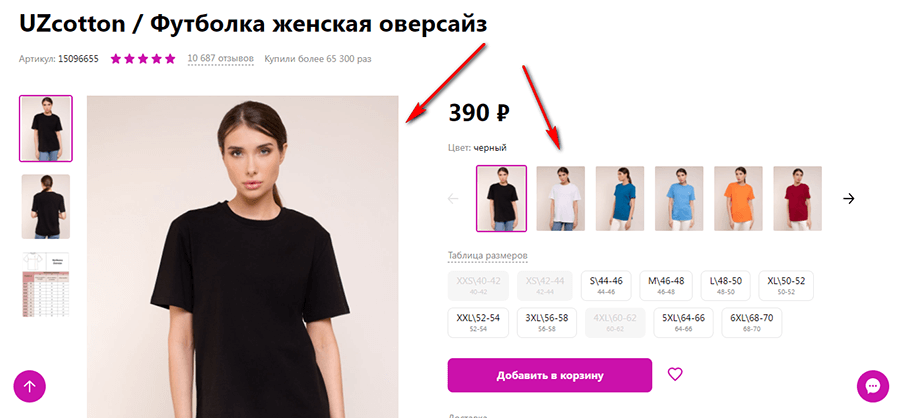
Если это не сделать, под каждый цвет и размер будет создана отдельная карточка. И, скорее всего, все эти карточки в итоге не пропустят, а укажут вам на необходимость прописать отдельные артикулы для каждого цвета и размера, но с общим артикулом поставщика, чтобы система могла их объединить.
Второй важный момент: на основе ваших артикулов Вайлдберриз автоматически сгенерирует собственные. Поэтому в карточке товара вы увидите другой артикул, а не тот, который указали. Это нормально.
Одна из ошибок — указывать артикул производителя, у которого вы берете товар. Он может быть в документации. Противозаконного ничего нет, но если несколько продавцов берут один и тот же товар у одного производителя и все они начнут указывать одинаковые артикулы, система выдаст ошибку: «Этот артикул используется другим поставщиком» и все равно придется придумывать другой. Лучше создать артикулы на все товары заранее в таблице — так будет проще для вас.
Шаг 6. Комплектация товара. Здесь пишем, что покупатель получит на руки, то есть, что конкретно входит в заказ. Перечисляем словами. Можно указать количество, если в заказе несколько штук одного и того же товара. Например, если у нас телефон, пишем:
- Телефон;
- Гарнитура;
- Кабель для зарядки;
- Документация.
Если у нас несколько масок для волос + расческа, пишем:
- Маска для волос — 5 шт.
- Расческа — 1 шт.
*В поле комплектации можно указать до 10 значений.
Раньше в комплектации писали ключевики или слова из описания товара. Теперь так делать нельзя — можно получить блокировку карточки.
Шаг 7. Тнвэд. Расшифровывается как «товарная номенклатура внешнеэкономической деятельности». Это числовой код из 10 цифр. Он указывается в таможенной декларации, а если для товара предусмотрен сертификат, то еще и в разрешительной документации.
Допустим, вы купили товар в России и хотите перепродать его на Вайлдберриз тоже по России. Никаких таможенных документов у вас, скорее всего, нет.
Как можно найти код для своего товара — способы:
Способ#1. Найти в онлайн справочниках и таблицах с кодами. Пишем в поиске браузера ключевик «Тнвэд коды» и ищем.
Или вот пара каталогов, на которых можно сразу начать искать:
- tnved.info (тут регулярно обновляют справочник кодов);
- alta.ru/tnved;
- issa.ru/tnvd;
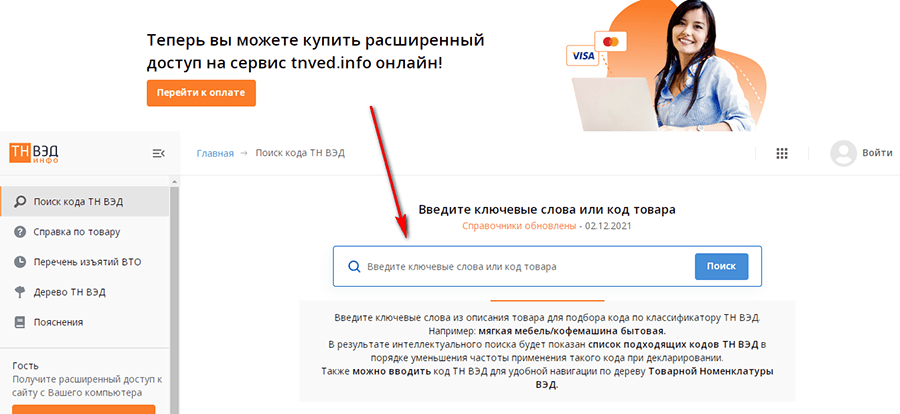
Система показывает код и категорию, к которой относится данный товар. Если товар указан неточно или может попадать под несколько категорий, то система выдаст несколько кодов, среди которых уже нужно выбрать наиболее подходящий.
Способ#2. Пишем в поиске Тн Вэд и товар, например, Тн Вэд футболки — поисковик покажет каталоги, где точно есть код этого товара.
Способ#3. Обратиться к таможенному представителю, например, через Госуслуги. Но это долго и дорого.
Полученный числовой код указываем в соответствующем поле в карточке товара.
Шаг 8. Указываем пол, для кого предназначен товар. Тут все просто.
Важно: поля могут отличаться в зависимости от товара. Например, если продаем медицинскую маску, то, скорее всего, поля «Пол» в карточке не будет вообще, либо будет возможно выбрать «Унисекс». Соответственно, также могут отображаться поля, не перечисленные в данной статье.
Шаг 9. Состав. Указываем, из чего сделан товар. Материал и проценты (какое количество материала входит в товар). Последнее обычно указывается в одежде. Если продаем деревянные часы, то достаточно указать только материал — дерево, металл, стекло.
Допустим, продаем майку, тогда состав может выглядеть так:
Хлопок 90%, эластан 10%
Где брать данные о составе:
- в документации к товару;
- на самом товаре (например, на бирке одежды часто пишут состав);
- взять с чужой карточки товара (но тогда о достоверности речь не идет);
Шаг 10. Цвет. Здесь нужно указать основной цвет и дополнительный. Например, если у вас черная майка с логотипом, то можно указать только основной цвет — черный. Если черная с красными розами, значит, основной — черный, дополнительный — красный.
Здесь же указываем коллекцию (в основном, актуально для одежды). Например, «Весна-Лето 2020». Если не знаете коллекцию или просто не хотите указывать, можно оставить это поле пустым.
Ниже идет тот самый артикул цвета, про который говорили в шаге 5. Это тот артикул, который будет добавлен к артикулу поставщика. Например, если у нас был артикул поставщика для футболки 003, а для черного цвета мы выбрали код B1 (или просто black, словами тоже можно), то в поле «Артикул цвета» так и пишем — B1.
Чтобы добавить другой цвет товара, жмем на кнопку «Добавить цвет». Там также отдельно прописываем основной цвет, дополнительный, артикул цвета.
Если хотим убрать цвет (например, товар такого цвета вы продавать больше не будете), то открываем форму по этому цвету, где прописывали основной, дополнительный, артикул цвета. Прокручиваем вниз. Там будет кнопка «Удалить цвет».
Шаг 11. Ниже цвета прописываем размер. Указанный на товаре, а также российский размер. Это важно, так как, например, китайский S и российский S отличаются. Если у товара одного и того же цвета, допустим, черной футболки несколько размеров — указываем все. Чтобы добавить поле для дополнительного размера, жмем плюсик справа.
Соответственно, если на предыдущем шаге добавляли несколько цветов, то для каждого отдельно прописываем размеры.
Важно: указывайте реальный размер товара, а не просто копируйте из чужой карточки или из таблицы в интернете. Несоответствие размера часто становится причиной возврата товара и негативных отзывов.
Шаг 12. Штрихкоды. После того как заполнили данные по цветам, артикул цвета и размеры, жмем на кнопку «Сгенерировать штрихкоды».
Они создаются автоматически системой Вайлдберриз. Каждому товару определенного цвета и размера присваивается свой штрихкод.
Шаг 13. Загружаем медиаконтент. Это фото, панорамное фото 360 или видео. У товара должно быть, как минимум, одно фото. Его можно загрузить с компьютера или добавить ссылкой.
Минимальное количество фото — 1, максимально — 30. Оптимальное количество — 3-5. Этого достаточно, чтобы покупатель мог рассмотреть товар со всех сторон. Минимальное разрешение одной фотографии — 450 х 450 пикселей. Но чем выше разрешение, тем лучше.
Не стоит воровать фото у конкурентов либо брать из интернета. Во-первых, ваше фото будет сливаться с аналогичными при поиске, во-вторых, могут быть несоответствия между фотографией и самим товаром. Даже если вы продаете не свой товар и не держали его в руках, возьмите по одной штуке каждой позиции и сделайте свои фотографии.
Важно: Вайлдберриз пропускает только качественные фотографии. Некачественное фото может стать причиной отклонения карточки со стороны модераторов. Посмотрите, как снимают конкуренты с большим количеством продаж. Раньше у Вайлдберриз была платная услуга фотосъемки, сейчас нужно уточнять.
Основные принципы хорошего фото для ВБ:
- высокое качество и разрешение, чтобы можно было разглядеть детали;
- фон желательно светлый, но если сам товар тоже светлый, тогда наоборот выбираем контрастный фон, чтобы не сливался;
- никаких ярких жгучих цветов;
- лучше избегать лишних объектов на фоне, которые могут отвлекать от товара;
Вот пример хорошей фотографии для карточки:
Такая тоже подходит:
Вот так лучше не делать:

А вот тут неоднозначный пример. Стоит ли добавлять текст на фото с описанием преимуществ товара или характеристик? С одной стороны, если открыть карточку товара, текст читается хорошо. Но с другой, если опять-таки смотреть с главной или со страницы поиска, то все сливается. А ведь на карточку еще нужно перейти. Но тут изначально товар высокого спроса, поэтому у него есть продажи. Скорее всего, покупатели целенаправленно искали этот товар на Вайлдберриз. Но если продавать малоизвестный товар, то лучше обходиться без текста на фото.
Важно: если вы решили заменить фото на уже опубликованной карточке, но после обновления видите, что осталась прежняя — попробуйте почистить кэш или зайти с другого браузера. На сайте она должна поменяться сразу или после повторной модерации.
Шаг 14. Добавление цены. Прописываем розничную цену товара. Этот момент тоже вызывает много сложностей у новичков.
При выборе цены учитывайте расходы и прибыль. Сначала просчитываем все расходы. Например, поездка за товаром, закупка товара за 200 рублей, доставка с учетом возможных «покатушек» (возвраты туда-сюда) — еще 200 рублей + налог + комиссия Вайлдберриз + зарплата сотрудниками.
Если бы вы продавали товар на своем интернет-магазине, то могли бы поставить цену только с учетом основных расходов. Например, цена 1 000 рублей, расходы 600, прибыль 400. Но в розничную цену на Вайлдберриз нужно включить еще возможные скидки от 3% до 95%. А вам придется рано или поздно в них участвовать, если хотите продвижения карточки в ВБ. То есть, добавляем сверху еще 500 рублей или 1 000, чтобы даже с учетом скидки вы остались в плюсе.
*Это условный пример, точную сумму надо просчитывать индивидуально.
Если у нас карточка с несколькими товарами, объединенными по цвету и размеру, то цена автоматически ставится на каждый.
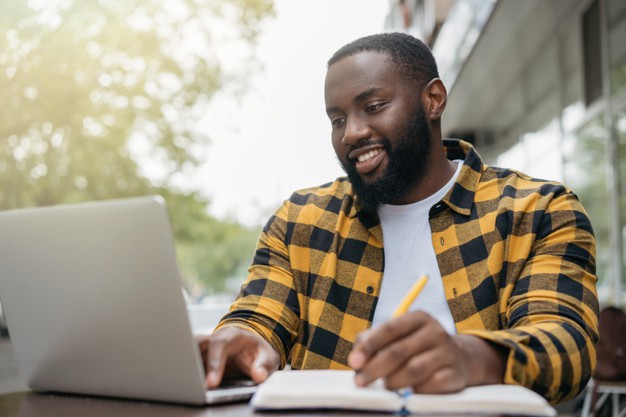
Вывод: цену каждого товара тщательно просчитываем до создания карточки, а не берем из головы или у конкурентов.
Если вы ошиблись в расчетах и поставили невыгодную цену, позже можно будет ее изменить. А также изменить размер скидки. Но там тоже есть свои лимиты, например, нельзя менять цену более чем на 50% чаще одного раза в неделю. Все эти правила указаны в личном кабинете в разделах с ценами и скидками, следите за актуальностью.
При расчете цены советуем зайти в раздел «Комиссия, логистика и хранение» и посмотреть, сколько нужно будет отдать Вайлдберриз за тот или иной товар.
Шаг 15. После установки розничной цены нужно составить описание товара.
Размер текста — до 1 000 символов.
Раньше в описание тоже старались запихнуть как можно больше ключевых слов. Сейчас так делать нельзя. Не нужно вставлять никакие SEO запросы, также нельзя указывать ссылки. Необходимо составить корректный текст, который максимально точно описывает товар. На основе этого текста система Вайлдберриз сама сгенерирует поисковые запросы для индексации.
Пример подходящего, хоть и неидеального описания:
*Не берите текст у конкурентов, составьте свое уникальное описание.
Шаг 16. Дополнительные поля. Заполнять их не обязательно, но чем больше информации вы даете потенциальному покупателю — тем лучше. Можно заполнить частично. Дополнительные поля зависят от типа товара, например, для одежды они следующие:
- возрастная группа;
- декоративные элементы;
- любимые герои (чаще используется для детской одежды с принтами из фильмов / мультиков);
- материал подкладки (если она есть);
- назначение;
- особенности модели;
- параметры модели на фото (опять таки, для одежды);
- размер на модели;
- рисунок;
- рост модели (тоже для одежды, указываем цифру в сантиметрах, например, 160);
- сезон;
- спортивное назначение (если это спорт товар, например, «Для бега»);
- тип карманов;
- тип посадки;
- утеплитель;
- уход за вещами (например, только ручная стирка);
- фактура материала.
Заполняем поля корректно — никаких ключевых слов или информации, не относящейся к полю. Пишем только то, что есть по факту, если чего-то нет (например, рисунка) или не знаем, что писать — оставляем поле пустым.
Еще раз обращаем внимание на то, что было написано в начале статьи — в разных полях нельзя писать одни и те же слова, например:
- Особенности модели — высокая посадка;
- Тип посадки — высокая посадка;
За это карточка будет помечена, как «Спам».
Важно: при заполнении карточки товаров в некоторых полях могут выскакивать подсказки на основе того, как другие продавцы заполняли эти поля. Лучше не пользоваться ими, а писать по-своему. Потому что продавцы могли ошибиться или заполнять поля некорректно до появления новых правил. Например, они могли написать ключевики там, где теперь нельзя.

Шаг 18. Название товара. Для большинства категорий название генерируется автоматически по его категории. Также в него подтягивается наименование бренда. Но для некоторых категорий можно подкорректировать название во время редактирования карточки. Это категории красота, косметика, продукты, здоровье, товары для животных, товары для малышей (полный список найдете в личном кабинете). То есть, при желании вы можете изменить название товара после создания карточки, но необходимости в этом нет.
Объем названия — до 100 символов. Запрещено указывать повторяющиеся слова, ключевики, слеши и другие символы.
Сейчас в основном на Вайлдберриз названия написаны неправильно. Поэтому не нужно ориентироваться на конкурентов. Неизвестно, будут ли исправлять эти карточки или обновленные правила будут распространяться только на новые товары.
Вот так называть товар уже нельзя:
Пример правильного наименования — Смартфон iPhone 12 Pro 128GB. Слева к названию подтянулся бренд Apple.
Заключение
С новыми правилами заполнять карточку стало легче. Каждый раздел и каждое поле заполняются в соответствии с логикой нормального интернет-магазина. Для покупателей карточки теперь тоже станут более понятными.
Второй важный момент — теперь Вайлдберриз сам генерирует ключевые слова для индексации. Продавцам больше не нужно придумывать ключевики и запихивать их в непредназначенные для этого поля в погоне за высокими местами в выдаче маркетплейса.
Если у вас остались вопросы, помните, что в личном кабинете продавца есть подробная памятка с примерами, как правильно и как неправильно заполнять карточку товара.
В статье расскажем, как отгрузить первый товар на Вайлдберриз без ошибок и повторной приемки.
Содержание
- Схемы работы с маркетплейсом
- Первая поставка на Вайлдберриз: пошаговая инструкция
- Как выбрать тип поставки
- Виды упаковки товара
- Что такое этикетки на товары и как их создать
- Как создать пропуск для водителя
- Особенности отгрузки отдельных типов товаров
- Какая минимальная поставка возможна на Вайлдберриз?
- Можно ли отгрузить в один день несколько поставок?
- Что делать, если поставку не приняли?
Схемы работы с маркетплейсом
Есть 2 основных способа сотрудничества с площадкой:
- FBS — продажа со своего склада. В этом случае ты сам занимаешься фулфилментом: хранишь, собираешь и упаковываешь товар. Ты доставляешь его на склад ВБ под конкретный заказ.
- FBO — продажа со склада маркетплейса. По этой схеме ты хранишь товары на складе Вайлдберриз и передаешь ему все заботы по хранению, сборке и упаковке товаров.
У каждой схемы есть плюсы и минусы.
Плюсы FBS:
- Ты можешь хранить товар даже у себя в квартире.
- Ты не платишь за хранение на складе Вайлдберриз.
- Для такой схемы ниже комиссия и логистика.
- В личном кабинете ты в любое время можешь добавить или убрать товар.
Минусы FBS:
- Заказ должен быть доставлен до склада ВБ в строго отведенное время. Чем дольше доставка, тем выше комиссия.
- Доставка до клиента может быть дольше. А это влияет на рейтинг твоего магазина.
- Скидка постоянного покупателя ниже
Плюсы FBO:
- Меньше работы. ВБ сам собирает, пакует и везет заказы до пункта выдачи заказов (ПВЗ). Ты освобождаешь время для аналитики и увеличения продаж.
- Скорость доставки. Маркетплейс доставит заказ до пункта выдачи в самый короткий срок.
- Не нужен собственный склад.
Минусы FBO:
- Контроль за остатками лежит на тебе.
- Нет возможности отслеживать сохранность заказа. Товар испортится, разобьется или прольется по пути в ПВЗ, хотя ты отгрузил его абсолютно «здоровым».
- Комиссия и логистика выше
Чаще всего селлеры работают по смешанной схеме FBO + FBS. Мы подробно разберем поставку по FBO. Подробнее про FBS читай здесь.
Первая поставка на Вайлдберриз: пошаговая инструкция
Летом 2022-го магазин обновил интерфейс. Теперь создать первую поставку на Вайлдберриз стало проще. Вот алгоритм действий:
Как выбрать тип поставки
Площадка автоматически определяет, к какому типу коробов подходит товар.
Иногда она предлагает несколько вариантов. Выбирай то, что для тебя лучше.
Вот подсказка.
Что это у нас тут?
Возможность познакомиться
с нами поближе
Откроем тебе бесплатный доступ к сервису на нашем
топовом тарифе
Оставить заявку

Виды упаковки товара
- Короб. Максимальный размер 60 х 40 х 40 см, минимального нет. Вес не больше 25 кг. Каждый короб промаркирован индивидуальным штрихкодом. В коробах товар может быть неоднородным по цвету, модели и размеру. Если объем одной поставки больше 1 м³, то поставка должна быть на паллете (поддоне).
- На одном палете можно разместить товары с 3 разными SKU (но не больше). Для поставки используют только европоддоны размерами 800 х 1200 х 150 мм. Монопалета обязательно маркируется уникальным штрихкодом поставки. Максимальный вес 500 кг. Подробнее про моно и микс короба.
Что такое этикетки на товары и как их создать
На каждом упакованном товаре должна быть индивидуальная этикетка со штрихкодом или QR-кодом маркетплейса. Распечатать этикетки на товары можно прямо в поставке. Их тоже будут сканировать при приемке.
Как создать пропуск для водителя
Пропуск необходим водителю, чтобы доставить товар на склад Вайлдберриз. Без пропуска машину могут не пропустить на склад. Сделать его несложно. Зайди в поставку, внеси данные водителя и машины. Оформлять пропуск нужно на каждую поставку.
Если данные об автомобиле вдруг изменились (или ты нашел ошибку), до отгрузки пропуск можно редактировать.
Особенности отгрузки отдельных типов товаров
- Ювелирные изделия принимает только один склад в Коледино (ул. Троицкая, 20). Доставлять их можно только в особом типе упаковки — суперсейфе.
- Товары, которые обязательно нужно регистрировать в ФГИС Меркурий (обычно это мясо, молоко и другая животноводческая продукция), можно поставлять не на все склады. Только в Подольск-2 (Коледино), Казань, Новосибирск, Екатеринбург, Краснодар, Санкт-Петербург (1 и 2), Хабаровск, Электросталь, Чехов, Алексин, Новоселки.
Вся информация по другим ограничениям регулярно обновляется, ищи ее в личном кабинете в разделе Инструкции.
Какая минимальная поставка возможна на Вайлдберриз?
Лимита нет. Можно отгрузить даже один товар. Однако из-за загруженности сейчас ВБ отдает приоритет большим поставкам, тебе могут быть доступны не все даты отгрузки.
Можно ли отгрузить в один день несколько поставок?
Да, можно. Ты можешь отгрузить товар на склад Вайлдберриз разных видов (монопалет и короб) одной машиной, если выполнишь несколько условий:
- каждая поставка находится на отдельной палете и правильно промаркирована
- у каждой поставки есть свой отдельный ШК ТТН, промаркирована каждая палета
- в палете поставки сгруппированы отдельно по каждому типу
Что делать, если поставку не приняли?
Не паниковать. Узнать причины, по которым это произошло, исправить ошибки и заново отгрузить товар.
Получи расчет поставки с учетом оборачиваемости через сервис внутреннего и внешнего анализа маркетплейсов MPSTATS. Мы разработали уникальный алгоритм сбора данных: точность анализа больше 90%. Комплексный инструмент позволит тебе управлять продажами, следить за конкурентами и заниматься SEO-оптимизацией.
-
10 из 10 За что WB начисляет и списывает баллы с к…
20.04.2023
476
-
5 причин воспользоваться внешней рекламой
12.04.2023
740
-
Студия, Внешняя аналитика, Личный кабинет: изменен…
07.04.2023
533
Содержание страницы
- 1 Короткая инструкция: алгоритм поставки
- 2 Видео инструкция
- 3 Предварительно в личном кабинете WB партнеры
- 4 Подготовка товара к отгрузке на склад Wildberries
- 5 Как сделать поставку на Вайлдберриз: пошаговая инструкция
- 6 5 шагов для создания поставки на Вайлдберриз
- 6.1 Товары
- 6.2 Планирование
- 6.3 Выбор даты
- 6.4 Упаковка
- 6.5 Пропуск
Короткая инструкция: алгоритм поставки
- Выберите товары и укажите их количество в поставке
- Веберите склад и тип короба
- Выберите дату поставки
- Распределите товары по коробкам и распечатайте ШК коробов
- Оформите пропуск и распечатайте шк поставки
Расскажем как подготовить первую поставку на Wildberries, а именно создание заказа поставки и дальнейшее оформление в плане поставок, до фактической отгрузки и приемки товара складом Вайлдберриз. Коротко о подготовке самого товара, перед отгрузкой, чтоб у новых продавцов, было представление о схеме и условиях работы.
Видео инструкция
Предварительно в личном кабинете WB партнеры
- регистрируем личный кабинет seller.wildberries.ru;
- в правом углу профиль / настройки — заполняем все реквизиты и всю информацию;
- добавляем товар, то есть создаем карточки товаров;
- от генерируемых баркодов, при создании карточек товаров, создаем штрихкода по правилам маркетплейса;
- дублируем штрихкод на этикетку к товару, если от поставщика нет этикетки, создаем этикетку товара;
- упаковываем каждую единицу товара в индивидуальную упаковку (пакет на клеевом клпапане, зип пакет, стреч пленка, коробка под размер товара);
- на каждом товаре должна быть этикетка (может быть внутри или снаружи);
- на упакованный товар, сверху клеим ШК;
- каждый товар складываем в коробки, в этих коробках товары поедут на склад WB и будут в них храниться;
ВБ при доставке товара к покупателю, дополнительно ваш товар не упаковывает!
То есть, ваша упаковка должна обеспечивать его целостность и комплектацию. Например хрупкое лучше в коробки с наполнителем, текстиль можно просто в пакеты. Если у вас в пакете несколько единиц, то хорошо заклеивайте и закрывайте пакеты. — я штрихкод и этикетку клею поверх клапана, чтоб покупатель получал полный комплект. Если клапан будет просто открыт, сами сотрудники могут украсть, или может потеряться что-то по пути к покупателю.
- главное запоминайте или записывайте, что лежит в каждой конкретной коробке! какой шк и сколько штук;
Как сделать поставку на Вайлдберриз: пошаговая инструкция
Перед поставкой: Проверьте габариты в карточке товара. Если указанные вами габариты будут ниже фактических, стоимость логистики и хранения пересчитается с повышенным коэффициентом.
5 шагов для создания поставки на Вайлдберриз
Товары
- Товары можно Добавить вручную на сайте
- Или через шаблон template.xlsx
скачиваем шаблон, указываем баркод и количество, загружаем файл обратно
Планирование
Адреса складов Wildberries
- Склад назначения — куда вы хотите поставить товары
Везет сами или отправляете транспортной компанией - Транзитный склад — оставляет поле пустым
Это промежуточный склад, на который продавец привозит товар для дальнейшей отгрузки силами Вайлдберриз на склад хранения. Эта услуга платная. Она используется в случае, если продавец не может доставить товар на склад назначения своими силами. - Выберите тип поставки — короб, монопаллета, суперсейф
Система сама подскажет какие доступны вам типы поставок и автоматически укажет тип
Выбор даты
Запланируйте дату поставки, с учетом запаса времени доставки транспортной компанией. Так же ознакомьтесь с коэффициентом приемки на этот день — будет ли приемка платной или бесплатной.
- Выберите дату поставки
Запланированную поставку можно перенести не больше, чем на 28 дней. Это можно сделать в разделе «План поставок». Поставки с одинаковым типом упаковки автоматически объединятся, если запланировать их на одну дату. Стоимость приемки указана для поставки товаров с корректно заполненными габаритами по текущим тарифам. Если вы измените габариты в карточке товара, стоимость приемки пересчитается.
Упаковка
Укажите количество коробов, сгенерируйте для них ШК и распределите товар по коробам вручную или через Excel.
Если на ваших коробах есть заводские ШК, можете не генерировать им новые. Укажите заводские ШК в шаблоне Excel и загрузите.
Проверьте наличие КИЗ на упаковке
- Распределить по коробам
Укажите Баркод, Количество штук в коробе, Срок годности и КИЗ/Акциз
Распечатайте и наклейте ШК на указанный короб
Пропуск
Распечатайте и наклейте ШК поставки на любую коробку из поставки. Если везете сами — сразу вносим данные по машине и водителю, тип упаковки и количество коробов.
Если отправляете транспортной, то данные вам придут за сутки до поставки.